Page 1

Zebra® GX420d™ / GX430d™
Desktop-Thermodrucker
Benutzerhandbuch
Page 2
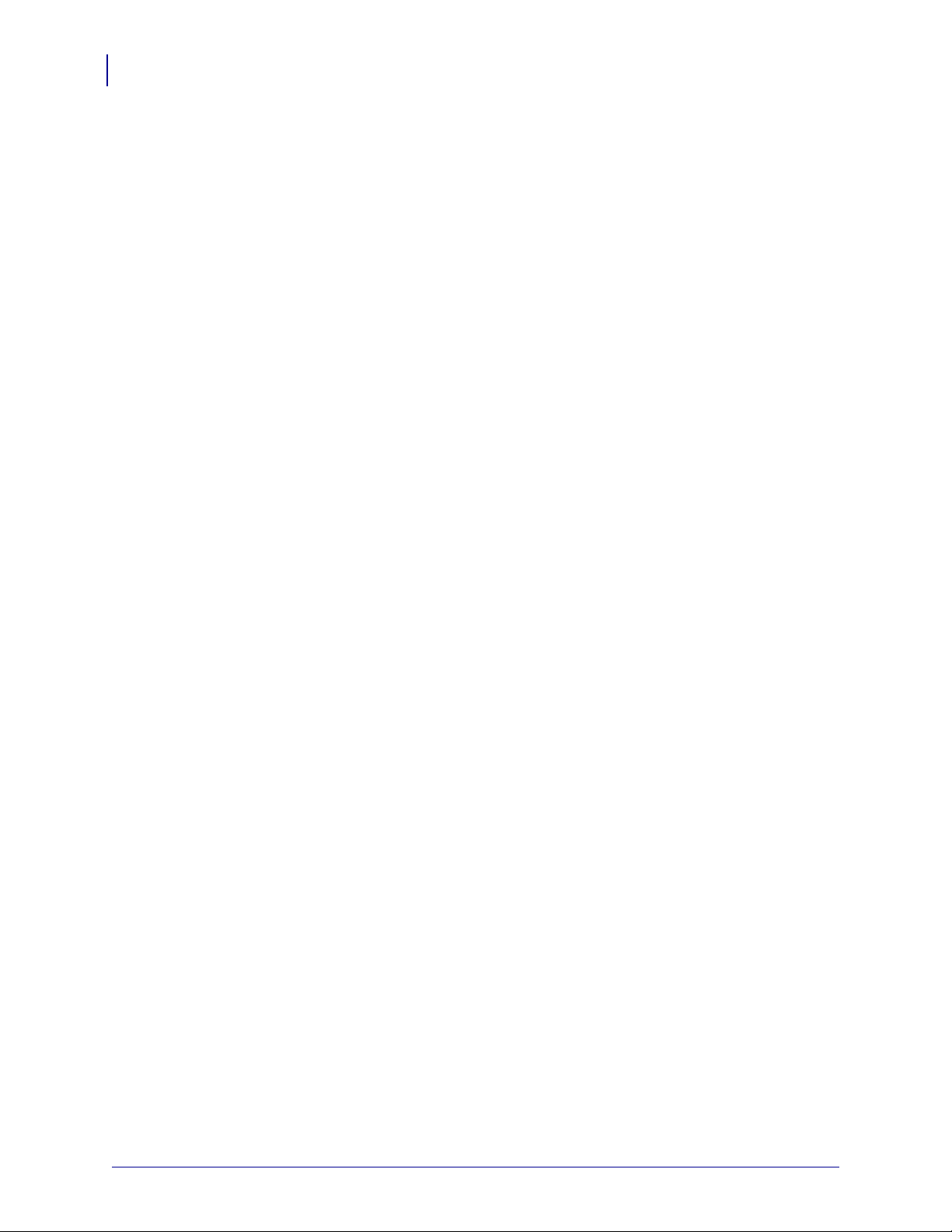
ii
980611-031 Rev. C GX420d™ / GX430d™ Benutzerhandbuch 27.10.10
Page 3
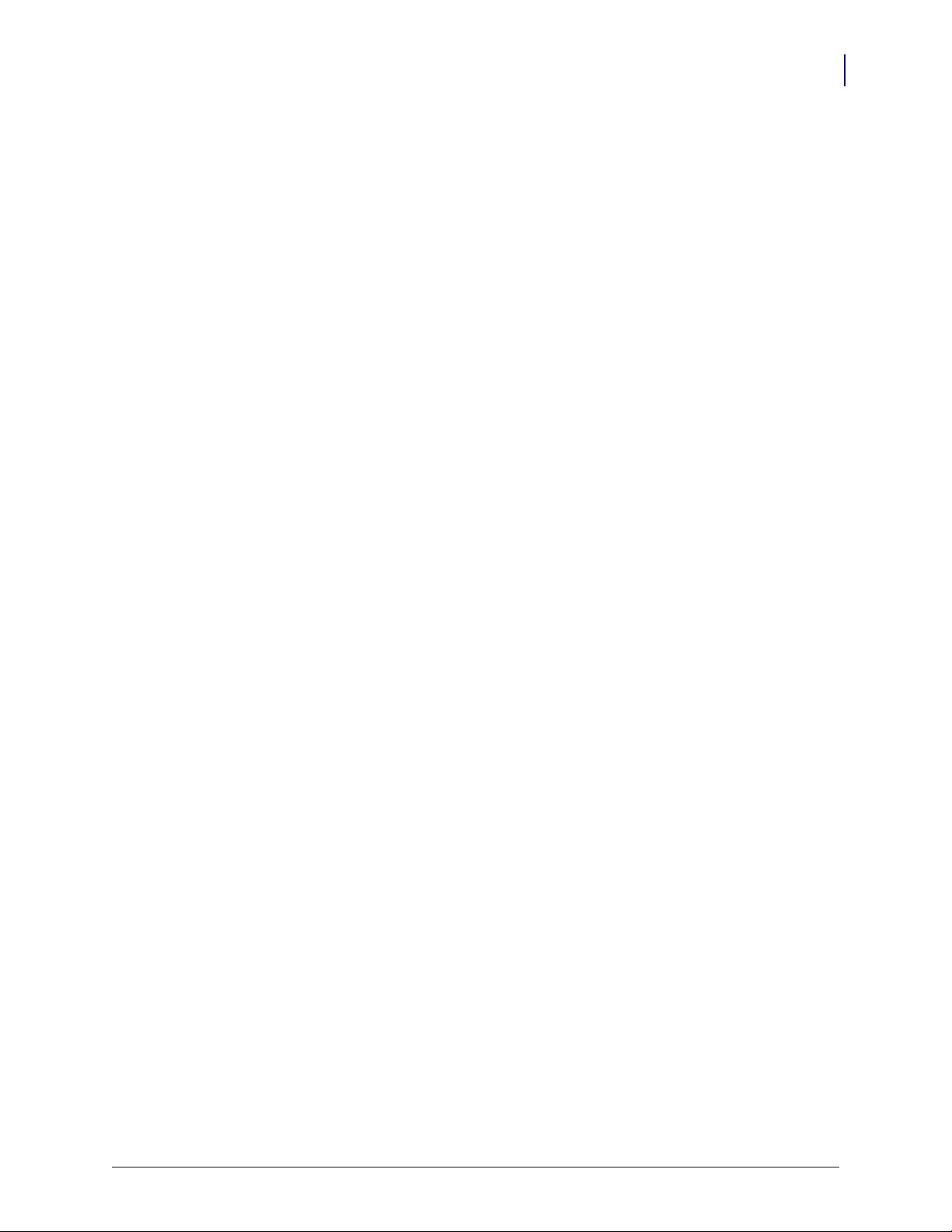
©2010 ZIH Corp. G-Serie,GX420d, GX430d, ZBI, ZBI 2.0, ZBI-Developer,
ZebraDesigner, Uni-Ribbon, ZebraNet, EPL, EPL2, ZPL, ZPL II, OpenACCESS und alle
Produktnamen und -nummern sind Zebra-Marken, und Zebra, die Zebra-Titelgrafik und
ZebraNet sind registrierte Marken von ZIH Corp. Alle Rechte vorbehalten. Alle übrigen
Marken sind das Eigentum der jeweiligen Markeninhaber.
Dieses Produkt enthält möglicherweise ZPL®-, ZPL II®- und ZebraLink™-Programme,
Element Energy Equalizer™ Circuit, E
3
® und Monotype Imaging-Schriftarten. Software
© ZIH Corp. Alle Rechte weltweit vorbehalten.
ZebraLink und alle Produktnamen und -nummern sind Marken der ZIH Corp. Zebra,
das Zebra-Logo, ZPL, ZPL II, Element Energy Equalizer Circuit und E3 Circuit sind
eingetragene Marken der ZIH Corp. Alle Rechte weltweit vorbehalten. Monotype®,
Intellifont® und UFST® sind Marken von Monotype Imaging, Inc., die beim Patentamt
der USA eingetragen sind und in einigen Rechtssystemen eingetragen sein können.
CG Triumvirate ist eine Marke von Monotype Imaging, Inc., die in einigen
Rechtssystemen eingetragen sein kann.
TrueType® ist eine Marke von Apple Computer, Inc., die beim Patentamt der USA
eingetragen ist und in einigen Rechtssystemen eingetragen sein kann.
Urheberrechtshinweis
Dieses Handbuch enthält urheberrechtlich geschützte Informationen von Zebra Technologies
Corporation und ihren Tochtergesellschaften („Zebra Technologies“). Es ist ausschließlich als
Informationsquelle und zur Verwendung durch diejenigen Personen vorgesehen, die das hierin
beschriebene Gerät bedienen und warten. Diese urheberrechtlich geschützten Informationen
dürfen nicht ohne ausdrückliche schriftliche Zustimmung von Zebra Technologies verwendet,
reproduziert oder, zu welchem Zweck auch immer, an Dritte weitergegeben werden.
iii
Produktverbesserungen
Zebra Technologies ist ständig bemüht, die Qualität der angebotenen Produkte zu verbessern.
Alle technischen Daten und Modelle können ohne Vorankündigung geändert werden.
Haftungsausschluss
Zebra Technologies trifft alle erforderlichen Maßnahmen, um zu gewährleisten, dass die
veröffentlichten technischen Spezifikationen und Handbücher korrekt sind. Dennoch
können Fehler nicht völlig ausgeschlossen werden. Zebra Technologies behält sich daher
das Recht vor, derartige Fehler zu korrigieren, und übernimmt keinerlei Haftung für
eventuelle Folgeschäden.
Haftungsbeschränkung
Keinesfalls können Zebra Technologies oder an der Entwicklung, Erstellung und Lieferung
des Produkts (einschließlich Hardware und Software) beteiligte Dritte haftbar gemacht werden
für irgendwelche Schäden (einschließlich, aber nicht beschränkt auf Schäden aus Verlust
geschäftlichen Gewinns, Arbeitsunterbrechung oder Verlust von Geschäftsinformationen),
die in Zusammenhang mit dem Gebrauch, den Ergebnissen des Gebrauchs oder mit Fehlern
des Produkts entstehen, selbst dann nicht, wenn Zebra Technologies auf die Möglichkeit
solcher Schäden hingewiesen wurde. In einigen Rechtssystemen ist das Einschränken bzw.
Ausschließen der Haftung für zufällige Schäden oder Folgeschäden nicht erlaubt, sodass
die obige Beschränkung bzw. der obige Ausschluss möglicherweise auf Sie nicht zutrifft.
Konformität für Kanada
This Class B digital apparatus complies with Canadian ICES-003. (Dieses digitale Gerät
der Klasse B erfüllt alle Anforderungen der Canadian Interference-Causing Equipment
Regulations [ICES-003]).
Cet appareil numérique de la classe B est conforme à la norme NMB-003 du Canada.
27.10.10 GX420d™ / GX430d™ Benutzerhandbuch 980611-031 Rev. C
Page 4
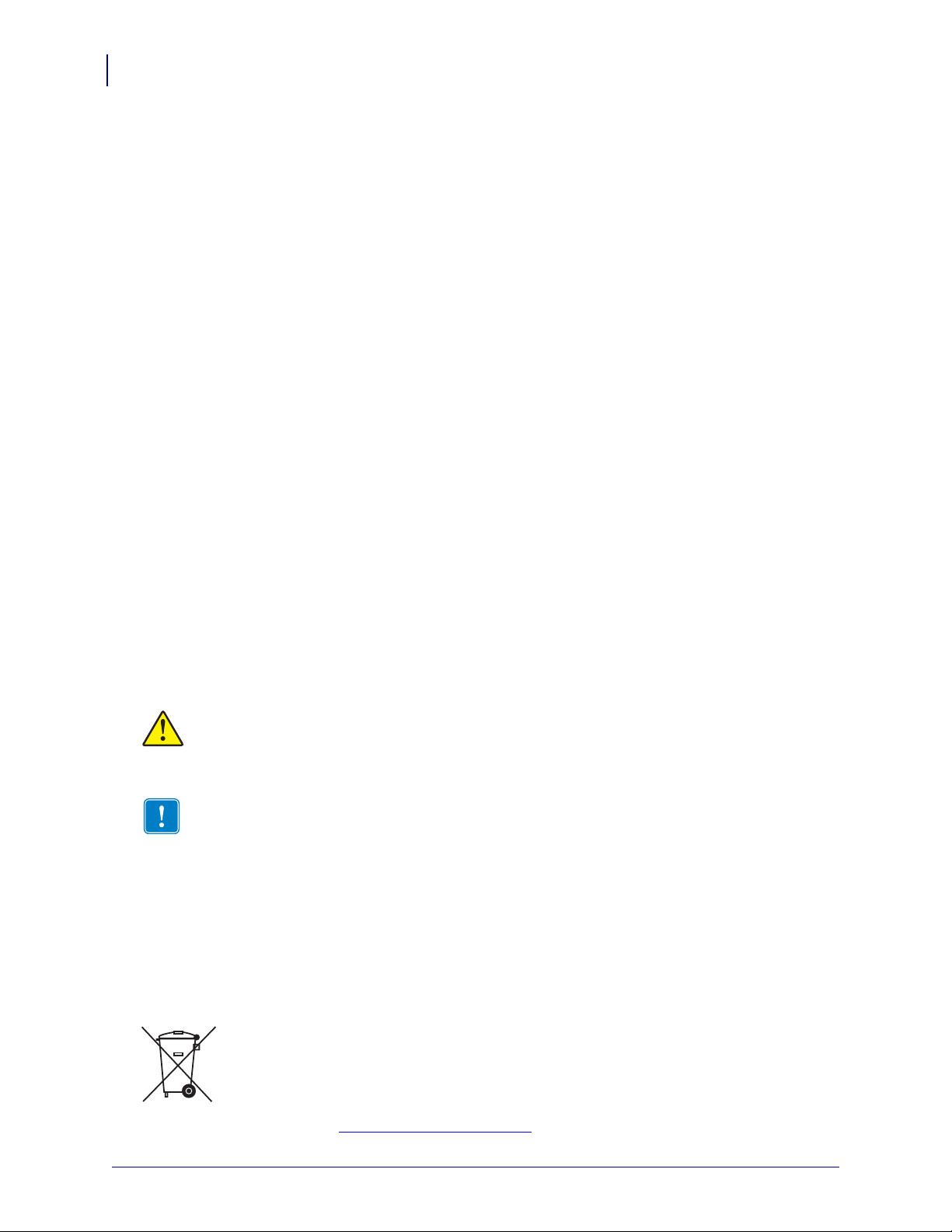
iv
Erklärung zur Übereinstimmung mit den FCC-Vorschriften
Dieses Gerät entspricht den Vorschriften von Abschnitt 15 der FCC-Vorschriften. Zum
Betreiben des Geräts müssen die folgenden beiden Bedingungen erfüllt sein:
1. Das Gerät darf keine schädlichen Funkstörungen erzeugen, und
2. das Gerät muss alle Funkstörungen aufnehmen, auch wenn diese einen unerwünschten
Betrieb zur Folge haben.
Dieses Gerät wurde getestet und entspricht den Beschränkungen für digitale Geräte der Klasse
B gemäß Abschnitt 15 der FCC-Vorschriften. Diese Grenzwerte sollen einen angemessenen
Schutz gegen elektromagnetische Störungen bei Verwendung des Geräts in Wohngebieten
gewährleisten. Dieses Gerät erzeugt und verwendet Hochfrequenzstrahlung und kann sie auch
ausstrahlen. Wenn das Gerät nicht entsprechend den Vorschriften des Handbuchs installiert
und betrieben wird, kann es zu Störungen des Funkverkehrs kommen. Es wird jedoch keine
Garantie dafür gegeben, dass bei einer bestimmten Installation keine Störstrahlungen
auftreten. Sollte dieses Gerät den Radio- oder Fernsehempfang stören, so ist der Benutzer
dazu angehalten, die Störungen durch eine der folgenden Maßnahmen zu beheben:
• Richten Sie die Empfangsantenne neu aus, bzw. versetzen Sie diese.
• Vergrößern Sie den Abstand zwischen Gerät und Empfänger.
• Schließen Sie das Gerät an den Ausgang eines vom Empfangsgerät getrennten
Schaltkreises an.
• Ziehen Sie den Händler oder einen erfahrenen Radio-/TV-Techniker zurate.
Der Benutzer wird ausdrücklich darauf hingewiesen, dass Veränderungen oder Neuerungen,
die ohne die ausdrückliche Genehmigung von Zebra Technologies vorgenommen werden,
die Befugnis des Benutzers zum Verwenden des Geräts erlöschen lassen können. Zur
Gewährleistung der Einhaltung der FCC-Vorschriften muss dieser Drucker mit abgeschirmten
Kommunikationskabeln betrieben werden.
Achtung • Das optionale RTC-Modul ist mit einer 3-Volt-Lithium-Batterie ausgestattet. Der
Austausch der Batterie muss von einem qualifizierten Servicetechniker vorgenommen werden.
Verwenden Sie nur Batterien, die von Zebra zugelassen sind.
Wichtiger Hinweis • Entsorgen Sie Batterien entsprechend den Recycling-Bestimmungen
Ihres Landes. Für den Transport bzw. die Lagerung müssen Sie die Batterie einwickeln,
um einen Kurzschluss zu vermeiden.
Die Batterie darf NICHT kurzgeschlossen werden. Ein Kurzschluss der Batterie kann
zu Überhitzung, Feuer oder Explosion führen.
Die Batterie darf NICHT erhitzt, auseinandergebaut oder verbrannt werden.
Umweltschutz
Entsorgen Sie dieses Produkt nicht über den Hausmüll. Das Produkt ist wiederverwertbar, und
die Entsorgung sollte über Ihr lokales Recycling-Programm erfolgen.
Weitere Informationen finden Sie auf unserer Website:
Webadresse: www.zebra.com/environment
980611-031 Rev. C GX420d™ / GX430d™ Benutzerhandbuch 27.10.10
Page 5
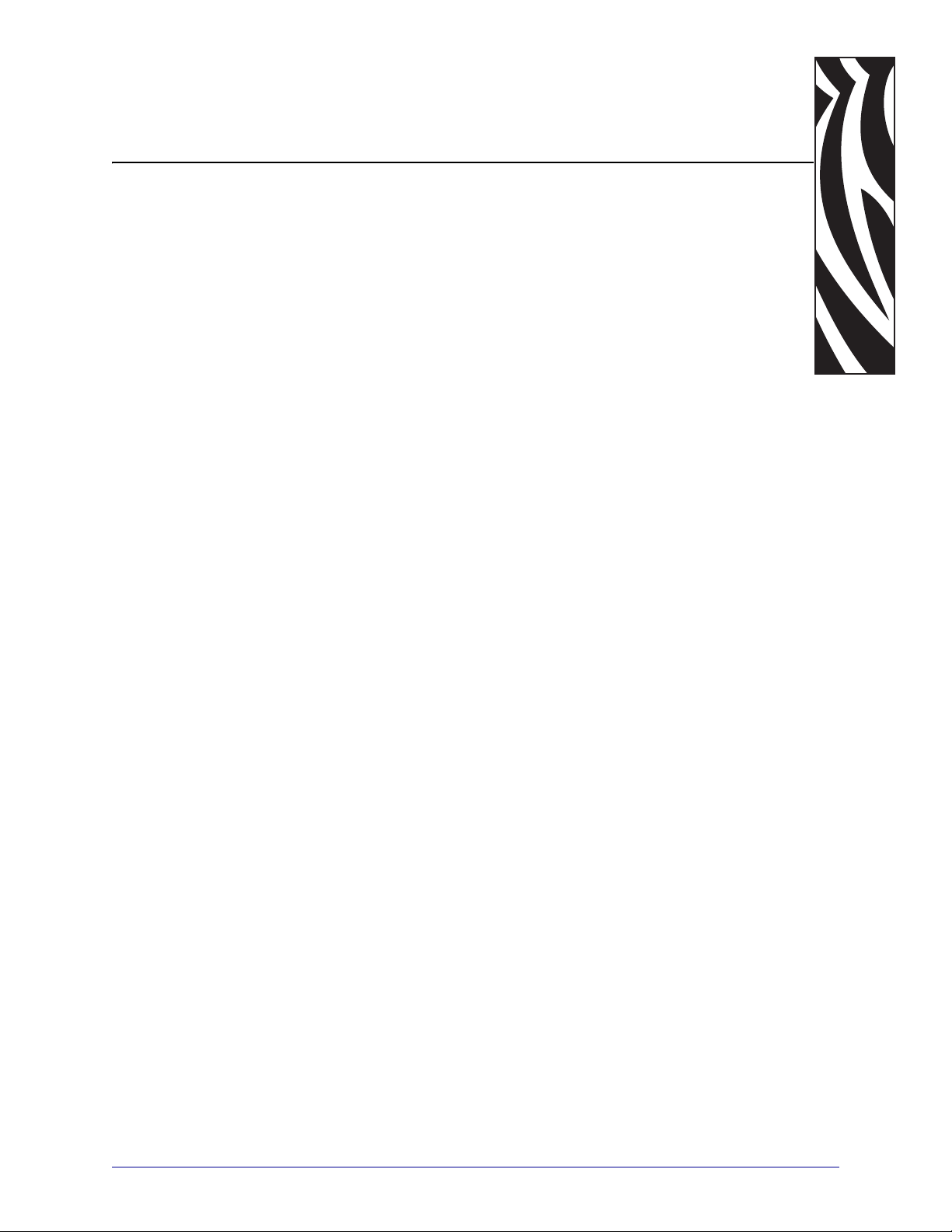
Informationen zu
diesem Dokument
Dieser Abschnitt enthält Kontaktadressen, Informationen zum Aufbau des Handbuchs sowie
Verweise auf Zusatzdokumente.
Inhalt
Zielgruppe des Handbuchs . . . . . . . . . . . . . . . . . . . . . . . . . . . . . . . . . . . . . . . . . . . . . . . . vi
Aufbau des Handbuchs . . . . . . . . . . . . . . . . . . . . . . . . . . . . . . . . . . . . . . . . . . . . . . . . . . . vi
Kontakt. . . . . . . . . . . . . . . . . . . . . . . . . . . . . . . . . . . . . . . . . . . . . . . . . . . . . . . . . . . . . . . .vii
Typografische Konventionen . . . . . . . . . . . . . . . . . . . . . . . . . . . . . . . . . . . . . . . . . . . . . . viii
27.10.10 GX420d™ / GX430d™ Benutzerhandbuch 980611-031 Rev. C
Page 6
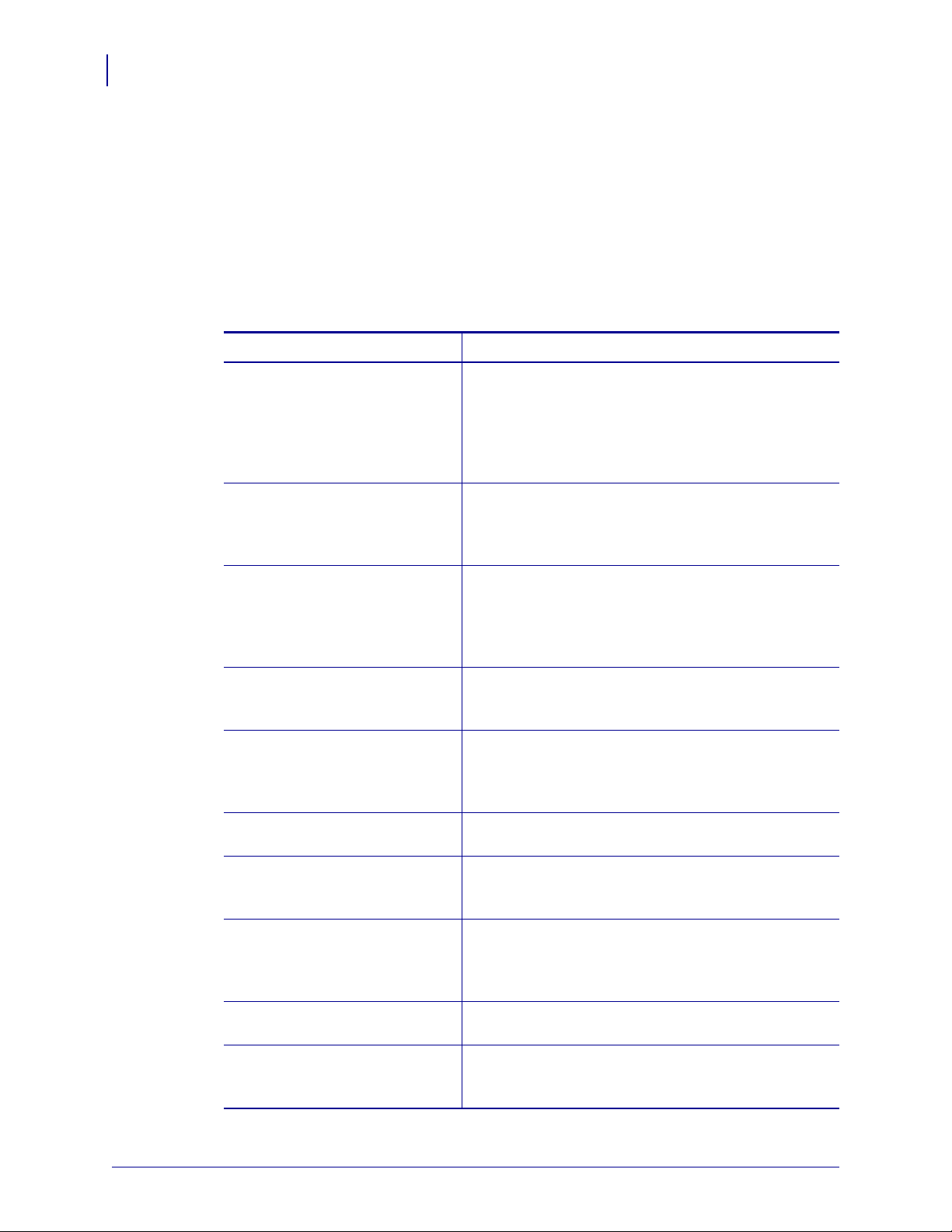
Informationen zu diesem Dokument
vi
Zielgruppe des Handbuchs
Zielgruppe des Handbuchs
Dieses Benutzerhandbuch richtet sich an Personen, die mit dem Drucker arbeiten oder
eventuell auftretende Probleme beheben müssen.
Aufbau des Handbuchs
Das Benutzerhandbuch ist in die folgenden Kapitel gegliedert:
Kapitel Beschreibung
Einführung auf Seite 1 Dieses Kapitel enthält eine Beschreibung des
Erste Schritte auf Seite 13 In diesem Kapitel werden die erforderlichen
Druckbetrieb auf Seite 31 Dieses Kapitel enthält Informationen zum Umgang mit
Druckeroptionen auf Seite 47 In diesem Kapitel finden Sie eine kurze Beschreibung
Verwendung des Bedienfelds
auf Seite 71
War tu ng auf Seite 77 In diesem Kapitel werden Verfahren zur routinemäßigen
Fehlerbehebung auf Seite 87 Dieses Kapitel enthält Informationen zu Druckerfehlern,
Anhang: Schnittstellenverkabelung
auf Seite 101
Anhang: Abmessungen
auf Seite 107
Anhang: ZPL-Konfiguration
auf Seite 111
Lieferumfangs und eine Übersicht über die
Druckerfunktionen. Darüber hinaus wird in diesem
Kapitel detailliert erläutert, wie Sie den Drucker öffnen
und schließen und wie Sie bei Problemen vorgehen
müssen.
Konfigurationsschritte bei der Inbetriebnahme des
Druckers sowie die gängige Vorgehensweise beim
Einlegen von Druckmedien beschrieben.
Druckmedien und Druckerzubehör, Angaben zu den
unterstützten Schriftarten und Sprachen sowie Hinweise
zum Einrichten weniger gebräuchlicher
Druckerkonfigurationen.
der gängigen Druckeroptionen und Zubehörteile sowie
Hinweise zu ihrer Verwendung und Konfiguration.
Dieses Kapitel beschreibt die Benutzung und Navigation
des LCD-Bedienfelds von Druckern, die mit dieser
Option ausgestattet sind, sowie die entsprechenden
Parameter.
Reinigung und Wartung beschrieben.
die Sie möglicherweise beheben müssen. Dazu werden
verschiedene Diagnosetests beschrieben.
In diesem Kapitel finden Sie zusätzliche Informationen
und Schaltpläne zu den Schnittstellen des Druckers, die
Sie für den Anschluss des Druckers an ein Hostsystem
(in der Regel ein PC) benötigen.
In diesem Kapitel finden Sie die äußeren Abmessungen
für den Standarddrucker und für Drucker mit Optionen.
Dieses Kapitel behandelt kurz die Druckerkonfiguration
und enthält Querverweise zu den Befehlen der ZPLDruckerkonfiguration.
980611-031 Rev. C GX420d™ / GX430d™ Benutzerhandbuch 27.10.10
Page 7
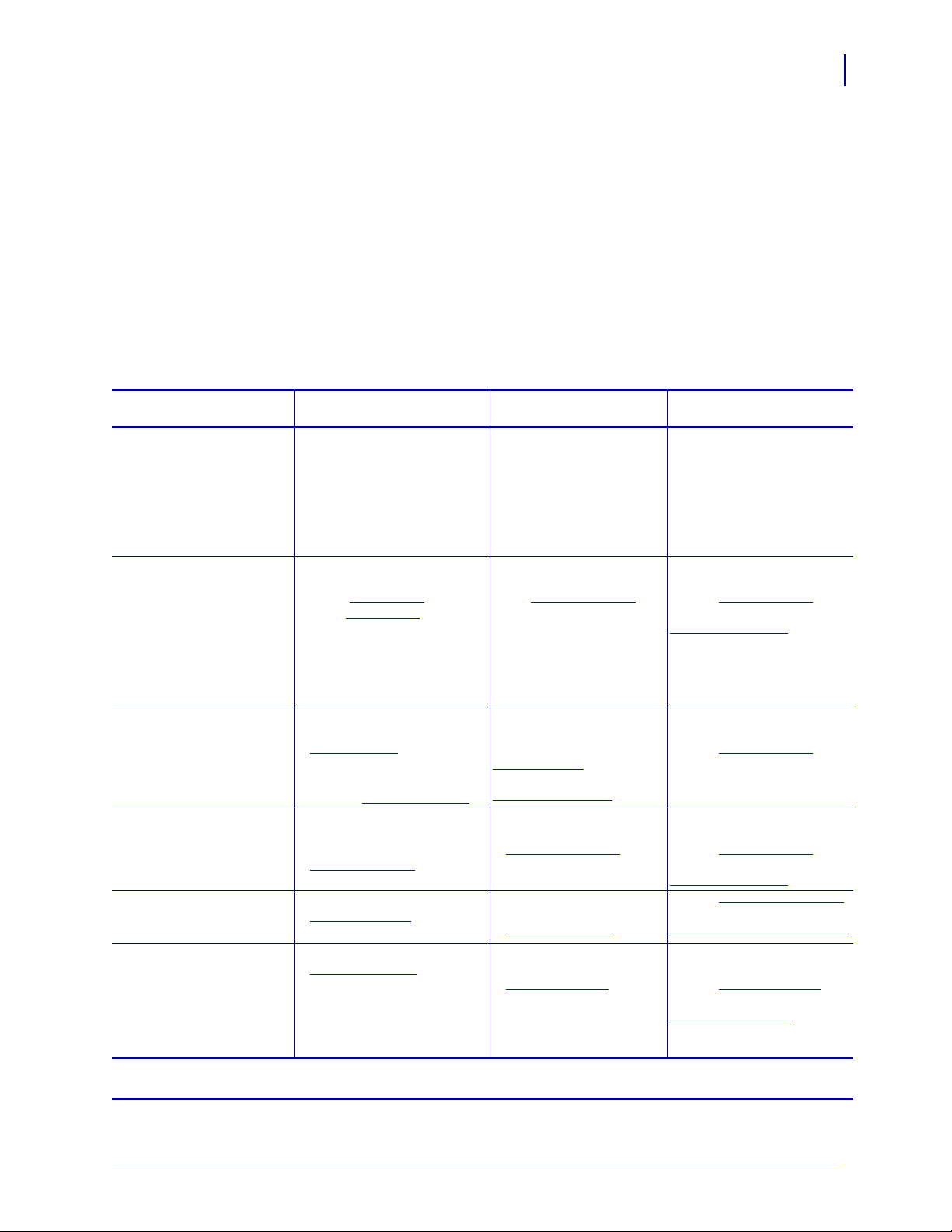
Kontakt
Informationen zu diesem Dokument
Kontakt
Der technische Support über das Internet steht Ihnen ganzjährig täglich rund um die Uhr zur
Verfügung.
Website: www.zebra.com
Anforderung technischer Dokumente:
• E-Mail-Adresse: emb@zebra.com
• Betreffzeile: Emaillist
Wissensdatenbank für die Eigenrecherche: www.zebra.com/knowledgebase
Onlineregistrierung von Supportvorgängen: www.zebra.com/techrequest
vii
An welche Abteilung
wenden Sie sich?
Regionale
Hauptgeschäftsstelle
Technischer Support
Bei Fragen zum Betrieb der Geräte
und Software von Zebra wenden Sie
sich an den zuständigen
Vertriebspartner. Wenn Sie
zusätzliche Hilfe benötigen, nehmen
Sie bitte mit uns Kontakt auf.
Halten Sie in jedem Fall die Modellund Seriennummer Ihres Geräts
bereit.
Abteilung Reparaturservice
Rücksendung von Geräten zur
Wartung und Reparatur
Abteilung Technische
Schulungen
Für Zebra-Schulungskurse
Abteilung Anfragen
Produktdokumentationen und
Vertriebs- und Händlerinformationen
Abteilung Kundendienst (USA)
Interne Vertriebsabteilung
(Großbritannien)
Drucker, Ersatzteile, Druckmedien
und Farbbänder können Sie über
Ihren Fachhändler oder direkt bei
uns bestellen.
Legende:
T: Tel efon
F: Fax
E: E-Mail
Nord- und Südamerika
Zebra Technologies International, LLC
333 Corporate Woods Parkway
Vernon Hills, IL 60061-3109
USA
T: +1 847 793 2600
Gebührenfreie Rufnummer:
+1 800 423 0422
F: +1 847 913 8766
T: +1 877 ASK ZEBRA (275 9327)
F: +1 847 913 2578
Hardware: ts1@zebra.com
Software: ts3@zebra.com
T: +1 877 ASK ZEBRA (275 9327)
F: +1 847 821 1797
E: repair@zebra.com
Für Reparaturanforderungen in den
USA
besuchen Sie www.zebra.com/repair
T: +1 847 793 6868
T: +1 847 793 6864
F: +1 847 913 2578
E: ttamerica@zebra.com
T: +1 877 ASK ZEBRA (275 9327)
E: inquiry4@zebra.com
T: +1 877 ASK ZEBRA (275 9327)
E: clientcare@zebra.com
.
Europa, Afrika,
Nahost, Indien
Zebra Technologies Europe Limited
Dukes Meadow
Millboard Road
Bourne End
Buckinghamshire, SL8 5XF
Großbritannien
T: +44 (0) 1628 556000
F: +44 (0) 1628 556001
T: +44 (0) 1628 556039
F: +44 (0) 1628 556003
E-mail: Tseurope@zebra.com
T: +44 (0) 1772 693069
F: +44 (0) 1772 693046
Neue Anforderungen:
ukrma@zebra.com
Statusaktualisierungen:
repairupdate@zebra.com
T: +44 (0) 1628 556000
F: +44 (0) 1628 556001
E: Eurtraining@zebra.com
T: +44 (0) 1628 556037
F: +44 (0) 1628 556005
E: mseurope@zebra.com
T: +44 (0) 1628 556032
F: +44 (0) 1628 556001
E: cseurope@zebra.com
Asiatisch-pazifischer Raum
Zebra Technologies Asia
Pacific Pte. Ltd.
120 Robinson Road
#06-01 Parakou Building
Singapur 068913
T: + 65 6858 0722
F: +65 6885 0838
T: +65 6858 0722
F: +65 6885 0838
E: China: tschina@zebra.com
Alle anderen Regionen:
tsasiapacific@zebra.com
T: +65 6858 0722
F: +65 6885 0838
E: China: tschina@zebra.com
Alle anderen Regionen:
tsasiapacific@zebra.com
T: + 65 6858 0722
F: +65 6885 0838
E: China: tschina@zebra.com
Alle anderen Regionen:
tsasiapacific@zebra.com
E: China: GCmarketing@zebra.com
Alle anderen Regionen:
APACChannelmarketing@zebra.com
T: +65 6858 0722
F: +65 6885 0836
E: China: order-csr@zebra.com
Alle anderen Regionen:
csasiapacific@zebra.com
27.10.10 GX420d™ / GX430d™ Benutzerhandbuch 980611-031 Rev. C
Page 8
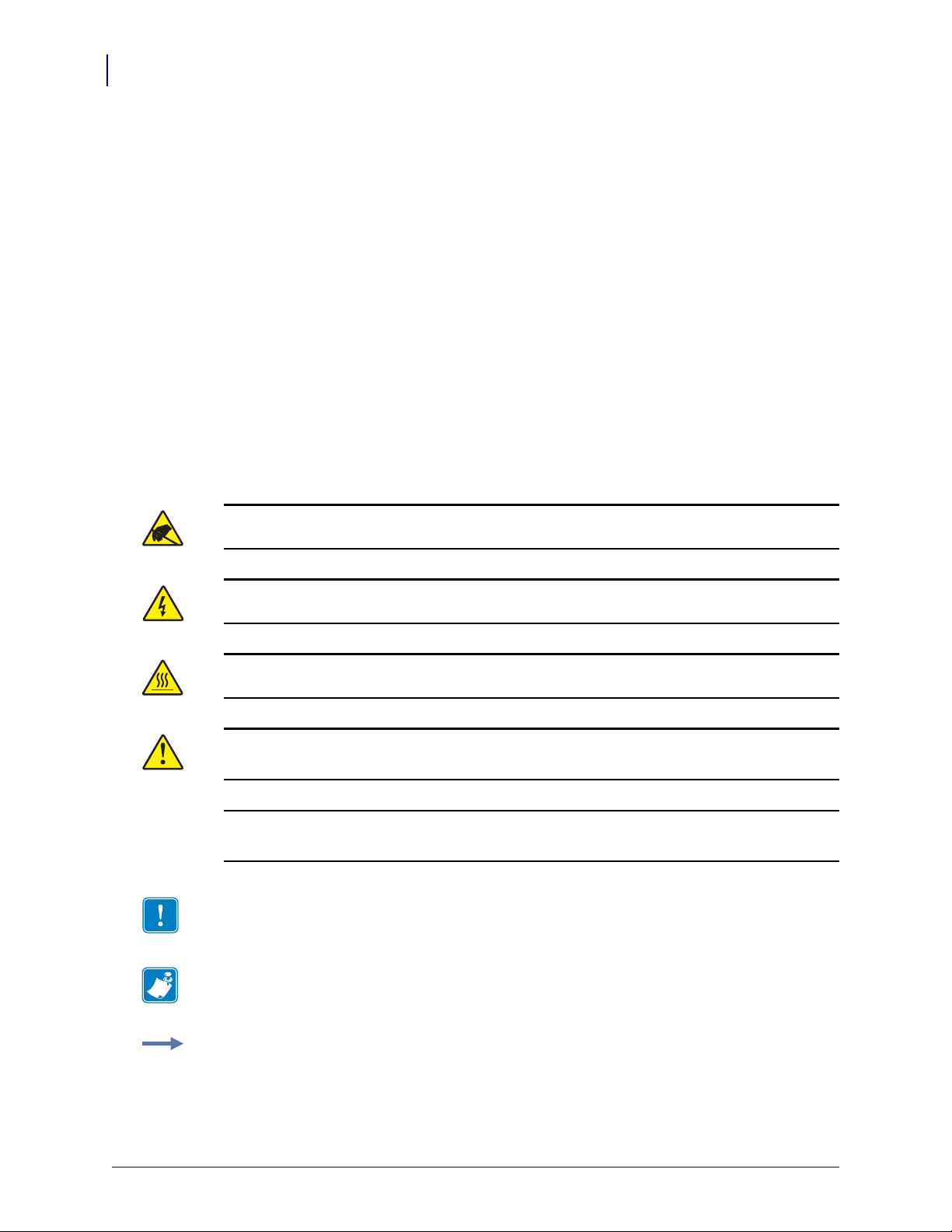
Informationen zu diesem Dokument
viii
Typografische Konventionen
Typografische Konventionen
Für die Darstellung und Hervorhebung bestimmter Informationen gelten im gesamten
Dokument die folgenden Konventionen:
Unterschiedliche Farben (nur in der Onlineversion): Querverweise enthalten Links,
über die Sie zu anderen Abschnitten des Handbuchs gelangen. Wenn das Handbuch online
im PDF-Format aufgerufen wird, können Sie auf die blau hervorgehobenen Querverweise
klicken, um direkt zum Erklärungstext zu gelangen.
Beispiele für Befehlszeileneingaben Alle Beispiele für Befehlszeileneingaben werden
in der Schriftart Courier New dargestellt. Beispiel: Geben Sie
Installation die Skripte im Verzeichnis
Dateien und Verzeichnisse: Datei- und Ordnernamen werden in der Schriftart Courier
New dargestellt. Beispiel: die Datei
Ve r ze i c h ni s
Verwendete Symbole
/root.
ZTools ein, um nach der
bin aufzurufen.
Zebra<Versionsnummer>.tar und das
Achtung • Warnung vor elektrostatischen Entladungen.
Achtung • Warnung vor der Gefahr eines Stromschlags.
Achtung • Warnung, dass hohe Temperaturen zu Verbrennungen führen können.
Achtung • Hinweis, dass ein falsch oder nicht ausgeführter Vorgang zu Verletzungen
führen kann.
Achtung • (Ohne Symbol) Hinweis, dass ein falsch oder nicht ausgeführter Vorgang
Beschädigungen der Hardware zur Folge haben kann.
Wichtiger Hinweis • Hinweis auf Informationen, die zum Ausführen eines beschriebenen
Schrittes wichtig sind.
Hinweis • Informationen, die wichtige Aspekte im Haupttext unterstreichen oder zusätzlich
erläutern.
Beispiel • Ein Beispiel oder Szenario zur Veranschaulichung der Erklärungen in einem
Abschnitt.
980611-031 Rev. C GX420d™ / GX430d™ Benutzerhandbuch 27.10.10
Page 9
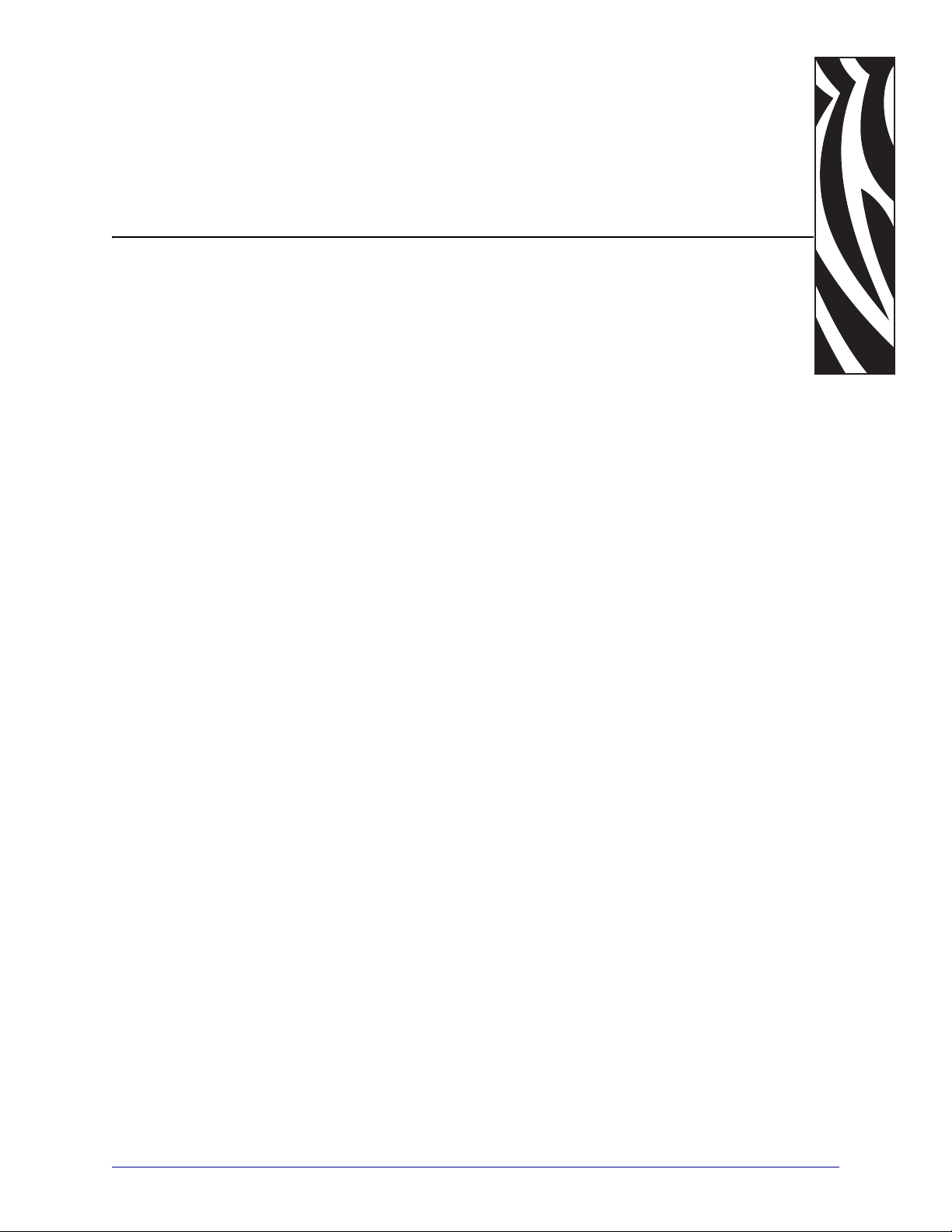
Inhalt
Informationen zu diesem Dokument . . . . . . . . . . . . . . . . . . . . . . . . . . . . . . . . . . . v
Zielgruppe des Handbuchs . . . . . . . . . . . . . . . . . . . . . . . . . . . . . . . . . . . . . . . . . . . . . . . . . vi
Aufbau des Handbuchs. . . . . . . . . . . . . . . . . . . . . . . . . . . . . . . . . . . . . . . . . . . . . . . . . . . . vi
Kontakt . . . . . . . . . . . . . . . . . . . . . . . . . . . . . . . . . . . . . . . . . . . . . . . . . . . . . . . . . . . . . . . . vii
Typografische Konventionen. . . . . . . . . . . . . . . . . . . . . . . . . . . . . . . . . . . . . . . . . . . . . . . viii
1 • Einführung . . . . . . . . . . . . . . . . . . . . . . . . . . . . . . . . . . . . . . . . . . . . . . . . . . . . . 1
Thermodrucker der GX-Serie . . . . . . . . . . . . . . . . . . . . . . . . . . . . . . . . . . . . . . . . . . . . . . . 2
Lieferumfang. . . . . . . . . . . . . . . . . . . . . . . . . . . . . . . . . . . . . . . . . . . . . . . . . . . . . . . . . . . . 4
Auspacken und Prüfen des Druckers . . . . . . . . . . . . . . . . . . . . . . . . . . . . . . . . . . . . . . 4
Ihr Drucker . . . . . . . . . . . . . . . . . . . . . . . . . . . . . . . . . . . . . . . . . . . . . . . . . . . . . . . . . . 5
Druckerfunktionen. . . . . . . . . . . . . . . . . . . . . . . . . . . . . . . . . . . . . . . . . . . . . . . . . . . . . 6
Bedienelemente . . . . . . . . . . . . . . . . . . . . . . . . . . . . . . . . . . . . . . . . . . . . . . . . . . . . . . 9
2 • Erste Schritte . . . . . . . . . . . . . . . . . . . . . . . . . . . . . . . . . . . . . . . . . . . . . . . . . . 13
Anschluss an die Stromversorgung . . . . . . . . . . . . . . . . . . . . . . . . . . . . . . . . . . . . . . . . . 14
Einlegen von Rollenmedien . . . . . . . . . . . . . . . . . . . . . . . . . . . . . . . . . . . . . . . . . . . . . . . 15
Vorbereiten der Medien . . . . . . . . . . . . . . . . . . . . . . . . . . . . . . . . . . . . . . . . . . . . . . . 15
Einsetzen der Rolle in das Medienfach . . . . . . . . . . . . . . . . . . . . . . . . . . . . . . . . . . . 16
Drucken eines Testetiketts (Druckerkonfiguration) . . . . . . . . . . . . . . . . . . . . . . . . . . . . . . 19
Vorinstallieren von Windows®-Druckertreibern . . . . . . . . . . . . . . . . . . . . . . . . . . . . . . . . 20
Anschließen des Druckers an den Computer . . . . . . . . . . . . . . . . . . . . . . . . . . . . . . . . . . 22
Anforderungen für Schnittstellenkabel . . . . . . . . . . . . . . . . . . . . . . . . . . . . . . . . . . . . 22
Nach dem Anschluss des Druckers . . . . . . . . . . . . . . . . . . . . . . . . . . . . . . . . . . . . . . . . . 28
27.10.10 GX420d™ / GX430d™ Benutzerhandbuch 980611-031 Rev. C
Page 10
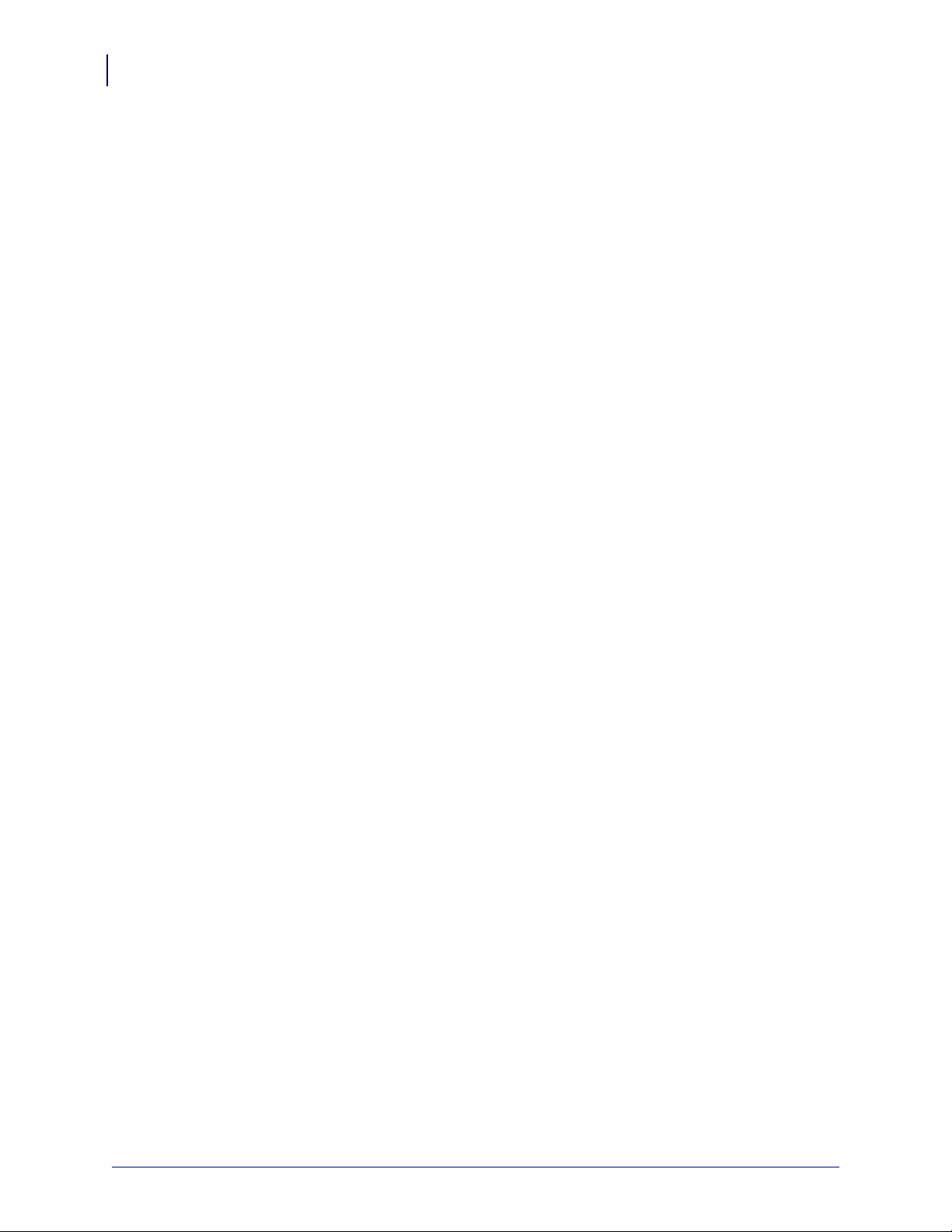
x
3 • Druckbetrieb . . . . . . . . . . . . . . . . . . . . . . . . . . . . . . . . . . . . . . . . . . . . . . . . . . 31
Ermitteln der Druckerkonfiguration . . . . . . . . . . . . . . . . . . . . . . . . . . . . . . . . . . . . . . . . . . 32
Lokalisieren des Etiketts für den Druckerkonfigurationsstatus . . . . . . . . . . . . . . . . . . 32
Langfristige Inaktivität oder Lagerung des Druckers. . . . . . . . . . . . . . . . . . . . . . . . . . . . . 32
Thermodruck. . . . . . . . . . . . . . . . . . . . . . . . . . . . . . . . . . . . . . . . . . . . . . . . . . . . . . . . . . . 32
Druckmodi. . . . . . . . . . . . . . . . . . . . . . . . . . . . . . . . . . . . . . . . . . . . . . . . . . . . . . . . . . . . . 33
Druckmedientypen . . . . . . . . . . . . . . . . . . . . . . . . . . . . . . . . . . . . . . . . . . . . . . . . . . . . . . 33
Ermitteln der Medientypen für den Thermodruck . . . . . . . . . . . . . . . . . . . . . . . . . . . . 35
Austauschen von Zubehör . . . . . . . . . . . . . . . . . . . . . . . . . . . . . . . . . . . . . . . . . . . . . . . . 35
Anpassen der Druckbreite . . . . . . . . . . . . . . . . . . . . . . . . . . . . . . . . . . . . . . . . . . . . . . . . 35
Anpassen der Druckqualität . . . . . . . . . . . . . . . . . . . . . . . . . . . . . . . . . . . . . . . . . . . . . . . 36
Medienabtastung . . . . . . . . . . . . . . . . . . . . . . . . . . . . . . . . . . . . . . . . . . . . . . . . . . . . . . . 37
Drucken von zickzackgefalteten Druckmedien . . . . . . . . . . . . . . . . . . . . . . . . . . . . . . . . . 39
Drucken auf externen Rollenmedien. . . . . . . . . . . . . . . . . . . . . . . . . . . . . . . . . . . . . . . . . 41
Schriftarten auf Ihrem Drucker . . . . . . . . . . . . . . . . . . . . . . . . . . . . . . . . . . . . . . . . . . . . . 42
Fonts des Druckers. . . . . . . . . . . . . . . . . . . . . . . . . . . . . . . . . . . . . . . . . . . . . . . . . . . 42
Verfügbare Codepages für den Drucker . . . . . . . . . . . . . . . . . . . . . . . . . . . . . . . . . . . 43
Asiatische Schriftarten und weitere umfangreiche Schriftartensätze . . . . . . . . . . . . . 43
Laden von asiatischen Fonts . . . . . . . . . . . . . . . . . . . . . . . . . . . . . . . . . . . . . . . . . . . 43
Eigenständiger Betrieb des Druckers . . . . . . . . . . . . . . . . . . . . . . . . . . . . . . . . . . . . . . . . 44
Senden von Dateien an den Drucker . . . . . . . . . . . . . . . . . . . . . . . . . . . . . . . . . . . . . . . . 45
Verbrauchsmessung . . . . . . . . . . . . . . . . . . . . . . . . . . . . . . . . . . . . . . . . . . . . . . . . . . . . . 45
EPL-Zeilenmodus . . . . . . . . . . . . . . . . . . . . . . . . . . . . . . . . . . . . . . . . . . . . . . . . . . . . . . . 45
4 • Druckeroptionen . . . . . . . . . . . . . . . . . . . . . . . . . . . . . . . . . . . . . . . . . . . . . . . 47
Etikettenspender. . . . . . . . . . . . . . . . . . . . . . . . . . . . . . . . . . . . . . . . . . . . . . . . . . . . . . . . 48
Beweglicher Reflexionssensor für schwarze Markierungsstreifen . . . . . . . . . . . . . . . . . . 51
Einstellen des beweglichen Sensors für Markierungsstreifen . . . . . . . . . . . . . . . . . . 52
Einstellen des beweglichen Sensors zur Abtastung von Etikettenzwischenräumen . 54
Schneidevorrichtung . . . . . . . . . . . . . . . . . . . . . . . . . . . . . . . . . . . . . . . . . . . . . . . . . . . . . 55
Einlegen von Medien bei installierter Schneidevorrichtung . . . . . . . . . . . . . . . . . . . . 56
Interner ZebraNet®-Printserver 10/100 (Wired-Ethernet). . . . . . . . . . . . . . . . . . . . . . . . . 59
Konfigurationsstatusetikett für Netzwerkdrucker . . . . . . . . . . . . . . . . . . . . . . . . . . . . 60
Interner drahtloser ZebraNet®-Printserver . . . . . . . . . . . . . . . . . . . . . . . . . . . . . . . . . . . . 61
Konfigurationsstatusetikett für Netzwerkdrucker . . . . . . . . . . . . . . . . . . . . . . . . . . . . 62
Bluetooth. . . . . . . . . . . . . . . . . . . . . . . . . . . . . . . . . . . . . . . . . . . . . . . . . . . . . . . . . . . . . . 63
Konfigurationsstatusetikett für Netzwerkdrucker . . . . . . . . . . . . . . . . . . . . . . . . . . . . 63
RTC-Modul und zusätzlicher Flash-Speicher . . . . . . . . . . . . . . . . . . . . . . . . . . . . . . . . . . 66
Asiatische Schriftarten (Druckerzubehör) . . . . . . . . . . . . . . . . . . . . . . . . . . . . . . . . . . . . . 67
Zebra® KDU (Druckerzubehör) . . . . . . . . . . . . . . . . . . . . . . . . . . . . . . . . . . . . . . . . . . . . 68
KDU Plus™ (Druckerzubehör) . . . . . . . . . . . . . . . . . . . . . . . . . . . . . . . . . . . . . . . . . . . . . 69
ZBI 2.0™ – Zebra Basic Interpreter . . . . . . . . . . . . . . . . . . . . . . . . . . . . . . . . . . . . . . . . . 70
980611-031 Rev. C GX420d™ / GX430d™ Benutzerhandbuch 27.10.10
Page 11
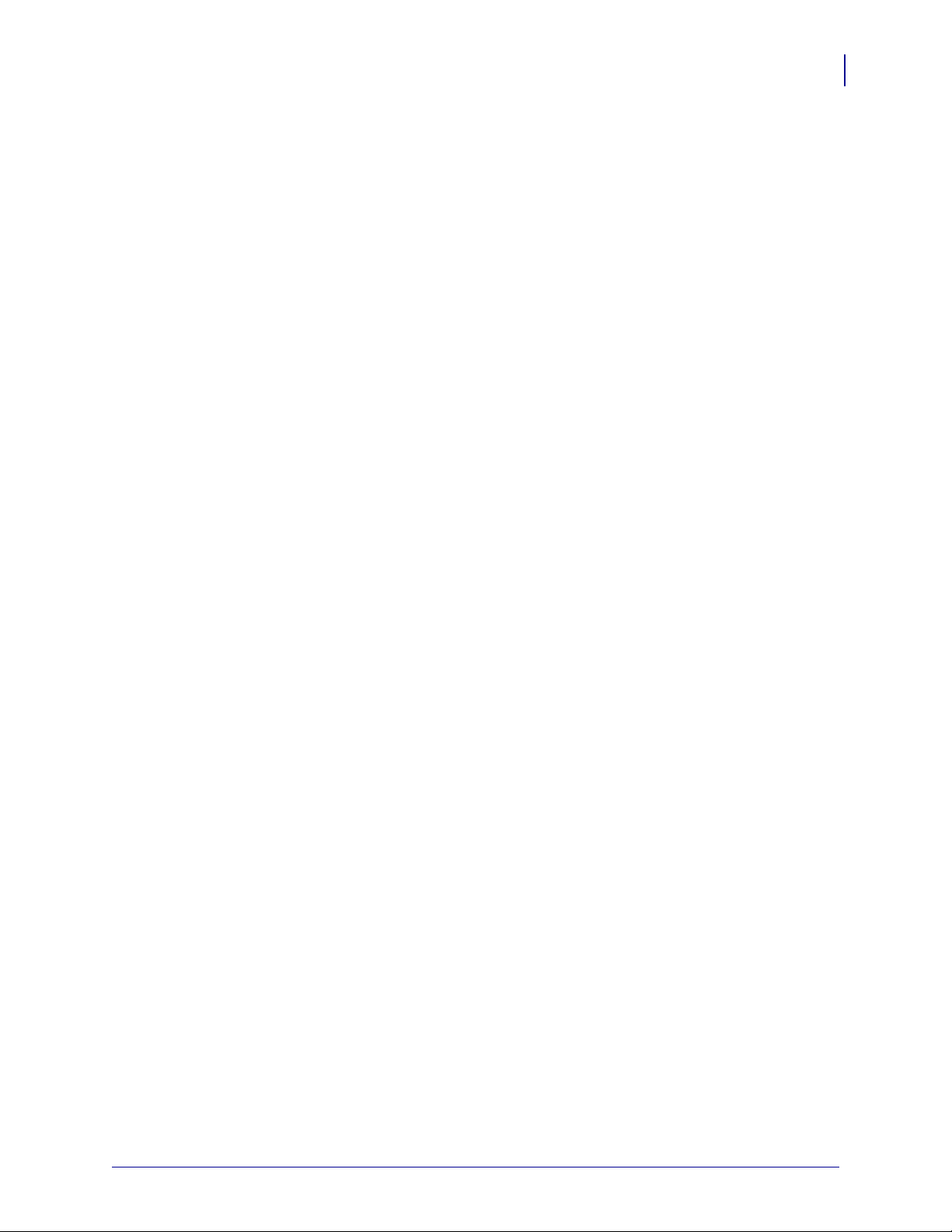
5 • Verwendung des Bedienfelds . . . . . . . . . . . . . . . . . . . . . . . . . . . . . . . . . . . . . 71
Übersicht zum Thema LCD-Anzeige . . . . . . . . . . . . . . . . . . . . . . . . . . . . . . . . . . . . . . . . 72
Menüanpassung und WML. . . . . . . . . . . . . . . . . . . . . . . . . . . . . . . . . . . . . . . . . . . . . 72
Anzeige bei Normalbetrieb . . . . . . . . . . . . . . . . . . . . . . . . . . . . . . . . . . . . . . . . . . . . . . . . 73
Anzeigeeinstellungen . . . . . . . . . . . . . . . . . . . . . . . . . . . . . . . . . . . . . . . . . . . . . . . . . . . . 73
Druckereinstellungen . . . . . . . . . . . . . . . . . . . . . . . . . . . . . . . . . . . . . . . . . . . . . . . . . . . . 74
802.11 WLAN-Einstellungen . . . . . . . . . . . . . . . . . . . . . . . . . . . . . . . . . . . . . . . . . . . . . . . 75
Bluetooth-Einstellungen . . . . . . . . . . . . . . . . . . . . . . . . . . . . . . . . . . . . . . . . . . . . . . . . . . 75
6 • Wartung . . . . . . . . . . . . . . . . . . . . . . . . . . . . . . . . . . . . . . . . . . . . . . . . . . . . . . 77
Reinigung . . . . . . . . . . . . . . . . . . . . . . . . . . . . . . . . . . . . . . . . . . . . . . . . . . . . . . . . . . . . . 78
Reinigen des Druckkopfes . . . . . . . . . . . . . . . . . . . . . . . . . . . . . . . . . . . . . . . . . . . . . 79
Hinweise zum Papierweg . . . . . . . . . . . . . . . . . . . . . . . . . . . . . . . . . . . . . . . . . . . . . . 80
Reinigen und Austauschen der Walze . . . . . . . . . . . . . . . . . . . . . . . . . . . . . . . . . . . . 82
Sonstige Wartungsanforderungen . . . . . . . . . . . . . . . . . . . . . . . . . . . . . . . . . . . . . . . 83
Auswechseln des Druckkopfes. . . . . . . . . . . . . . . . . . . . . . . . . . . . . . . . . . . . . . . . . . . . . 84
xi
7 • Fehlerbehebung . . . . . . . . . . . . . . . . . . . . . . . . . . . . . . . . . . . . . . . . . . . . . . . . 87
Beschreibung der Statusanzeigen . . . . . . . . . . . . . . . . . . . . . . . . . . . . . . . . . . . . . . . . . . 88
Beheben der von der Statusanzeige gemeldeten Fehler . . . . . . . . . . . . . . . . . . . . . . . . . 89
Probleme bei der Druckqualität. . . . . . . . . . . . . . . . . . . . . . . . . . . . . . . . . . . . . . . . . . . . . 91
Manuelle Kalibrierung . . . . . . . . . . . . . . . . . . . . . . . . . . . . . . . . . . . . . . . . . . . . . . . . . . . . 94
Tests zur Fehlerbehebung . . . . . . . . . . . . . . . . . . . . . . . . . . . . . . . . . . . . . . . . . . . . . . . . 95
Drucken von Konfigurationsetiketten . . . . . . . . . . . . . . . . . . . . . . . . . . . . . . . . . . . . . 95
Neukalibrierung. . . . . . . . . . . . . . . . . . . . . . . . . . . . . . . . . . . . . . . . . . . . . . . . . . . . . . 95
Zurücksetzen auf die werkseitigen Standardwerte . . . . . . . . . . . . . . . . . . . . . . . . . . . . . . 96
Kommunikationsdiagnose. . . . . . . . . . . . . . . . . . . . . . . . . . . . . . . . . . . . . . . . . . . . . . . . . 96
Modi der Vorschubtaste . . . . . . . . . . . . . . . . . . . . . . . . . . . . . . . . . . . . . . . . . . . . . . . . . . 98
A • Anhang: Schnittstellenverkabelung . . . . . . . . . . . . . . . . . . . . . . . . . . . . . . 101
USB-Schnittstelle . . . . . . . . . . . . . . . . . . . . . . . . . . . . . . . . . . . . . . . . . . . . . . . . . . . . . . 102
Parallele Schnittstelle . . . . . . . . . . . . . . . . . . . . . . . . . . . . . . . . . . . . . . . . . . . . . . . . . . . 103
Ethernet-Schnittstelle . . . . . . . . . . . . . . . . . . . . . . . . . . . . . . . . . . . . . . . . . . . . . . . . . . . 104
Serielle Schnittstelle . . . . . . . . . . . . . . . . . . . . . . . . . . . . . . . . . . . . . . . . . . . . . . . . . . . . 105
B • Anhang: Abmessungen . . . . . . . . . . . . . . . . . . . . . . . . . . . . . . . . . . . . . . . . 107
Äußere Abmessungen von GX-Druckern . . . . . . . . . . . . . . . . . . . . . . . . . . . . . . . . . . . . 108
C • Anhang: ZPL-Konfiguration . . . . . . . . . . . . . . . . . . . . . . . . . . . . . . . . . . . . . 111
Verwalten der ZPL-Druckerkonfiguration . . . . . . . . . . . . . . . . . . . . . . . . . . . . . . . . . . . . .112
ZPL-Konfigurationsstatus und ZPL-Befehle . . . . . . . . . . . . . . . . . . . . . . . . . . . . . . . . . . .113
Verwaltung des Druckerspeichers und entsprechende Statusberichte. . . . . . . . . . . . . . .116
ZPL-Programmierung für die Speicherverwaltung . . . . . . . . . . . . . . . . . . . . . . . . . . .116
27.10.10 GX420d™ / GX430d™ Benutzerhandbuch 980611-031 Rev. C
Page 12
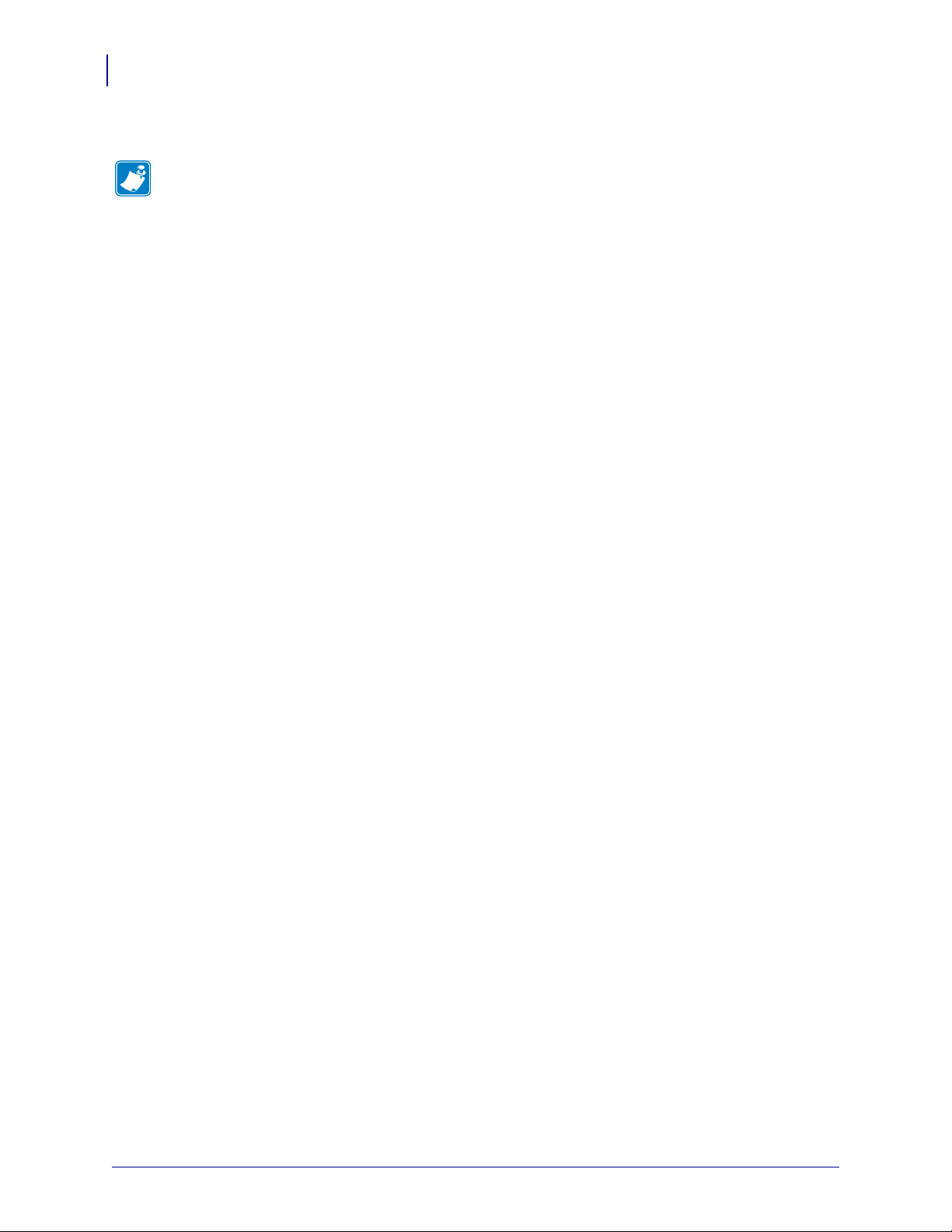
xii
Notizen • __________________________________________________________________
__________________________________________________________________________
__________________________________________________________________________
__________________________________________________________________________
__________________________________________________________________________
__________________________________________________________________________
__________________________________________________________________________
__________________________________________________________________________
__________________________________________________________________________
__________________________________________________________________________
980611-031 Rev. C GX420d™ / GX430d™ Benutzerhandbuch 27.10.10
Page 13
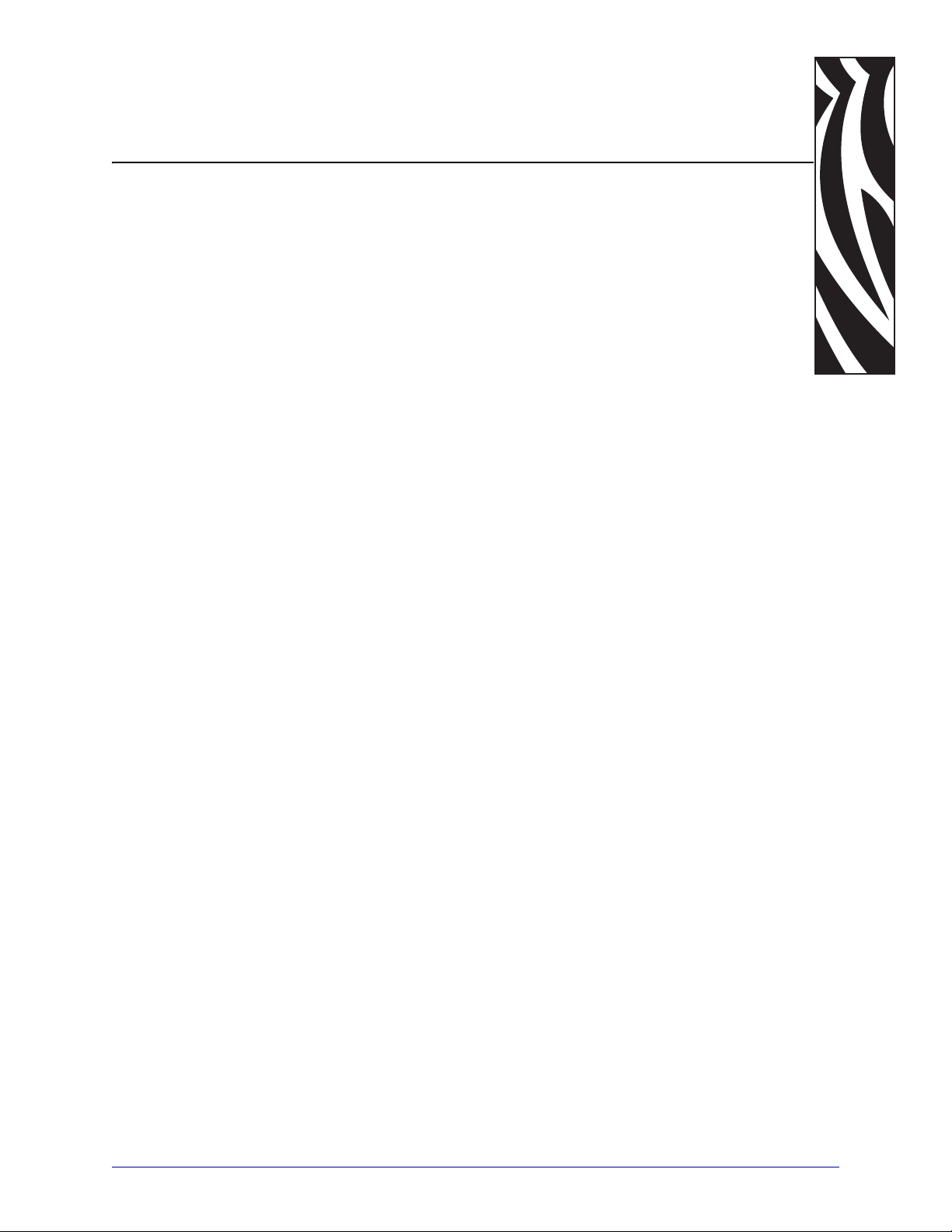
1
Einführung
Dieses Kapitel enthält eine Beschreibung des Lieferumfangs und eine Übersicht über die
Druckerfunktionen. Darüber hinaus wird in diesem Kapitel detailliert erläutert, wie Sie den
Drucker öffnen und schließen und wie Sie bei Problemen vorgehen müssen.
Inhalt
Thermodrucker der GX-Serie. . . . . . . . . . . . . . . . . . . . . . . . . . . . . . . . . . . . . . . . . . . . . . . 2
Lieferumfang . . . . . . . . . . . . . . . . . . . . . . . . . . . . . . . . . . . . . . . . . . . . . . . . . . . . . . . . . . . 4
Auspacken und Prüfen des Druckers. . . . . . . . . . . . . . . . . . . . . . . . . . . . . . . . . . . . . . . . . 4
Ihr Drucker . . . . . . . . . . . . . . . . . . . . . . . . . . . . . . . . . . . . . . . . . . . . . . . . . . . . . . . . . . . . . 5
Druckerfunktionen . . . . . . . . . . . . . . . . . . . . . . . . . . . . . . . . . . . . . . . . . . . . . . . . . . . . . . . 6
Bedienelemente . . . . . . . . . . . . . . . . . . . . . . . . . . . . . . . . . . . . . . . . . . . . . . . . . . . . . . . . . 9
27.10.10 GX420d™ / GX430d™ Benutzerhandbuch 980611-031 Rev. C
Page 14
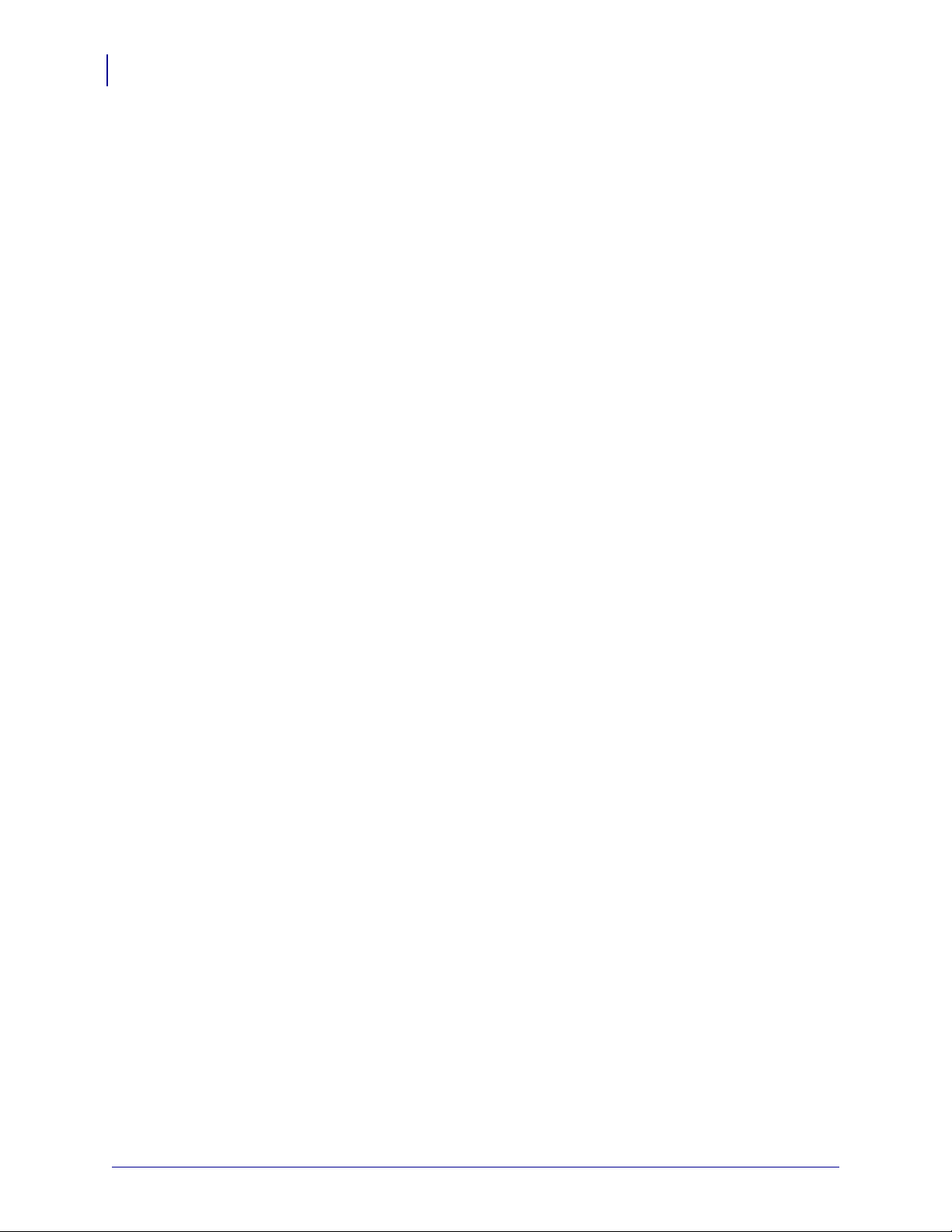
Einführung
2
Thermodrucker der GX-Serie
Thermodrucker der GX-Serie
Die GX-Modelle von Zebra® sind die branchenweit besten Desktop-Thermodrucker mit dem
größten Funktionsumfang. Das Druckermodell GX420d™ unterstützt Thermodirektdruck mit
Geschwindigkeiten von bis zu 6 Zoll/s (152,4 mm/s) bei einer Druckdichte von 203 dpi
(Punkte pro Zoll). Das GX430d™-Modell ermöglicht Thermotransferdruck und
Thermodirektdruck mit Geschwindigkeiten von bis zu 4 Zoll/s (101,6 mm/s) bei einer
Druckdichte von 300 dpi. Sowohl das Modell GX420d™ als auch das Modell GX430d™
unterstützen die Zebra-Druckerprogrammiersprachen ZPL™ und EPL™ und verfügen über
eine Vielzahl von Schnittstellen und zusätzlichen Leistungsmerkmalen.
Der G-Series™-Drucker bietet folgende Funktionen und Merkmale:
• Automatische Druckersprachenerkennung und Umschaltung zwischen den Programmierund Etikettenformaten ZPL and EPL.
• Spezielles OpenAccess™-Design für vereinfachtes Einlegen der Druckmedien.
• Denkbar einfaches Einlegen des Farbbands (branchenweit einzigartig).
• Farblich gekennzeichnete Bedienelemente und Medienrandführungen.
• Zebra™ Globale Drucklösung – unterstützt die Microsoft Windows-Tastaturcodierung
(und ANSI), Unicode UTF-8 und UTF-16 (Unicode-Umwandlungsformate), XML,
ASCII (7- und 8-Bit, verwendet von Legacy-Programmen und -Systemen), einfache
Single- und Doppel-Byte-Schriftartencodierung, JIS und Shift-JIS (Japanese International
Standards), Hexadezimal-Codierung und benutzerdefinierte Zeichenzuordnung (DATTabellenerstellung, Schriftartenverknüpfung und Neuzuordnung von Zeichen).
• On-the-Fly-OpenType- und TrueType-Schriftartenskalierung und -import, Unicode,
vorgeladene Schriftart Swiss 721 (Latein 1), eine skalierbare Schriftart und eine Auswahl
von Bitmap-Schriftarten.
• Optimierte Druckerleistung: höhere Druckgeschwindigkeiten und ein 32-Bit-Prozessor.
• Adaptive automatische Erkennung für serielle Anschlusskabel und Konfiguration für
Plug&Play-Integration.
• Eine vollständige Suite mit kostenlosen Softwareanwendungen und Treibern, um die
Druckereinstellungen zu konfigurieren, Etiketten zu entwerfen und zu drucken, den
Druckerstatus abzurufen, Grafiken und Schriftarten zu importieren, Programmierbefehle
abzusenden, Firmware zu aktualisieren und Dateien herunterzuladen.
Druckereinstellungen können geklont werden, und Grafiken, Dateien, Schriftarten und
Firmware-Updates können an einen oder mehrere über Ethernet oder lokal verbundene
®
Zebra
-Drucker gesendet und mit ZebraNet™ Bridge verbunden werden.
• Berichtswesen zu Druckkopftest und -wartung aktivierbar und benutzerdefinierbar.
• Die Thermodirektdrucker der G-Serie™ unterstützen auch den Zeilenmodus für
Druckanwendungen, die auf der älteren Programmiersprache EPL1 basieren.
Für die GX-Drucker sind eine Vielzahl von Zusatzoptionen verfügbar:
• Etikettenspender (Spendemodus).
• Interner Printserver 10/100 und Ethernet-Schnittstelle.
• Wi-Fi (802.11b/g) mit Benutzeranzeige.
• Bluetooth mit Benutzeranzeige.
980611-031 Rev. C GX420d™ / GX430d™ Benutzerhandbuch 27.10.10
Page 15
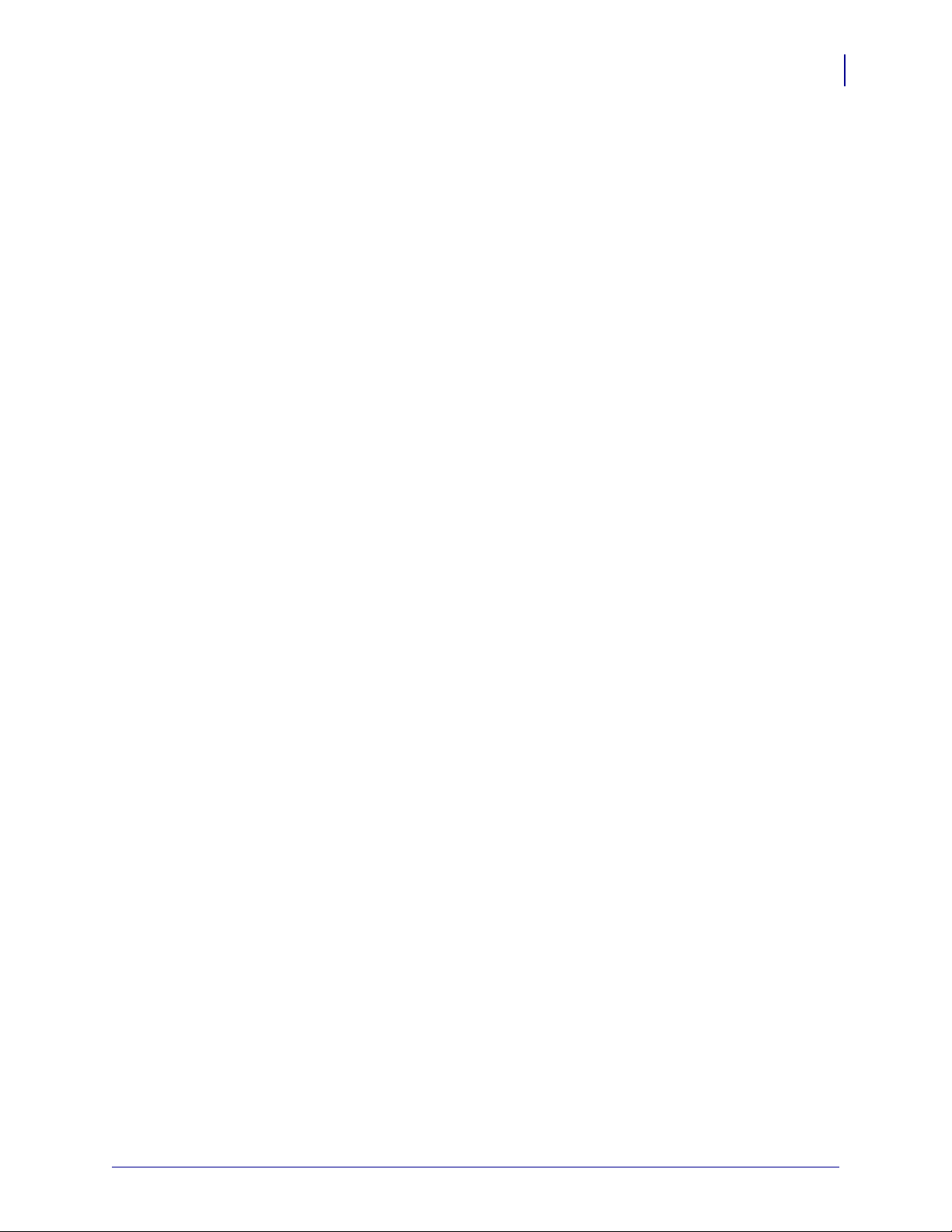
Einführung
Thermodrucker der GX-Serie
• Reflexionssensor für Markierungsstreifen: Beweglicher und mehrfach positionierbarer
Sensor für schwarze Markierungen (Etikettenzwischenräume).
• Allgemeine Mehrzweckschneidevorrichtung.
• Integriertes RTC-Modul (Real Time Clock; Echtzeituhr) und zusätzlicher Flash-Speicher
(12 MB zusätzlicher Flash-Speicher vor dem 24. Juli 2009).
• Unterstützung asiatischer Sprachen mithilfe von Druckerkonfigurationsoptionen für
vereinfachtes und traditionelles Chinesisch sowie Japanisch und Koreanisch.
®
•Zebra
-Programmiersprache ZBI™ 2 (Zebra BASIC Interpreter) Mit ZBI lassen sich
benutzerdefinierte Druckerfunktionen erstellen, die Prozesse automatisieren und
®
Peripheriegeräte verwenden (z. B. Scanner, Waagen, Tastaturen, Zebra
KDU oder KDU
Plus™ o. Ä.), ohne dass diese an einen Computer oder ein Netzwerk angeschlossen sind.
Das vorliegende Benutzerhandbuch enthält alle Informationen, die für den alltäglichen
Druckerbetrieb erforderlich sind. Informationen zum Erstellen von Etikettenformaten finden
Sie im Programmierhandbuch und in den Anwendungen zur Etikettenerstellung, z. B. in
ZebraDesigner™.
Sobald der Drucker an einen Hostcomputer angeschlossen ist, kann er als vollständiges
System zum Drucken von Etiketten und Aufklebern verwendet werden.
3
Hinweis • Viele Druckereinstellungen können auch über den Druckertreiber oder die Software
zur Etikettenerstellung gesteuert werden. Weitere Informationen finden Sie in der
entsprechenden Treiber- bzw. Softwaredokumentation.
27.10.10 GX420d™ / GX430d™ Benutzerhandbuch 980611-031 Rev. C
Page 16
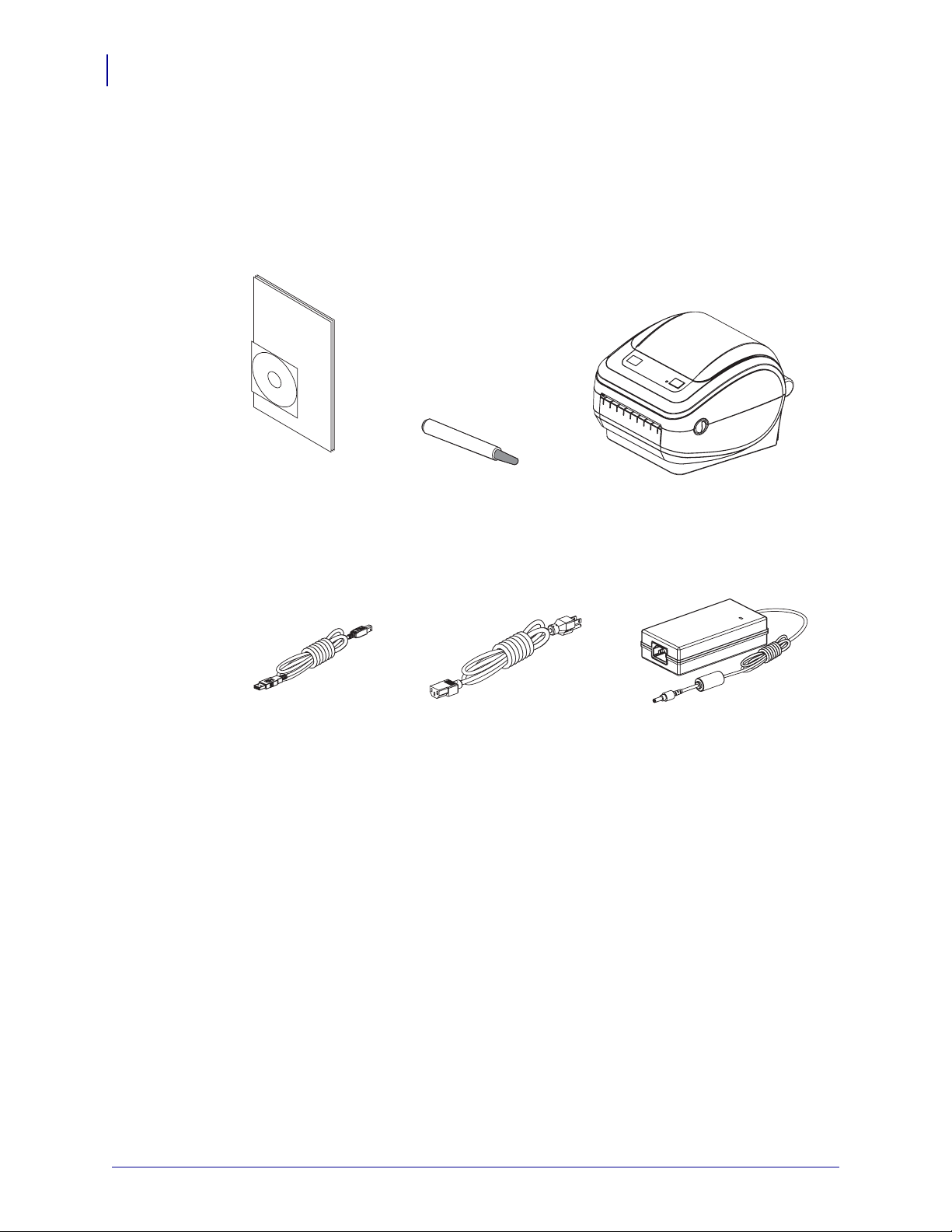
Einführung
4
Lieferumfang
Lieferumfang
Es wird empfohlen, den Lieferkarton und das Verpackungsmaterial für einen eventuellen
späteren Versand oder Transport des Druckers aufzubewahren. Überprüfen Sie nach dem
Auspacken des Druckers, ob alle zum Lieferumfang gehörenden Teile vorhanden sind.
Machen Sie sich anhand der nachstehenden Anleitungen mit dem Drucker und seinen
Druckerkomponenten vertraut, damit Sie die Beschreibungen und Hinweise in diesem
Handbuch besser nachvollziehen können.
Drucker
Dokumentation
und Software
USB-Kabel
Reinigungsstift
Netzkabel
(variiert je nach Land)
Auspacken und Prüfen des Druckers
Packen Sie den Drucker nach Erhalt sofort aus, und überprüfen Sie ihn auf eventuelle
Transportschäden.
• Bewahren Sie das Verpackungsmaterial für spätere Transport- oder Versandzwecke
auf.
• Überprüfen Sie die Außenseiten des Druckers auf Beschädigungen.
• Öffnen Sie den Drucker, und überprüfen Sie das Medienfach auf beschädigte
Komponenten.
Falls Sie beim Überprüfen Transportschäden entdecken, gehen Sie wie folgt vor:
• Benachrichtigen Sie umgehend das Logistikunternehmen, und reichen Sie einen
Schadensbericht ein. Zebra Technologies Corporation haftet gemäß seinen
Garantierichtlinien nicht für Schäden, die im Zusammenhang mit der Lieferung des
Druckers entstanden sind, und übernimmt auch nicht die Kosten für die Reparatur
solcher Schäden.
• Bewahren Sie das gesamte Verpackungsmaterial für die Inspektion durch das
Logistikunternehmen auf.
• Benachrichtigen Sie Ihren autorisierten Zebra
®
-Händler.
Netz-
teil
980611-031 Rev. C GX420d™ / GX430d™ Benutzerhandbuch 27.10.10
Page 17
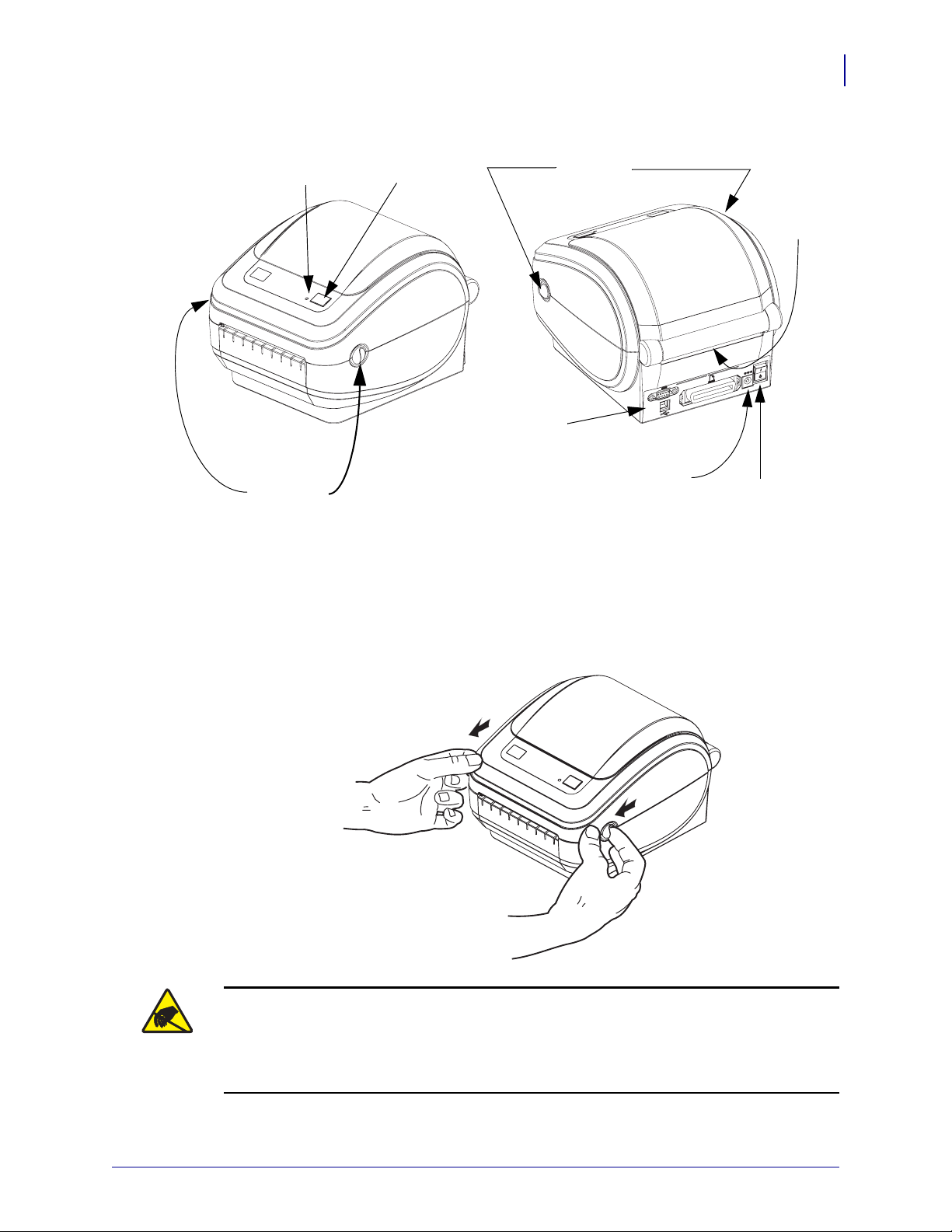
Ihr Drucker
Status-
anzeige
Vorschub-
taste
Schnittstellen-
anschlüsse
Freigabe-
hebel
Einführung
Lieferumfang
Eingabe-
fach für
Faltmedien
5
Freigabe-
hebel
Öffnen des Druckers
Für den Zugriff auf das Medienfach müssen Sie zunächst den Drucker öffnen. Ziehen Sie dazu
die Freigabehebel in Ihre Richtung, und öffnen Sie die Abdeckung. Überprüfen Sie das
Medienfach auf lose oder beschädigte Komponenten.
Netzteil-
buchse
Netz-
schalter
Achtung • Elektrostatische Entladungen können schwere Beschädigungen am Druckkopf
oder anderen elektronischen Bestandteilen des Geräts verursachen. Bei eventuellen
Wartungsarbeiten am Druckkopf oder an den elektronischen Komponenten sind daher
unbedingt Vorkehrungen zum Schutz vor elektrostatischen Entladungen zu treffen (z. B.
durch Tragen eines Antistatikbands).
27.10.10 GX420d™ / GX430d™ Benutzerhandbuch 980611-031 Rev. C
Page 18
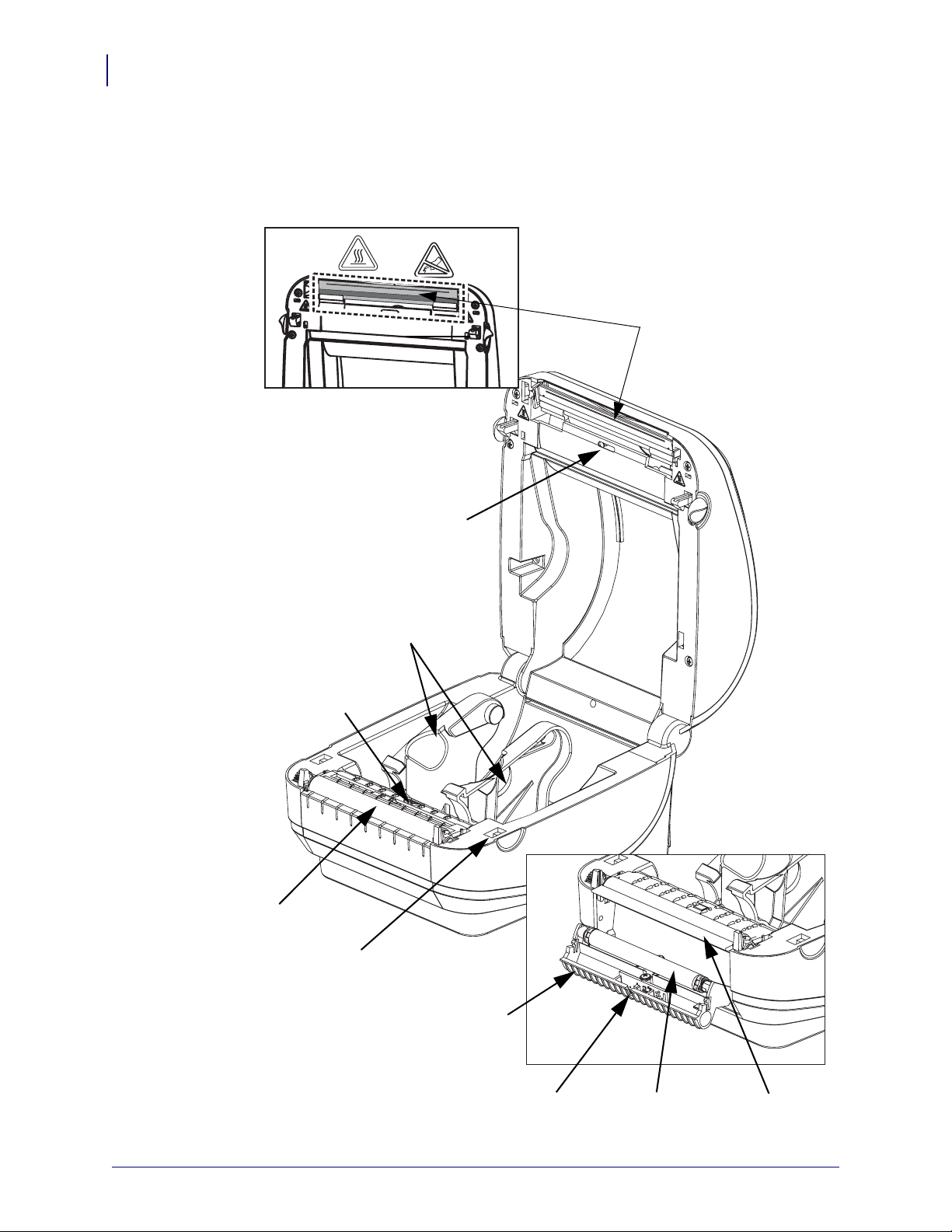
Einführung
6
Lieferumfang
Druckerfunktionen
Druckkopf
Zwischenraum-
Sensor
Rollenhalterung und
Medienrandführungen
Reflexionssensor
für Sensor
Auflage-
walze
Sensor für die
Druckkopfposition
(Innenseite)
Etikettenspender
(optional)
Klappe des
Etikettenspenders
(geöffnet)
Sensor
980611-031 Rev. C GX420d™ / GX430d™ Benutzerhandbuch 27.10.10
Klemmrolle
Papierabrisskante
Page 19
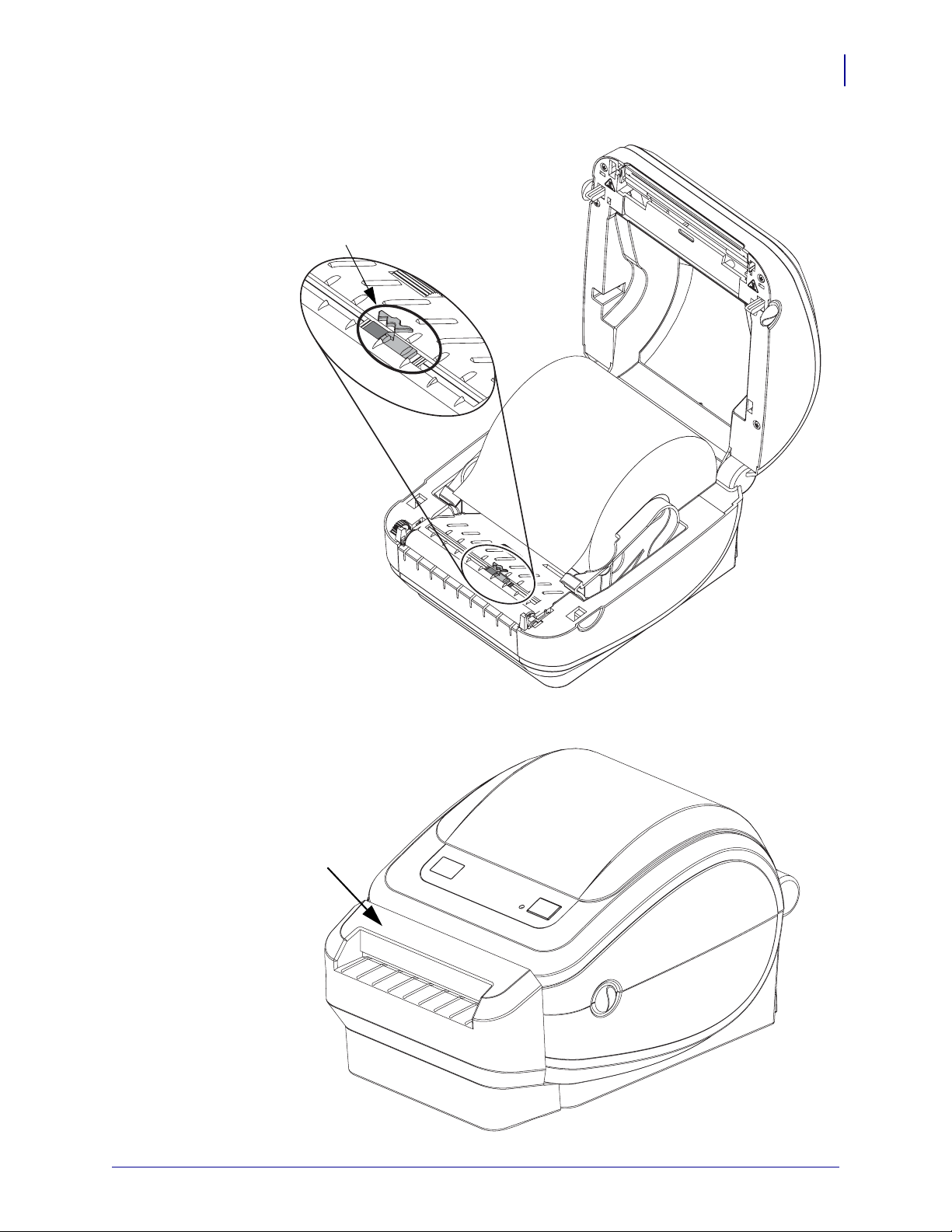
Beweglicher
Reflexionssensor für
schwarze Markierungen
(optional)
Einführung
Lieferumfang
7
Schneidevorrichtung
(optional)
27.10.10 GX420d™ / GX430d™ Benutzerhandbuch 980611-031 Rev. C
Page 20
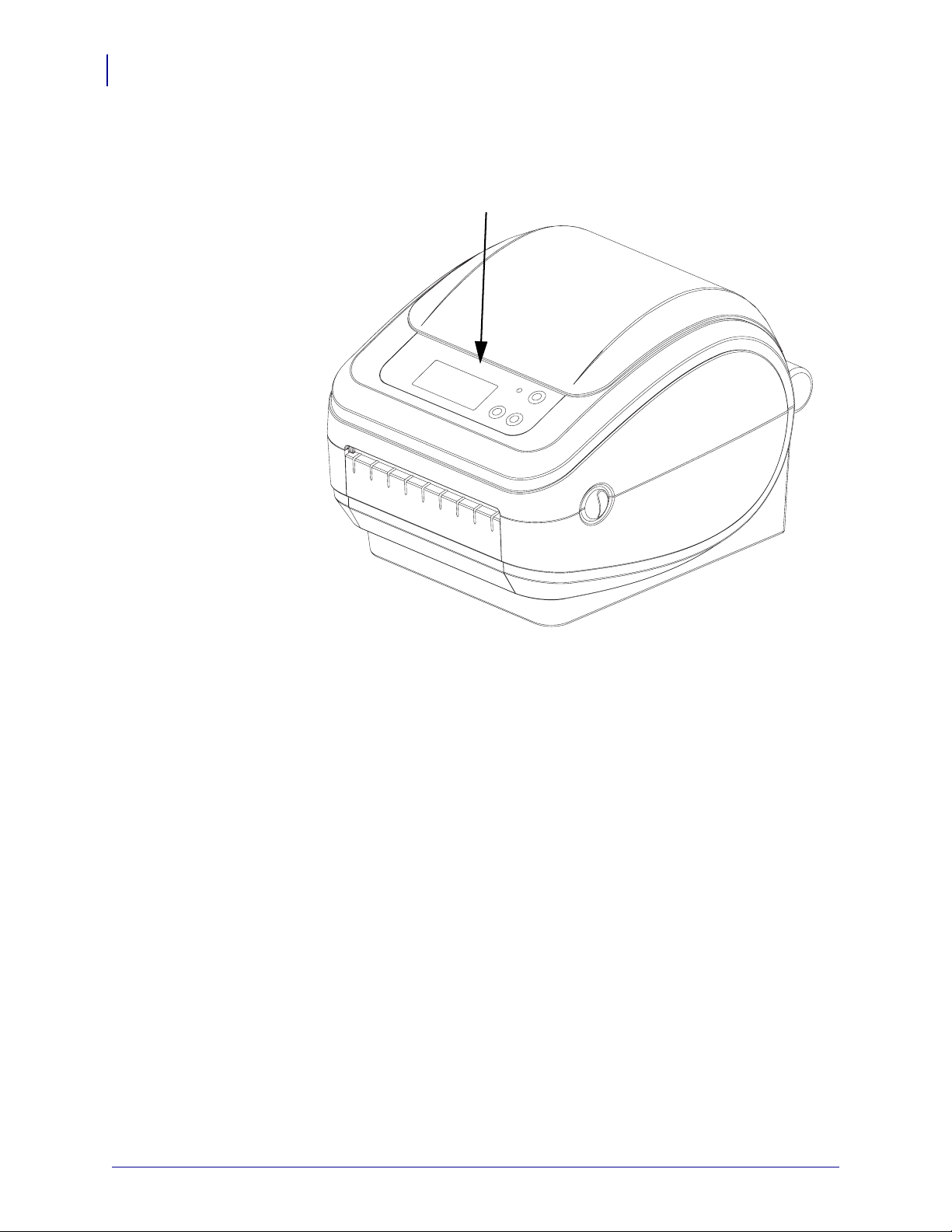
Einführung
8
Lieferumfang
Anzeige und Bedienelemente für drahtlosen Drucker
(Wi-Fi- und Bluetooth-Optionen)
980611-031 Rev. C GX420d™ / GX430d™ Benutzerhandbuch 27.10.10
Page 21
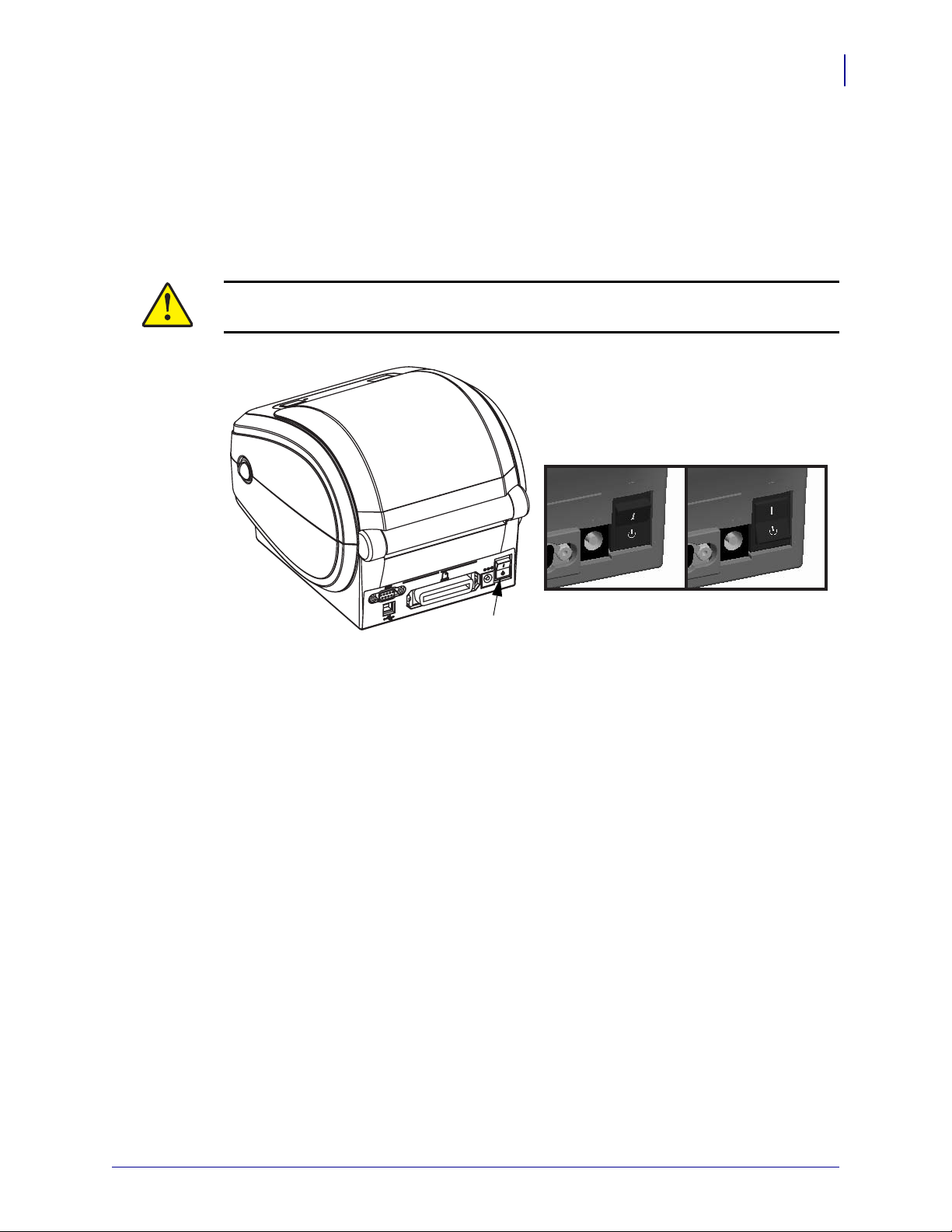
Bedienelemente
Netzschalter
Drücken Sie auf die obere Hälfte des Schalters, um den Drucker EINZUSCHALTEN, oder
auf die untere Hälfte, um ihn AUSZUSCHALTEN.
Achtung • Der Drucker muss ausgeschaltet werden, bevor Sie das
Stromversorgungskabel bzw. die Kommunikationskabel anschließen oder entfernen.
Netzschalter
Einführung
Lieferumfang
9
Vorschubtaste
• Wenn Sie die Vorschubtaste einmal kurz drücken, wird ein leeres Etikett eingezogen.
• Durch Drücken der Vorschubtaste können Sie den Drucker aus dem Pausenmodus in den
Betriebsmodus umschalten. In den Pausenmodus wechselt der Drucker nach einem
entsprechenden Programmbefehl oder nach Auftreten eines Fehlers. Weitere
Informationen dazu finden Sie im Kapitel „Fehlerbehebung“ unter Signale der
Statusanzeige und ihre Bedeutung auf Seite 88.
• Sie können die Vorschubtaste für die Druckereinrichtung und zum Aufrufen verschiedener
Druckermodi verwenden (siehe Modi der Vorschubtaste auf Seite 98 im Kapitel
„Fehlerbehebung“).
Netzschalter
Ausgeschaltet
Eingeschaltet
Scrolltaste (nur Drahtlosdrucker)
Drücken Sie die Scrolltaste (Bildlauf), um das Menü und die angezeigten Druckerparameter
oder -einstellungen durchzugehen.
Auswahltaste (nur Drahtlosdrucker)
Drücken Sie die Auswahltaste, um ein Untermenü oder eine Druckereinstellung auszuwählen.
27.10.10 GX420d™ / GX430d™ Benutzerhandbuch 980611-031 Rev. C
Page 22
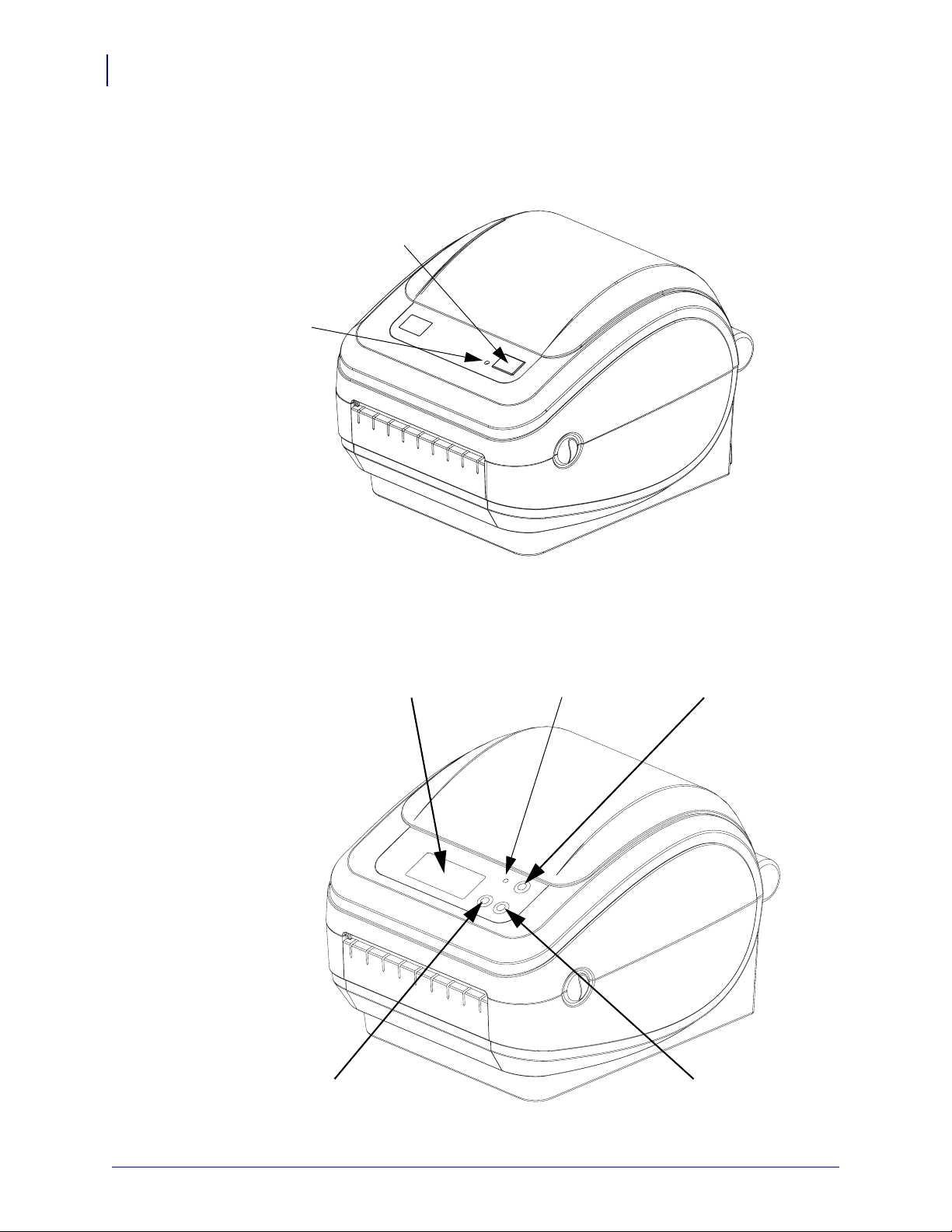
10
Einführung
Lieferumfang
Statusanzeige
Die Statusanzeige befindet sich oben auf dem Gehäuse neben der Vorschubtaste und dient als
Betriebsanzeige des Druckers (siehe Beschreibung der Statusanzeigen auf Seite 88).
Vorschub-
taste
Statusanzeige
Anzeige und Bedienelemente für Drahtlosdrucker
(Wi-Fi- und Bluetooth-Optionen)
Anzeige
Statusanzeige
Vorschubtaste
Scrolltaste Auswahltaste
980611-031 Rev. C GX420d™ / GX430d™ Benutzerhandbuch 27.10.10
Page 23

Schließen des Druckers
1. Klappen Sie die obere Abdeckung nach unten.
Einführung
Lieferumfang
11
2. Drücken Sie die Abdeckung nach unten, bis sie hörbar einrastet.
27.10.10 GX420d™ / GX430d™ Benutzerhandbuch 980611-031 Rev. C
Page 24
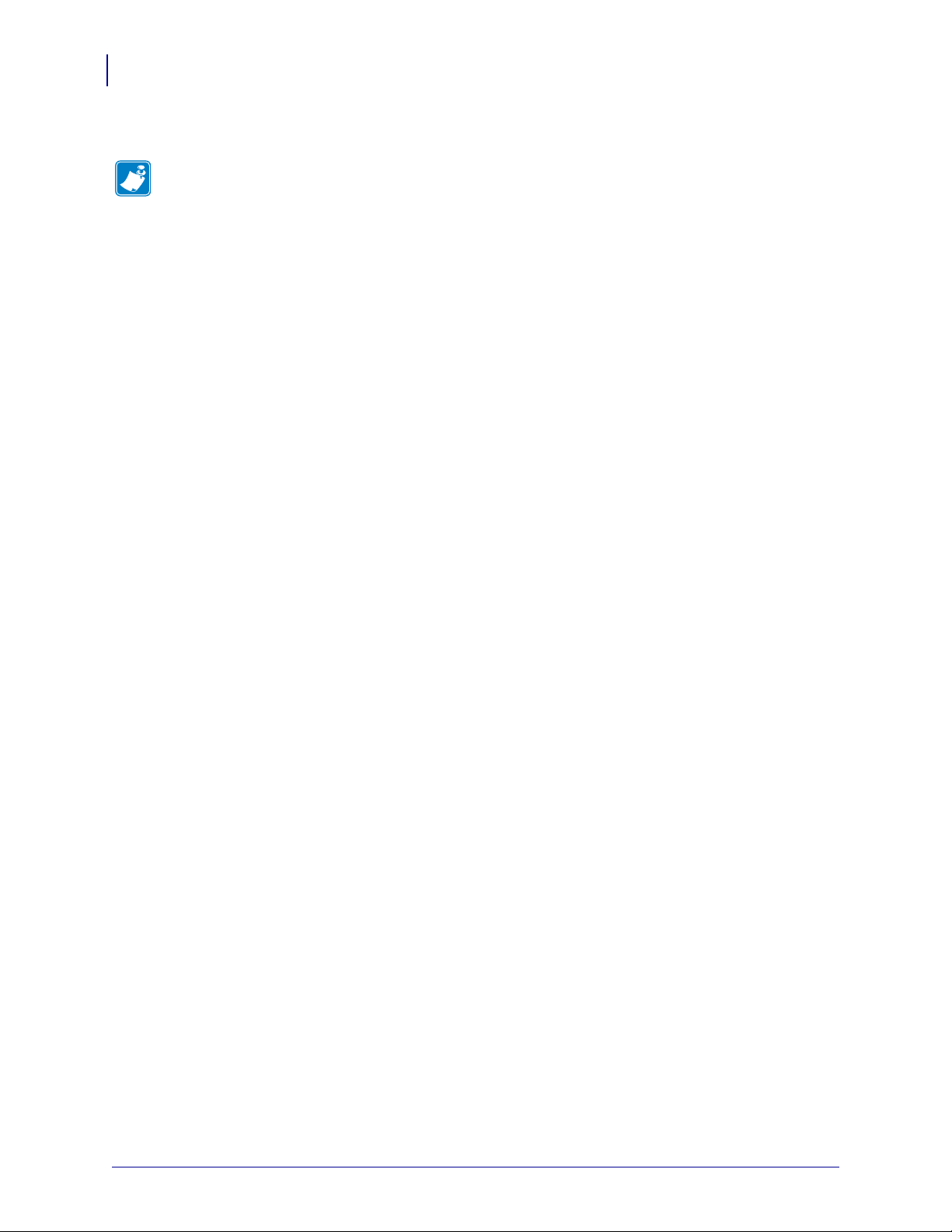
12
Einführung
Lieferumfang
Notizen • __________________________________________________________________
__________________________________________________________________________
__________________________________________________________________________
__________________________________________________________________________
__________________________________________________________________________
__________________________________________________________________________
__________________________________________________________________________
__________________________________________________________________________
__________________________________________________________________________
__________________________________________________________________________
980611-031 Rev. C GX420d™ / GX430d™ Benutzerhandbuch 27.10.10
Page 25
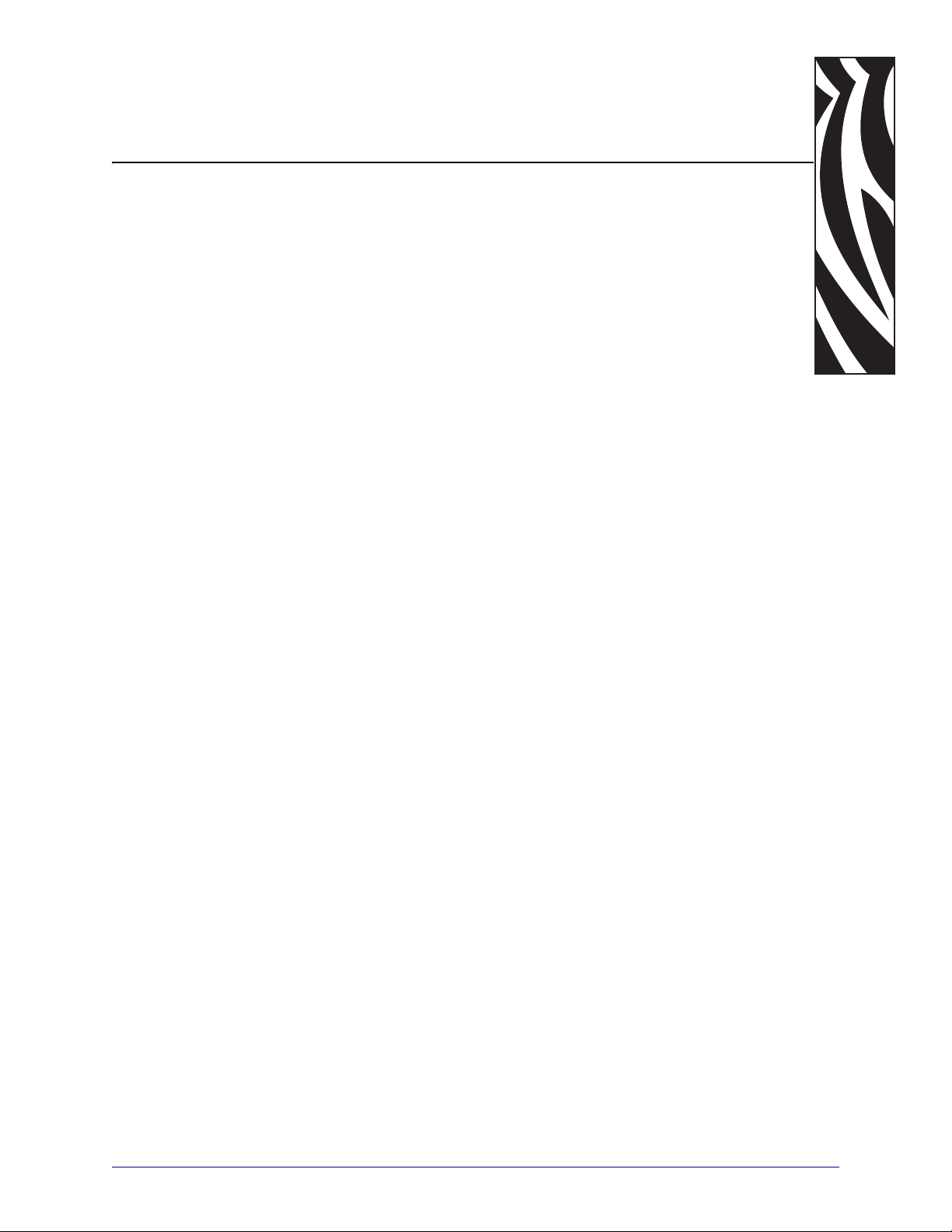
2
Erste Schritte
In diesem Kapitel werden die erforderlichen Konfigurationsschritte bei der Inbetriebnahme
des Druckers sowie die gängige Vorgehensweise beim Einlegen von Druckmedien
beschrieben.
Inhalt
Anschluss an die Stromversorgung . . . . . . . . . . . . . . . . . . . . . . . . . . . . . . . . . . . . . . . . . 14
Einlegen von Rollenmedien . . . . . . . . . . . . . . . . . . . . . . . . . . . . . . . . . . . . . . . . . . . . . . . 15
Drucken eines Testetiketts (Druckerkonfiguration). . . . . . . . . . . . . . . . . . . . . . . . . . . . . . 19
Drucken eines Testetiketts (Druckerkonfiguration). . . . . . . . . . . . . . . . . . . . . . . . . . . . . . 19
Vorinstallieren von Windows®-Druckertreibern . . . . . . . . . . . . . . . . . . . . . . . . . . . . . . . . 20
Anschließen des Druckers an den Computer . . . . . . . . . . . . . . . . . . . . . . . . . . . . . . . . . 22
Nach dem Anschluss des Druckers . . . . . . . . . . . . . . . . . . . . . . . . . . . . . . . . . . . . . . . . . 28
27.10.10 GX420d™ / GX430d™ Benutzerhandbuch 980611-031 Rev. C
Page 26
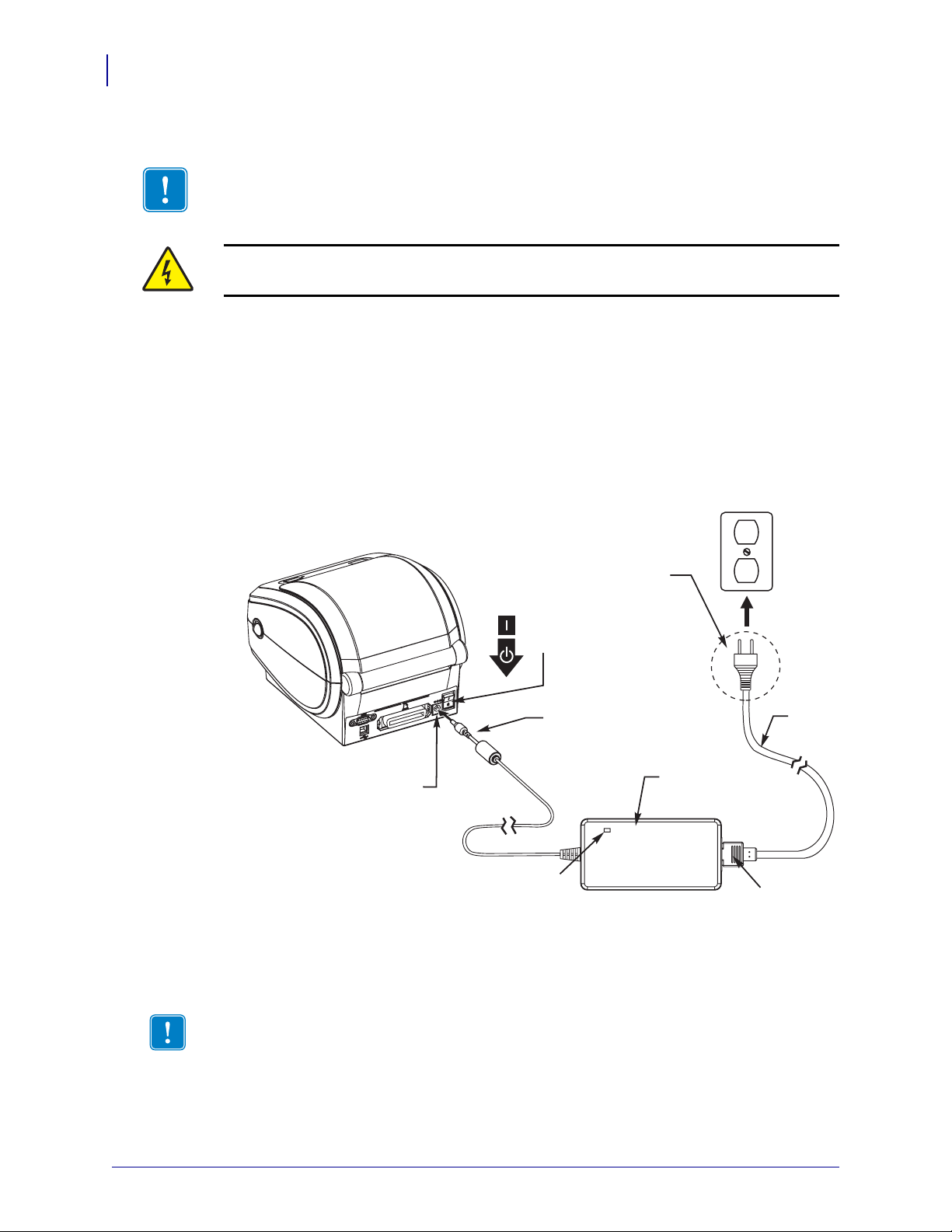
Erste Schritte
14
Anschluss an die Stromversorgung
Anschluss an die Stromversorgung
Wichtiger Hinweis • Stellen Sie den Drucker so auf, dass Sie jederzeit Zugang zum
Stromkabel haben. Wenn Sie sicherstellen wollen, dass der Drucker keinen Strom führt,
müssen Sie ihn durch Abziehen des Netzsteckers von der Stromversorgung trennen.
Achtung • Betreiben Sie Drucker und Netzteil niemals an Orten, wo Nässe auftreten kann.
Dies kann zu schwersten Verletzungen führen.
1. Vergewissern Sie sich, dass der Hauptschalter des Druckers ausgeschaltet (nach unten
gekippt) ist.
2. Schließen Sie das Stromkabel mit dem Kaltgerätestecker (IEC 60320-C13) an das
Netzteil an.
3. Schließen Sie das andere Ende des Netzkabels an eine geeignete Steckdose an. Hinweis:
Die Netzanzeige leuchtet, wenn Strom an der Steckdose anliegt.
4. Stecken Sie den Stecker des Netzteils in die Netzbuchse des Druckers.
Drucker
Netzbuchse
Netzschalter
Netzanzeige
Netzstecker
(variiert je
nach Land)
Netzanschluss
Netzkabel
Netzteil
IEC
60320C-13
Hinweis •
Das Gerät darf nur über ein dreiadriges Stromkabel (mit Erdung) und einen
Kaltgerätestecker gemäß IEC 60320-C13 an das Stromnetz angeschlossen werden. Das
verwendete Stromkabel muss zudem das Zertifizierungszeichen einer Prüforganisation des
Landes aufweisen, in dem das Gerät betrieben wird.
980611-031 Rev. C GX420d™ / GX430d™ Benutzerhandbuch 27.10.10
Page 27
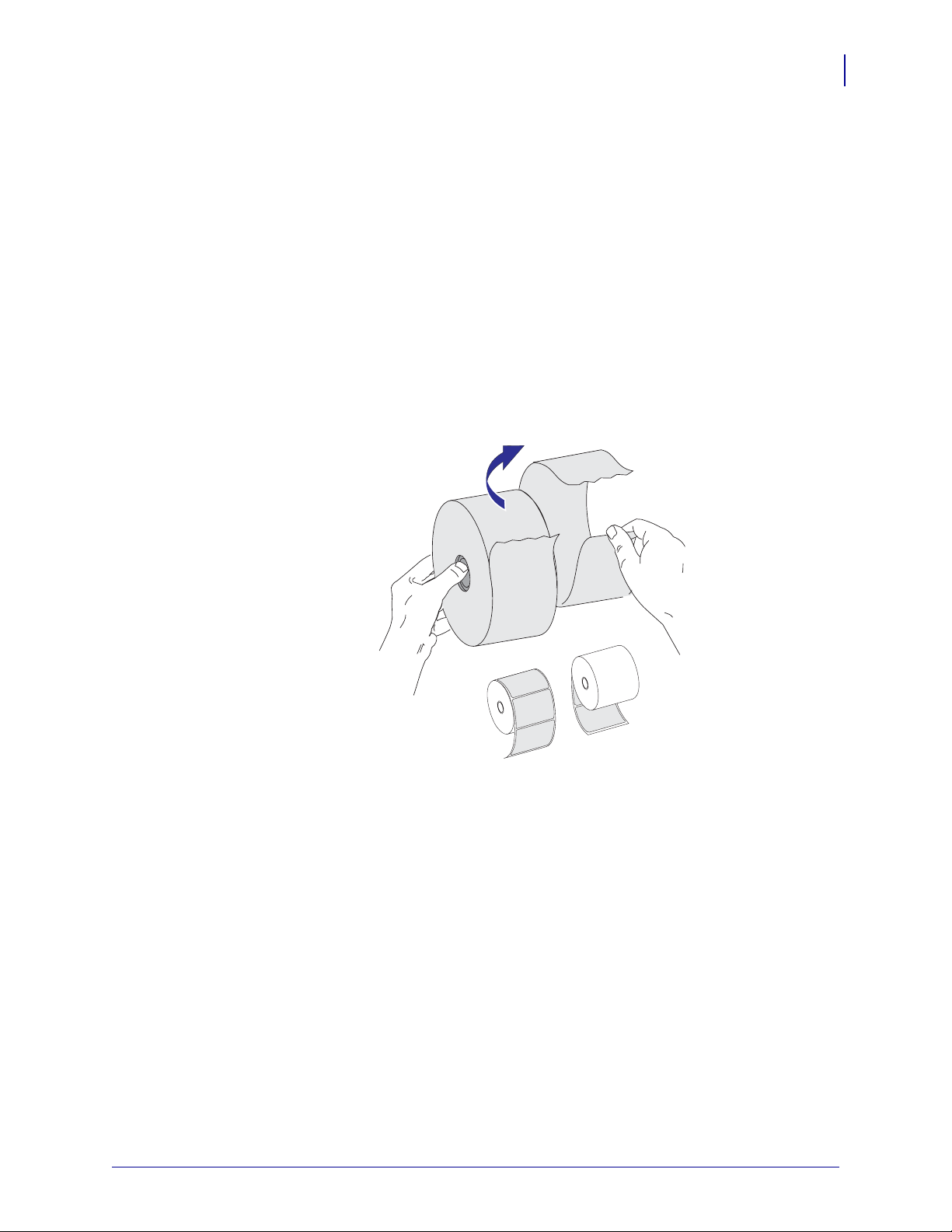
Einlegen von Rollenmedien
Beim Einlegen von Rollenmedien müssen Sie die Rolle in die Medienhalterungen einsetzen.
Achten Sie darauf, dass Sie das richtige Medium für die gewünschte Art des Druckens
verwenden.
Vorbereiten der Medien
Unabhängig davon, ob die Rollenmedien mit den Innenseiten oder mit den Außenseiten nach
außen aufgewickelt sind, werden beim Einlegen in den Drucker dieselben Schritte ausgeführt.
• Entfernen Sie die äußere Lage des Mediums. (Die Rolle kann u. U. aufgrund des
Transports oder der Lagerung verschmutzt oder verstaubt sein.) Durch das Entfernen der
äußeren Lage vermeiden Sie, dass Klebstoff oder ein verschmutztes Medium zwischen
Druckkopf und Walze gelangt.
Erste Schritte
Einlegen von Rollenmedien
15
27.10.10 GX420d™ / GX430d™ Benutzerhandbuch 980611-031 Rev. C
Page 28
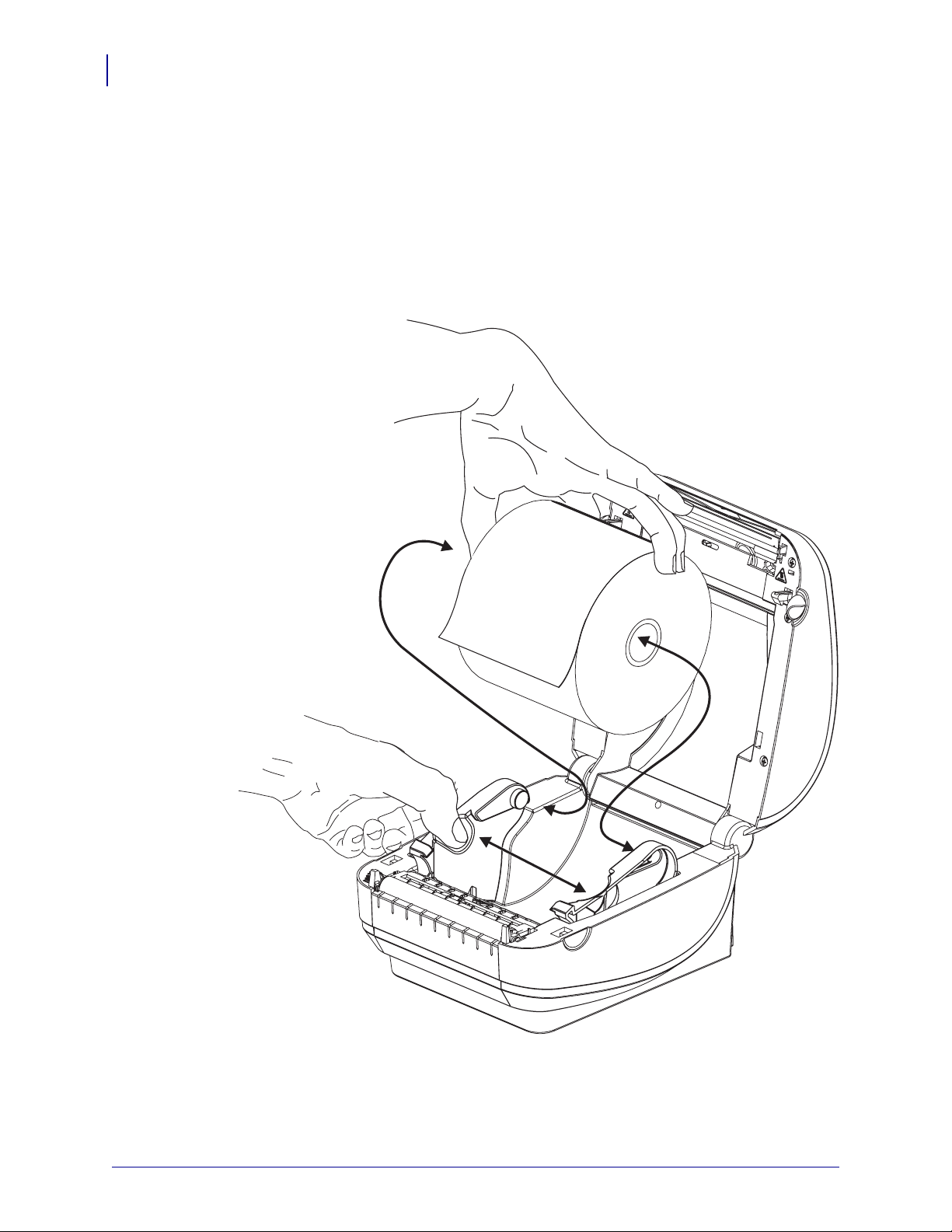
Erste Schritte
16
Einlegen von Rollenmedien
Einsetzen der Rolle in das Medienfach
1. Öffnen Sie den Drucker. Schieben bzw. ziehen Sie dazu die Entriegelungshebel in
Richtung Vorderseite des Druckers.
2. Öffnen Sie die Medienrollenhalterungen. Ziehen Sie die Medienrandführungen mit der
Hand auseinander, setzen Sie die Medienrolle auf die Rollenhalterung, und lassen Sie die
Führungen wieder los. Richten Sie die Medienrolle so aus, dass die zu bedruckende Seite
beim Laufen über die Auflagewalze (Antriebswalze) nach oben zeigt.
980611-031 Rev. C GX420d™ / GX430d™ Benutzerhandbuch 27.10.10
Page 29
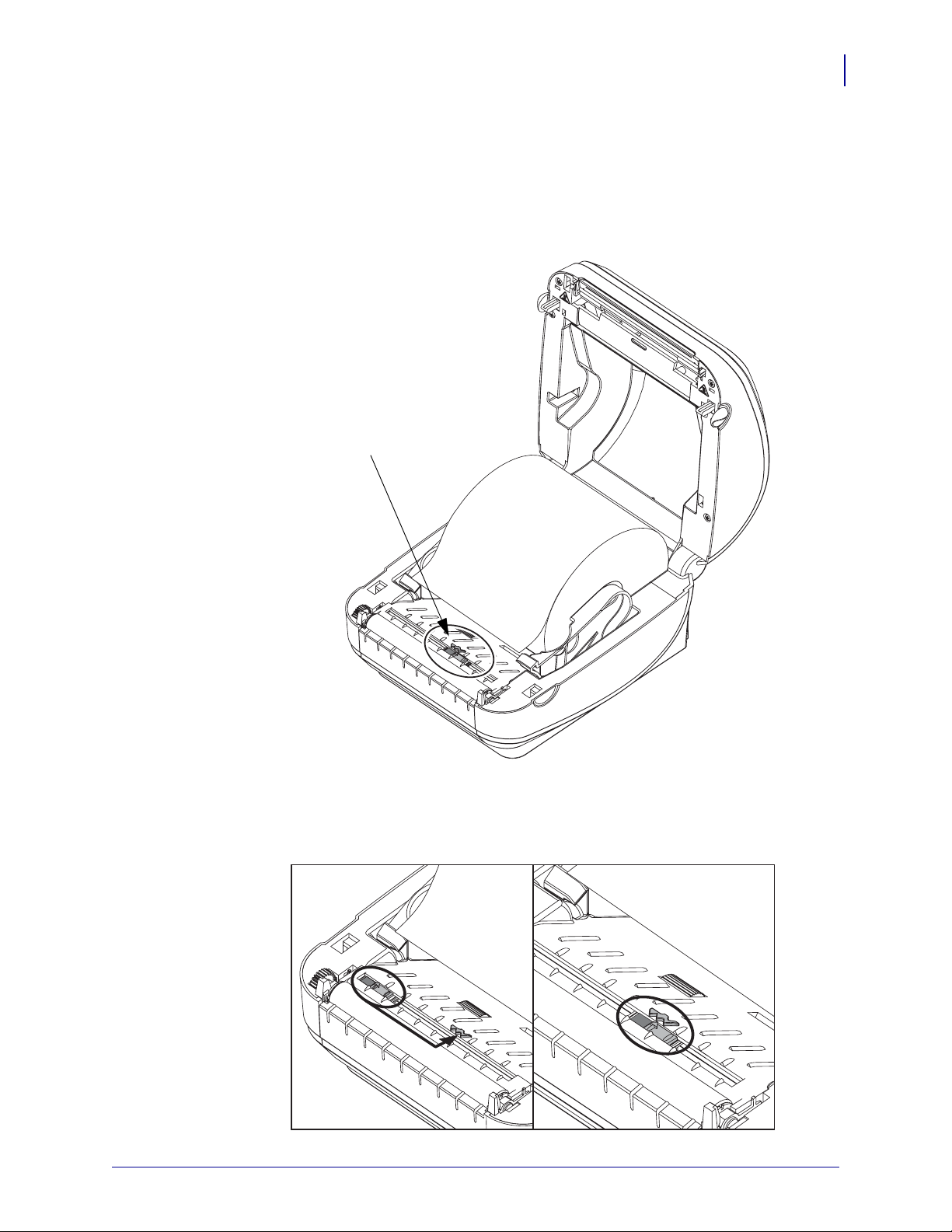
Erste Schritte
Einlegen von Rollenmedien
3. Wenn der Drucker über den beweglichen Reflexionssensor für Markierungsstreifen
verfügt, stellen Sie sicher, dass der Sensor sich in der Mittelposition befindet. Dies ist die
Standardbetriebsposition für die Medienabtastung. Wenn sich der Sensor nicht in der
Standardposition zur Abtastung von Etikettenzwischenräumen befindet, erkennt der
Drucker nur Medien mit schwarzen Markierungsstreifen, schwarzen Markierungen und
Stanzungen. Weitere Informationen zu diesem Reflexionssensor finden Sie unter
Beweglicher Reflexionssensor für schwarze Markierungsstreifen auf Seite 51.
Beweglicher
Reflexionssensor für
Markierungsstreifen
(optional)
17
Außermittig
nur Abtastung schwarzer
Markierungsstreifen
27.10.10 GX420d™ / GX430d™ Benutzerhandbuch 980611-031 Rev. C
Standardposition –
Durchlichtsensor
Standardbetriebsposition
Page 30
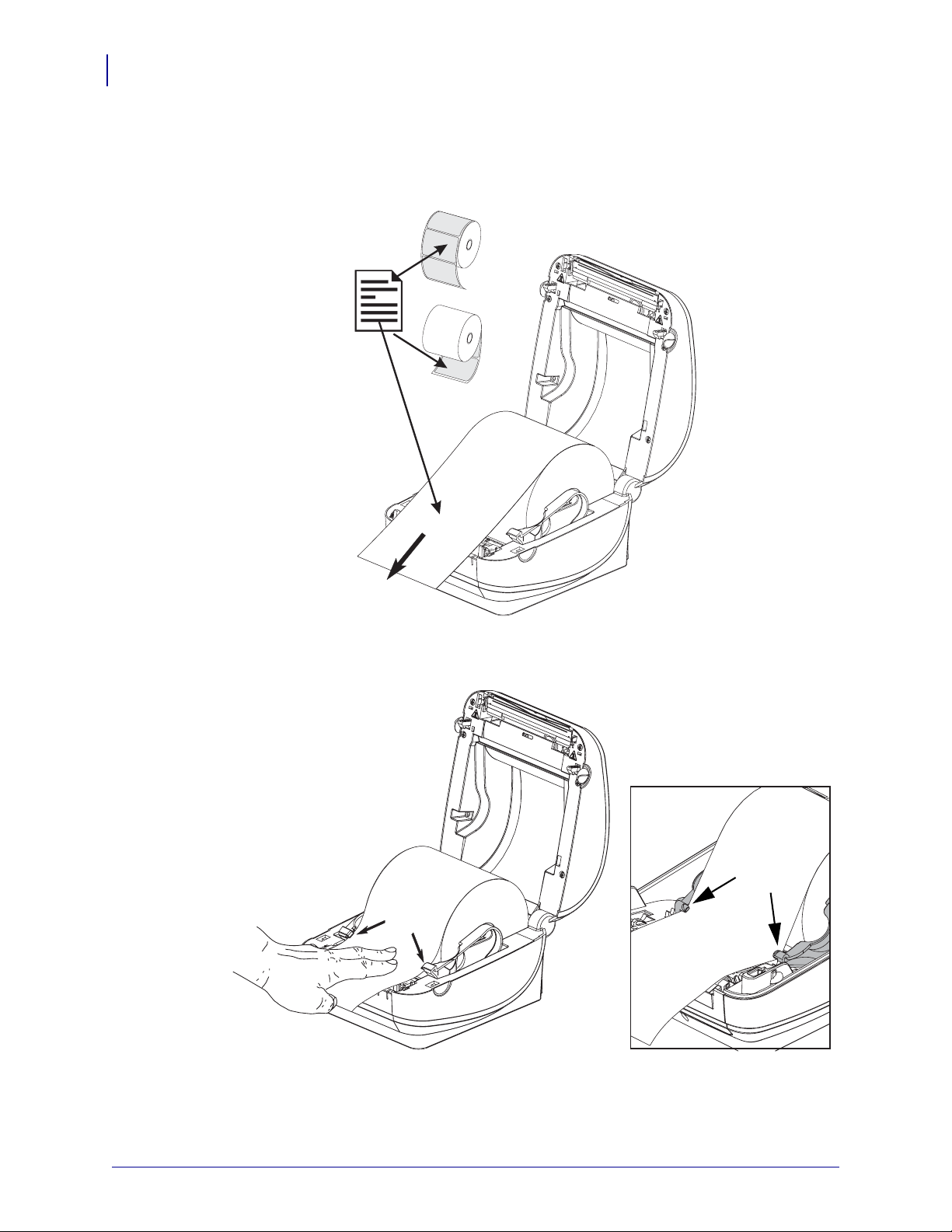
Erste Schritte
18
Einlegen von Rollenmedien
4. Ziehen Sie das Medium so weit hindurch, dass es aus der Vorderseite des Druckers
herausragt. Überprüfen Sie, ob sich die Rolle frei drehen lässt. Die Rolle darf nicht im
Medienfach aufliegen. Die zu bedruckende Seite des Druckmediums muss nach oben
zeigen.
5. Schieben Sie das Medium unter beiden Medienrandführungen hindurch.
Unter die
Medienrand-
führungen
6. Schließen Sie den Drucker. Drücken Sie die Abdeckung nach unten, bis sie hörbar einrastet.
980611-031 Rev. C GX420d™ / GX430d™ Benutzerhandbuch 27.10.10
Page 31

Drucken eines Testetiketts (Druckerkonfiguration)
Drucken eines Testetiketts (Druckerkonfiguration)
Bevor Sie den Drucker an den Computer anschließen, müssen Sie sicherstellen, dass der
Drucker betriebsbereit ist.
Zu diesem Zweck können Sie ein Etikett mit dem Druckerkonfigurationsstatus drucken.
1. Vergewissern Sie sich, dass das Medium ordnungsgemäß eingelegt wurde und die obere
Abdeckung des Druckers geschlossen ist. Schalten Sie den Drucker ein (sofern er noch nicht
eingeschaltet ist). Falls beim Initialisieren des Druckers die grüne Statusanzeige blinkt
(Pausenmodus), drücken Sie einmal die Vorschubtaste, um den Drucker in den Betriebsmodus
(Druckbereitschaft) zu schalten. Wenn die Statusanzeige des Druckers weiterhin blinkt (und nicht
dauerhaft grün leuchtet), lesen Sie die Hinweise im Kapitel Fehlerbehebung auf Seite 87.
2. Drücken Sie zwei- oder dreimal die Vorschubtaste, damit der Drucker für das eingelegte
Medium kalibriert werden kann. Bei diesem Vorgang zieht der Drucker unter Umständen
mehrere Etiketten ein.
3. Wenn die Statusanzeige dauerhaft grün leuchtet, drücken Sie die Vorschubtaste, und
halten Sie sie gedrückt, bis die Anzeige einmal blinkt.
4. Lassen Sie die Vorschubtaste los. Daraufhin wird ein Etikett mit den
Konfigurationseinstellungen des Druckers gedruckt.
Wenn dieses Etikett nicht gedruckt wird, lesen Sie die Hinweise im Kapitel Erste Schritte
auf Seite 13.
Erste Schritte
19
27.10.10 GX420d™ / GX430d™ Benutzerhandbuch 980611-031 Rev. C
Page 32

Erste Schritte
20
Vorinstallieren von Windows®-Druckertreibern
Vorinstallieren von Windows®-Druckertreibern
Die Art und Weise, auf die Sie Ihren Drucker auf Windows-basierten PC-Systemen installieren
und verwenden, wird bei Zebra geändert. Es wird mindestens die Vorinstallation des
ZebraDesigner™-Windows
Verwendung und Benutzerfreundlichkeit der Windows-Betriebssysteme seit Windows XP
SP2 nutzen können.
®
-Treibers empfohlen, damit Sie die Verbesserungen in Bezug auf
®
Zebra stellt Zebra Setup Utilities (ZSU) zur Verfügung, ein Softwarepaket mit Druckertreibern,
®
Dienstprogrammen sowie Kommunikations- und Installationstools von Zebra
, die mit den
meisten Windows-Betriebssystemen verwendet werden können. Zebra Setup Utilities und
Zebra-Druckertreiber für Windows befinden sich auf der Benutzer-CD und können in der
neuesten Version auf der Zebra-Website (www.zebra.com
) heruntergeladen werden.
ZebraDesigner™-Treiber und Zebra Setup Utilities (umfasst den Treiber): Unterstützung der
®
Betriebssysteme Windows 7
®
Server
2008 und Windows Server® 2003. Der Treiber unterstützt die 32-Bit- und 64-Bit-
, Windows Vista®, Windows XP®, Windows® 2000®, Windows
Versionen der Windows-Betriebssysteme und ist Microsoft-zertifiziert. Zebra Setup Utilities und
der ZebraDesigner-Treiber unterstützen die folgenden Kommunikationsschnittstellen der
Drucker der G-Serie: USB, parallele Schnittstelle, serielle Schnittstelle, kabelgebundenes und
kabelloses Ethernet sowie Bluetooth (unter Verwendung eines virtuellen Druckeranschlusses
für Bluetooth).
Installieren Sie Zebra Setup Utilities vor
dem Einschalten des Druckers, der mit dem PC
(auf dem ein Windows-Betriebssystem mit Unterstützung eines Zebra-Treibers ausgeführt
wird) verbunden ist. Sie werden dann in Zebra Setup Utility aufgefordert, den Drucker
einzuschalten. Befolgen Sie weiterhin die Anweisungen, um die Druckerinstallation
fertigzustellen.
Plug’N’Play (PnP)-Druckererkennung unter Windows®-Betriebssystemen
Unter neueren Windows-Betriebssystemen wird der Drucker automatisch erkannt, wenn
er über eine USB-Schnittstelle angeschlossen wird. Je nach Hardwarekonfiguration und
Windows-Version wird der Drucker auch per Plug-and-Play (PnP) erkannt, wenn Sie ihn an
die parallele, serielle oder USB-Schnittstelle anschließen. Die Druckertreiber unterstützen
zum gegenwärtigen Zeitpunkt keine PnP-Installation über den seriellen Anschluss. Die PCSchnittstellenkonfiguration des Druckers für den parallelen Anschluss muss die bidirektionale
Kommunikation für PnP-Vorgänge unterstützen und implementieren.
Wenn der Drucker zum ersten Mal an den PC angeschlossen wird, startet das Betriebssystem
automatisch den Hardware-Assistenten. Wenn Sie das Treiberpaket mit Zebra Setup Utility
geladen haben, wird der Druckertreiber automatisch installiert. Klicken Sie mit der rechten
Maustaste auf das Windows-Druckerverzeichnis, und wählen Sie im Kontextmenü die Option
„Eigenschaften“ aus. Klicken Sie auf die Schaltfläche „Testseite drucken“, um zu prüfen, ob
die Installation erfolgreich durchgeführt wurde.
Wenn ein zuvor installierter Drucker erneut an den USB-Anschluss angeschlossen wird, wird
er im Windows-Betriebssystem automatisch erkannt. Dasselbe gilt nach dem Einschalten des
Druckers, nachdem auf dem PC ein Neustart durchgeführt wurde. Die Meldungen über
neu gefundene Hardware können Sie ignorieren. Schließen Sie die Aufforderungen über
die Taskleiste. Warten Sie einige Sekunden, bis das Betriebssystem den Drucker auf die
Treibersoftware abgestimmt hat. Anschließend werden die Warnungen nicht mehr angezeigt,
und der Drucker müsste nun betriebsbereit sein.
980611-031 Rev. C GX420d™ / GX430d™ Benutzerhandbuch 27.10.10
Page 33

Vorinstallieren von Windows®-Druckertreibern
Kommunikation über die USB-Schnittstelle
Wenn Sie die USB-Schnittstelle verwenden, fungiert der Drucker als externes Gerät (und nicht
als Host oder Hub). Nähere Informationen zu dieser Schnittstelle finden Sie in der USBSpezifikation.
Hinweis • Scanner, Waagen und andere (externe) Dateneingabegeräte müssen Daten über den
seriellen Anschluss (nicht über den USB-Anschluss) an den Drucker senden.
Serieller Anschluss unter Windows®-Betriebssystemen
Die Standardeinstellungen des Windows-Betriebssystems für die Kommunikation über den
seriellen Anschluss stimmen – mit Ausnahme der Flusssteuerungseinstellungen – komplett
mit den Standardeinstellungen des Druckers überein. Unter Windows gilt KEINE als
Standardeinstellung für die Flusssteuerung. Für G-Series-Drucker muss die Flusssteuerung
auf Hardware gesetzt werden.
Hinweis • Drucker der G-Series™ unterstützen unter Windows
Zeitpunkt keine Plug-and-Play (PnP)-Geräteerkennung für serielle Anschlüsse.
®
Erste Schritte
zum gegenwärtigen
21
Ethernet
Diese Druckeroption umfasst zahlreiche Methoden und Dienstprogramme für den Anschluss
des Druckers an ein Netzwerk (WAN oder LAN) und die Konfiguration kabelgebundener
und kabelloser (WiFi-) Drucker. Die Konfigurationsassistenten von Zebra Setup Utility
unterstützen den Anschluss an einen Drucker in einem freigegebenen Netzwerk mit Windowsbasierten Systemen durch Verwendung der IP-Adresse des Druckers. Der Drucker umfasst
interne Webseiten für den einfachen Zugriff auf die Drucker- und Netzwerkkonfiguration. Auf
die Webseiten kann unter Verwendung eines Webbrowsers über die IP-Adresse der Drucker
zugegriffen werden. Mit der kostenlosen Version der ZebraNet™ Bridge-Software können Sie
Ihre Zebra
einen PC-Monitor überall in Ihrem globalen Netzwerk zentral bereitstellen, verwalten und
überwachen. ZebraNet™ Bridge Enterprise kann käuflich erworben werden. Mit dieser
Version kann eine größere Anzahl von Zebra
®
-Drucker mit automatischer Zebra®-Druckersuche von bis zu 3 Druckern über
®
-Druckern verwaltet werden.
27.10.10 GX420d™ / GX430d™ Benutzerhandbuch 980611-031 Rev. C
Page 34

Erste Schritte
22
Anschließen des Druckers an den Computer
Anschließen des Druckers an den Computer
Die Zebra ® G-Series™-Drucker ermöglichen eine Vielzahl von Anschlusskonfigurationen.
Folgende Schnittstellen werden in den unten angegebenen Kombinationen unterstützt: USB
(Universal Serial Bus), RS232 (seriell), IEEE 1284.4 (parallel) und 10/100-Ethernet.
• USB, seriell und parallel
• Optional: USB, seriell und Ethernet (kabelgebunden)
• Optional: USB, seriell und Ethernet (kabellos-WiFi) mit LCD-Anzeige
• Optional: USB, seriell und Bluetooth mit LCD-Anzeige
Zebra Setup Utility wurde zur Unterstützung bei der Installation dieser Schnittstellen
entwickelt. Die Kabel- und speziellen Parameter für alle Kommunikationsschnittstellen dieser
physischen Drucker werden auf den folgenden Seiten erörtert. Anhand dieser Informationen
können Sie vor und unmittelbar nach dem Einschalten des Druckers Konfigurationseinstellungen
auswählen. In den Konfigurationsassistenten von Zebra Setup Utilities werden Sie
aufgefordert, den Drucker zur entsprechenden Zeit einzuschalten, damit die Installation
fertiggestellt werden kann.
Anschluss an kabellose Kommunikationsschnittstellen:
• Wi-Fi (Ethernet), siehe Handbuch für den internen ZebraNet® Print Server 10/100.
• Bluetooth, siehe Erläuterungen zu Bluetooth auf Seite 63.
Achtung • Beim Anschließen der Schnittstellenkabel muss der Netzschalter ausgeschaltet
sein. Bevor Sie die Verbindungskabel anschließen bzw. entfernen, müssen Sie das Stromkabel
an das Netzteil und an die Netzbuchse an der Rückseite des Druckers anschließen.
Anforderungen für Schnittstellenkabel
Die Datenkabel müssen vollständig geschirmt und mit Metall- oder metallisierten
Steckverbindergehäusen versehen sein. Geschirmte Kabel und Steckverbinder sind erforderlich,
um die Ausstrahlung und den Empfang elektromagnetischer Störungen zu vermeiden.
So reduzieren Sie elektromagnetische Störungen auf ein Minimum:
• Halten Sie die Datenkabel so kurz wie möglich (empfohlene Länge: 6 Fuß bzw. 1,8 m).
• Verlegen Sie Datenkabel nicht in unmittelbarer Nähe von Netzkabeln.
• Verlegen Sie Datenkabel nicht gemeinsam mit Stromleitungen (z. B. in demselben
Kabelkanal oder Kabelbaum).
.
Wichtiger Hinweis • Dieser Drucker entspricht Teil 15 der geltenden FCC-Vorschriften für
digitale Geräte der Klasse B, sofern vollständig geschirmte Datenkabel verwendet werden.
Bei Verwendung ungeschirmter Kabel kann die Strahlungsemission die vorgeschriebenen
Grenzwerte der Klasse B überschreiten.
980611-031 Rev. C GX420d™ / GX430d™ Benutzerhandbuch 27.10.10
Page 35

Anforderungen für USB-Schnittstellen
Universal Serial Bus (Version 2.0) ist ein serielles Bussystem zur schnellen Verbindung
externer Geräte (z. B. Ihres Druckers) mit Ihrem Computer. Das Plug-and-Play-Konzept von
USB erleichtert die Installation. Dabei kann ein zentraler USB-Anschluss (Hub) für mehrere
Drucker verwendet werden.
Wenn Sie ein (nicht im Lieferumfang des Druckers enthaltenes) USB-Kabel verwenden,
überprüfen Sie bitte, ob das Kabel die USB-2.0-Spezifikation erfüllt. Sie erkennen dies anhand
des USB-Logos auf dem Kabel bzw. der Kabelverpackung (siehe unten).
Erste Schritte
Anschließen des Druckers an den Computer
.
23
Kommunikation über die serielle Schnittstelle
Der Drucker erkennt die Kommunikationskonfiguration für serielle Anschlüsse automatisch und
schaltet dann in die entsprechenden Verbindungskonfigurationen (DEE oder DÜE) um. Das
benötigte Kabel muss an einem Ende über einen 9-poligen Stecker vom Typ D (DB-9P)
verfügen, der mit dem zugehörigen seriellen Anschluss (DB-9S) an der Rückseite des Druckers
verbunden wird. Das andere Ende dieses Signalkabels wird mit dem seriellen Anschluss am
Hostcomputer verbunden. Auf diese Weise können bei Zebra- und anderen Druckermodellen
zwei gebräuchliche Kabeltypen verwendet und direkt ausgetauscht werden. Bei Zebra
Druckern wird ein Nullmodemkabel (gekreuzt bzw. Crossover) verwendet. Bei früheren Zebra
Druckermodellen (DÜE-Geräten) mit EPL-Programmierung wurden nicht gekreuzte
Signalkabel verwendet. Informationen zur Anschlussbelegung finden Sie im Anhang A.
Zur Gewährleistung einer zuverlässigen Kommunikation zwischen Drucker und Host (in der
Regel ein PC) müssen die Einstellungen des seriellen Anschlusses auf beiden Geräten
übereinstimmen. Die gebräuchlichsten Einstellungen, die konfiguriert werden können, sind die
Baudrate (in Bit pro Sekunde) und die Flusssteuerung. So muss beispielsweise auf dem Host
(in der Regel ein Windows-PC) die Datenflusssteuerung an das
Standardkommunikationsverfahren des Druckers angepasst werden („Hardware“). Dies hat
bei älteren Druckern Auswirkungen auf die Handshake-Einstellung DTR/Xon/Xoff des
Hosts. Diese Kombination aus Hardware- (DTR) und Software-Einstellung (Xon/Xoff) muss
abhängig vom Einsatz eventueller Drittanbietersoftware und je nach Art des seriellen Kabels
gegebenenfalls geändert werden.
USB-Kabel
®
-
®
-
27.10.10 GX420d™ / GX430d™ Benutzerhandbuch 980611-031 Rev. C
Page 36

Erste Schritte
24
Anschließen des Druckers an den Computer
Für die serielle Schnittstelle zwischen Drucker und Hostcomputer können folgende
Einstellungen festgelegt werden:
• Autobaud-Synchronisierung
• ZPL-Programmierbefehl ^SC
• EPL-Programmierbefehl Y
• Zurücksetzen des Druckers auf die Standardkonfiguration
Autobaud
Mithilfe der Autobaud-Synchronisierung kann der Drucker seine Kommunikationsparameter mit
denen des Hostcomputers abgleichen. So nehmen Sie die Synchronisierung mit Autobaud vor:
1. Drücken Sie die Vorschubtaste, und halten Sie sie gedrückt, bis die grüne Status-LED
einmal, zweimal und dann dreimal blinkt.
2. Senden Sie, während die Status-LED blinkt, die Befehlsfolge ^XA^XZ an den Drucker.
3. Sobald der Drucker mit dem Hostcomputer synchronisiert ist, leuchtet die LED dauerhaft
grün. (Während der Autobaud-Synchronisierung werden keine Etiketten gedruckt.)
Der ZPL-Befehl „^SC“
Mithilfe des Befehls ^SC (Set Communications, Kommunikation festlegen) können Sie die
Kommunikationseinstellungen für den Drucker ändern.
1. Wenn auf dem Hostcomputer dieselben Kommunikationseinstellungen wie auf dem
Drucker eingestellt sind, können Sie durch Senden des Befehls ^SC die gewünschten
Einstellungen auf dem Drucker ändern.
2. Passen Sie die Einstellungen des Hostcomputers so an, dass sie mit den neuen
Einstellungen des Druckers übereinstimmen.
Weitere Informationen zu diesem Befehl finden Sie im ZPL-Programmierhandbuch.
Der EPL-Befehl „Y“
Mithilfe des Befehls Y können Sie die Kommunikationseinstellungen für den seriellen
Anschluss am Drucker ändern.
1. Wenn auf dem Hostcomputer dieselben Kommunikationseinstellungen wie auf dem
Drucker eingestellt sind, können Sie durch Senden des Befehls Y die gewünschten
Einstellungen auf dem Drucker ändern. Hinweis: Die Datenflusssteuerung kann mit dem
Befehl Y nicht festgelegt werden. Verwenden Sie stattdessen die Einstellung Xon/Xoff.
2. Passen Sie die Einstellungen des Hostcomputers so an, dass sie mit den neuen
Einstellungen des Druckers übereinstimmen.
Weitere Informationen zu diesem Befehl finden Sie im EPL-Programmierhandbuch für den
Seitenmodus.
980611-031 Rev. C GX420d™ / GX430d™ Benutzerhandbuch 27.10.10
Page 37

Erste Schritte
Anschließen des Druckers an den Computer
Zurücksetzen auf die Standardparameter des seriellen Anschlusses
Führen Sie folgende Schritte aus, um die Parameter für die serielle Kommunikation des
Druckers auf die Werkeinstellungen zurückzusetzen (folgende Einstellungen: 9600 Baud,
Wort län ge : 8 Bit, Parität: KEINE, Stoppbit: 1 und Datenflusssteuerung: DTR/XON/XOFF).
1. Drücken Sie die Vorschubtaste, und halten Sie sie gedrückt, bis die grüne Status-LED
mit kurzer Unterbrechung zunächst einmal, dann zweimal und anschließend dreimal
blinkt. Danach lassen Sie die Taste wieder los.
2. Wenn die Status-LED in kurzem Abstand gelb und grün blinkt, drücken Sie die
Vo r s c h u b t a s t e
. Die Einstellungen für die serielle Kommunikation zwischen Drucker
und Hostcomputer können mithilfe des ZPL-Befehls ^SC oder des EPL-Befehls Y
konfiguriert werden.
Hinweis • Für ältere Zebra
beim seriellen Anschluss die folgenden Standardeinstellungen:
®
-Druckermodelle mit der Programmiersprache EPL galten
9600 Baud, KEINE Parität,
8 Datenbits und 1 Stoppbit. Für die Datensteuerung war eine Kombination aus HARDWARE
und SOFTWARE (zumeist DTR/Xon/Xoff) eingestellt. Unter Windows galt für die meisten
Anwendungen die Flusssteuerungseinstellung Hardware.
25
Serielles
Kabel
Festdrehen
27.10.10 GX420d™ / GX430d™ Benutzerhandbuch 980611-031 Rev. C
Page 38

Erste Schritte
26
Anschließen des Druckers an den Computer
Parallele Schnittstelle
Das benötigte Kabel muss einen 25-poligen Stecker vom Typ D (DB-25P) und einen
Centronics-Anschluss für den Drucker haben (IEEE 1284 A-B-Spezifikation für parallele
Schnittstellen). Frühere Druckermodelle der G-Serie unterstützten ursprünglich Parallelkabel
mit 25-poligen Steckern vom Typ D (DB-25P) an beiden Enden (IEEE 1284 A-ASpezifikation für parallele Schnittstellen).
Parallelkabel
980611-031 Rev. C GX420d™ / GX430d™ Benutzerhandbuch 27.10.10
Page 39

Ethernet
Für den Drucker wird ein Ethernetkabel (UTP RJ45) der Kategorie 5 (oder höher) benötigt.
Weitere Informationen zur Konfiguration des Druckers für die Ausführung in einem
kompatiblen Ethernet-Netzwerk finden Sie im Handbuch zum internen ZebraNet®-Print
Server 10/100. Der Drucker muss für den Einsatz in Ihrem LAN (Local Area Network) oder
WAN (Wide Area Network) konfiguriert sein. Für den Zugriff auf den Printserver in Ihrem
Drucker können Sie die Webseiten des Druckers verwenden.
Erste Schritte
Anschließen des Druckers an den Computer
27
Ethernetstatus-/Aktivitätsanzeige
LED-Status Beschreibung
Beide LEDs aus Keine Ethernetverbindung erkannt
Grün Verbindung mit 100 MBit/s erkannt
Grüne LED leuchtet
Verbindung mit 100 MBit/s und Ethernetaktivität erkannt
dauerhaft und gelbe
LED blinkt
Gelb Verbindung mit 10 MBit/s erkannt
Gelbe LED leuchtet dauerhaft
Verbindung mit 10 MBit/s und Ethernetaktivität erkannt
und grüne LED blinkt
Grüne LED leuchtet
dauerhaft
Ethernetkabel
(RJ45-Stecker)
Gelbe LED leuchtet
dauerhaft
27.10.10 GX420d™ / GX430d™ Benutzerhandbuch 980611-031 Rev. C
Page 40

Erste Schritte
28
Nach dem Anschluss des Druckers
Nach dem Anschluss des Druckers
Nachdem Sie jetzt die grundlegende Verbindung mit dem Drucker hergestellt haben, können
Sie die Kommunikationseinstellungen für den Drucker testen und dann andere
druckerbezogene Anwendungen, Treiber oder Dienstprogramme installieren.
Testen der Kommunikationseinstellungen durch Drucken
Der Betrieb des Drucksystems kann relativ einfach überprüft werden. Öffnen und drucken
Sie unter Windows-Betriebssystemen über Zebra Setup Utility oder die WindowsSystemsteuerung „Drucker und Faxgeräte“ ein Testetikett. Kopieren Sie unter anderen
Betriebssystemen eine einfache ASCII-Textdatei mit einem einzelnen Befehl (~WC), um
ein Etikett für den Druckerkonfigurationsstatus zu drucken.
Testdruck mit Zebra Setup Utility:
1. Öffnen Sie Zebra Setup Utility.
2. Klicken Sie auf das Symbol des neu installierten Druckers, um den Drucker auszuwählen und
die entsprechenden Schaltflächen für die Druckerkonfiguration im Fenster zu aktivieren.
3. Klicken Sie auf die Schaltfläche „Open Printer Tools“ (Druckertools öffnen).
4. Klicken Sie auf der Registerkarte „Print“ (Drucken) auf die Zeile „Print configuration
label“ (Konfigurationsetikett drucken) und dann auf die Schaltfläche „Send“ (Senden).
Es sollte ein Etikett für den Druckerkonfigurationsstatus gedruckt werden.
Testdruck über das Windows-Menü „Drucker und Faxgeräte“:
1. Klicken Sie auf die Schaltfläche für das Windows-Startmenü oder auf die
Systemsteuerung, um das Menü „Drucker und Faxgeräte“ zu öffnen.
2. Klicken Sie auf das Symbol des neu installierten Druckers, um den Drucker auszuwählen,
und klicken Sie dann mit der rechten Maustaste, um das Menü „Eigenschaften“ für den
Drucker zu öffnen.
3. Klicken Sie auf der Registerkarte „Allgemein“ des Druckers auf die Schaltfläche
„Testseite drucken“. Es sollte eine Windows-Testdruckseite gedruckt werden.
Testdruck mit einem Ethernet-Drucker in einem Netzwerk (LAN oder WAN) über die
MS-DOS-Befehlszeile (oder über „Ausführen“ über das Startmenü unter Windows XP):
1. Erstellen Sie eine Textdatei mit den folgenden drei ASCII-Zeichen: ~WC
2. Speichern Sie die Datei unter dem Namen „TEST.ZPL“ (willkürlich gewählter Dateiname
plus Dateierweiterung).
3. Suchen Sie die IP-Adresse auf dem Etikett für den Druckerkonfigurationsstatus. Geben
Sie in einem System, das an das gleiche LAN oder WAN wie der Drucker angeschlossen
ist, Folgendes ein, und drücken Sie dann die Eingabetaste:
fpt (IP-Adresse)
(Beispiel mit der IP-Adresse 123.45.67.01: ftp 123.45.67.01)
4. Geben Sie das Wort „put“ und dann den Dateinamen ein, und drücken Sie anschließend
die Eingabetaste. Beispiel für die oben erstellte Datei für den Testdruck:
put TEST.ZPL
Es sollte ein neues Etikett für den Druckerkonfigurationsstatus gedruckt werden.
980611-031 Rev. C GX420d™ / GX430d™ Benutzerhandbuch 27.10.10
Page 41

Erste Schritte
Nach dem Anschluss des Druckers
Testdruck mit einer kopierten ZPL-Befehlsdatei für andere Betriebssysteme
als Windows:
1. Erstellen Sie eine Textdatei mit den folgenden drei ASCII-Zeichen: ~WC
2. Speichern Sie die Datei unter dem Namen „TEST.ZPL“ (willkürlich gewählter Dateiname
plus Dateierweiterung).
3. Kopieren Sie die Datei auf den Drucker. Beispiel unter DOS für eine an einen Drucker
gesendete Datei, der über die parallele Schnittstelle an das System angeschlossen ist:
COPY TEST.ZPL LPT1
Bei anderen Schnittstellentypen und Betriebssystemen müssen andere
Befehlszeichenfolgen angegeben werden. In der Dokumentation zu Ihrem Betriebssystem
finden Sie ausführliche Anweisungen zum Kopieren der Datei auf die entsprechende
Schnittstelle des Druckers.
29
27.10.10 GX420d™ / GX430d™ Benutzerhandbuch 980611-031 Rev. C
Page 42

Erste Schritte
30
Nach dem Anschluss des Druckers
Notizen • __________________________________________________________________
__________________________________________________________________________
__________________________________________________________________________
__________________________________________________________________________
__________________________________________________________________________
__________________________________________________________________________
__________________________________________________________________________
__________________________________________________________________________
__________________________________________________________________________
__________________________________________________________________________
980611-031 Rev. C GX420d™ / GX430d™ Benutzerhandbuch 27.10.10
Page 43

3
Druckbetrieb
Dieses Kapitel enthält Informationen zum Umgang mit Druckmedien und Druckerzubehör,
Angaben zu den unterstützten Schriftarten und Sprachen sowie Hinweise zum Einrichten
weniger gebräuchlicher Druckerkonfigurationen.
Inhalt
Ermitteln der Druckerkonfiguration. . . . . . . . . . . . . . . . . . . . . . . . . . . . . . . . . . . . . . . . . . 32
Lokalisieren des Etiketts für den Druckerkonfigurationsstatus. . . . . . . . . . . . . . . . . . . . . 32
Langfristige Inaktivität oder Lagerung des Druckers . . . . . . . . . . . . . . . . . . . . . . . . . . . . 32
Druckmodi . . . . . . . . . . . . . . . . . . . . . . . . . . . . . . . . . . . . . . . . . . . . . . . . . . . . . . . . . . . . 33
Druckmedientypen . . . . . . . . . . . . . . . . . . . . . . . . . . . . . . . . . . . . . . . . . . . . . . . . . . . . . . 33
Austauschen von Zubehör . . . . . . . . . . . . . . . . . . . . . . . . . . . . . . . . . . . . . . . . . . . . . . . . 35
Anpassen der Druckbreite . . . . . . . . . . . . . . . . . . . . . . . . . . . . . . . . . . . . . . . . . . . . . . . . 35
Anpassen der Druckqualität. . . . . . . . . . . . . . . . . . . . . . . . . . . . . . . . . . . . . . . . . . . . . . . 36
Medienabtastung . . . . . . . . . . . . . . . . . . . . . . . . . . . . . . . . . . . . . . . . . . . . . . . . . . . . . . . 37
Drucken von zickzackgefalteten Druckmedien . . . . . . . . . . . . . . . . . . . . . . . . . . . . . . . . 39
Drucken auf externen Rollenmedien . . . . . . . . . . . . . . . . . . . . . . . . . . . . . . . . . . . . . . . . 41
Schriftarten auf Ihrem Drucker. . . . . . . . . . . . . . . . . . . . . . . . . . . . . . . . . . . . . . . . . . . . . 42
Verfügbare Codepages für den Drucker . . . . . . . . . . . . . . . . . . . . . . . . . . . . . . . . . . . . . 43
Asiatische Schriftarten und weitere umfangreiche Schriftartensätze. . . . . . . . . . . . . . . . 43
Eigenständiger Betrieb des Druckers. . . . . . . . . . . . . . . . . . . . . . . . . . . . . . . . . . . . . . . . 44
Senden von Dateien an den Drucker. . . . . . . . . . . . . . . . . . . . . . . . . . . . . . . . . . . . . . . . 45
Verbrauchsmessung . . . . . . . . . . . . . . . . . . . . . . . . . . . . . . . . . . . . . . . . . . . . . . . . . . . . 45
EPL-Zeilenmodus. . . . . . . . . . . . . . . . . . . . . . . . . . . . . . . . . . . . . . . . . . . . . . . . . . . . . . . 45
27.10.10 GX420d™ / GX430d™ Benutzerhandbuch 980611-031 Rev. C
Page 44

Druckbetrieb
32
Ermitteln der Druckerkonfiguration
Ermitteln der Druckerkonfiguration
Auf G-Series™-Druckern wird ein Etikett für den ZPL-Druckerkonfigurationsstatus
ausgegeben, mit dem der Konfigurationsstatus des Druckers für EPL- und ZPL-Druckvorgänge
angegeben wird. Die in ZPL-Etiketten verwendeten funktionsbeschreibenden Namenskonventionen sind benutzerfreundlicher als in Etiketten zum EPL-Druckerstatus. Auf dem
Statusetikett sind Angaben zum Betriebsstatus (Schwärzung, Geschwindigkeit, Medientyp usw.),
zu installierten Druckeroptionen (Netzwerk, Schnittstelleneinstellungen, Schneidevorrichtung
usw.) sowie Druckerdaten (Seriennummer, Modellname, Firmware-Version usw.) aufgeführt.
Zum Drucken dieses Etiketts siehe Drucken eines Testetiketts (Druckerkonfiguration)
auf Seite 19. Unter Anhang: ZPL-Konfiguration auf Seite 111 finden Sie Informationen zur
Druckerkonfiguration und den ZPL-Befehlen, die die Druckereinstellungen steuern (auf dem
Etikett für den Druckerkonfigurationsstatus aufgeführt).
Um ein Etikett für den EPL-Druckerkonfigurationsstatus zu drucken, senden Sie den EPLBefehl U an den Drucker. Im EPL-Programmierhandbuch finden Sie weitere Informationen zu
den verschiedenen EPL-Befehlen vom Typ U sowie eine Erläuterung der auf den Etiketten
aufgeführten Einstellungen.
Lokalisieren des Etiketts für den Druckerkonfigurationsstatus
Das Etikett für den Druckerkonfigurationsstatus kann in bis zu 16 Sprachen lokalisiert werden.
Über den ZPL-Programmierbefehl
Statuselemente des Etiketts ändern.
Weitere Informationen zum Etikett für den Druckerkonfigurationsstatus finden Sie unter
Drucken eines Testetiketts (Druckerkonfiguration) auf Seite 19 oder Modi der Vorschubtaste
auf Seite 98.
^KD können Sie die angezeigte Sprache für die meisten
Langfristige Inaktivität oder Lagerung des Druckers
Mit der Zeit bleibt der Druckkopf möglicherweise an der Auflagewalze (Antriebswalze)
haften. Um dies zu verhindern, sollten Sie den Drucker immer mit einem Medium (Etikett
oder Blatt Papier) zwischen Druckkopf und Auflagewalze lagern. Transportieren Sie den
Drucker nicht mit eingelegter Medienrolle. Anderenfalls drohen Beschädigungen an Drucker
oder Medium.
Thermodruck
Achtung • Der Druckkopf wird beim Drucken heiß. Um Verletzungen sowie
Beschädigungen des Druckkopfs zu vermeiden, sollten Sie den Druckkopf nicht mit der
Hand berühren. Verwenden Sie zum Reinigen des Druckkopfs ausschließlich den
Reinigungsstift.
Achtung • Elektrostatische Entladungen können schwere Beschädigungen am Druckkopf
oder anderen elektronischen Bestandteilen des Geräts verursachen. Bei eventuellen
Wartungsarbeiten am Druckkopf oder an den elektronischen Komponenten sind daher
unbedingt Vorkehrungen zum Schutz vor elektrostatischen Entladungen zu treffen (z. B.
durch Tragen eines Antistatikbands).
980611-031 Rev. C GX420d™ / GX430d™ Benutzerhandbuch 27.10.10
Page 45

Druckmodi
Sie können diesen Drucker in zahlreichen Druckmodi und verschiedenen
Medienkonfigurationen betreiben:
Druckbetrieb
Druckmodi
• Thermodirektdruck (mit hitzeempfindlichen Druckmedien)
• Mit dem Abrissmodus als Standardeinstellung können Sie einzelne Etiketten (oder
einzelne Etikettstreifen) nach dem Drucken abreißen.
• Etikettenspender: Wenn ein Etikettenspender am Drucker installiert ist, kann das
Trägermaterial beim Drucken der Etiketten abgezogen werden. Nach dem Entnehmen
eines Etiketts wird dann das nächste gedruckt.
• Schneidevorrichtung: Wenn eine optionale Schneidevorrichtung installiert ist, kann je
nach erworbener Schneidevorrichtung mit dem Drucker das Trägermaterial zwischen
Etiketten, Belegpapier oder Anhängern geschnitten werden.
• Eigenständiger Betrieb: Der Drucker kann über die automatisch ausgeführte Funktion für
Etikettenformate (programmgesteuert) oder über ein an den seriellen Druckeranschluss
verbundenes Dateneingabegerät auch eigenständig ohne Anschluss an einen Computer
drucken. In diesem Modus können verschiedene Dateneingabegeräte, z. B. Scanner,
Waagen , Zebra
Adapter verwendet werden.
®
KDU Plus™ oder KDU (Keyboard Display Unit) mit einem KDU-
33
• Netzwerkdruck: Die mit der Ethernet-Schnittstellenoption konfigurierten Drucker
umfassen einen internen Printserver mit einer Webseite für die ZebraLink™Druckerkonfiguration und der Software ZebraNet™ Bridge zur Verwaltung und
Überwachung des Status von Zebra
Druckmedientypen
Wichtiger Hinweis • Zebra empfiehlt nachdrücklich die Verwendung von Zebra-
Markenzubehör, um eine beständige Druckqualität zu gewährleisten. Ein breites Sortiment
an Papier-, Polypropylen-, Polyester- und Vinylmedien wurde speziell dafür entwickelt, die
Druckeigenschaften des Druckers zu verbessern und den Druckkopf vor vorzeitigem
Verschleiß zu schützen. Zubehör erhalten Sie unter http://www.zebra.com/howtobuy.
Für den Drucker können verschiedene Medientypen verwendet werden:
• Standardmedien – Die meisten (nicht endlosen) Standardmedien weisen eine Haftschicht
auf der Rückseite auf, mit der einzelne oder zusammenhängende Etiketten auf einem
Trägermaterial aufgebracht sind.
• Endlose Rollenmedien – Bei den meisten endlosen Rollenmedien handelt es sich um
Medien für Thermodirektdruck (ähnlich Faxpapier). Diese Medien werden vor allem für
den Druck von Belegen und Tickets verwendet.
• Anhänger – Bei Anhängern wird in der Regel stärkeres Papier verwendet (Papierstärke bis
zu 0,19 mm/0,0075 Zoll).
Anhänger verfügen über keine Haftschicht und kein Trägermaterial und sind
üblicherweise durch Perforationen unterteilt.
®
-Druckern im Netzwerk.
Weitere Informationen zu den allgemeinen Medientypen finden Sie in Tabe lle 1.
Normalerweise werden für den Drucker Rollenmedien verwendet, Sie können jedoch auch
zickzackgefaltete Druckmedien oder andere Endlosmedien verwenden.
Achten Sie darauf, dass Sie das richtige Medium für die gewünschte Art des Druckens
verwenden. Sie müssen Medien für Thermodirektdruck verwenden.
27.10.10 GX420d™ / GX430d™ Benutzerhandbuch 980611-031 Rev. C
Page 46

Druckbetrieb
34
Druckmedientypen
Tabelle 1 • Rollenmedien und zickzackgefaltete Medien
Medientyp Darstellung Beschreibung
Nicht endlose
Rollenmedien
Rollenmedien werden auf einen Kern aufgewickelt, dessen
Durchmesser 12,7 bis 38,1 mm (0,5 bis 1,5 Zoll) betragen kann.
Etiketten haben eine Kleberückseite, mit der sie am Trägermaterial
haften, und sind durch Zwischenräume, Lochungen, Aussparungen
oder schwarze Markierungen unterteilt. Anhänger sind jeweils durch
Perforationen getrennt. Einzelne Etiketten werden wie folgt
voneinander abgetrennt:
•Bei Medien mit Trägerband werden die Etiketten durch
Zwischenräume, Lochungen und Aussparungen unterteilt.
Nicht endlose
zickzackgefaltete
Medien
Endlose
Rollenmedien
•Bei Medien mit schwarzen Markierungen werden die Etiketten durch
vorgedruckte schwarze Markierungen auf der Rückseite unterteilt.
• Perforierte Medien weisen Perforationen auf, durch die die Etiketten
oder Anhänger leicht abgetrennt werden können. Diese Medien
können auch schwarze Markierungen oder eine andere Form der
Unterteilung zwischen den Etiketten oder Anhängern aufweisen.
Gefaltete Druckmedien sind zickzackförmig gefalzt. Sie können
dieselben Einteilungen wie nicht endlose Rollenmedien haben.
Die Unterteilungen befinden sich in solchen Fällen auf oder nahe
der Falz.
Rollenmedien werden auf einen Kern aufgewickelt, dessen
Durchmesser 12,7 bis 38,1 mm (0,5 bis 1,5 Zoll) betragen kann.
Endlose Rollenmedien weisen keine Zwischenräume, Lochungen,
Aussparungen oder schwarze Markierungen zur Unterteilung der
Etiketten auf. Dadurch kann das Bild an einer beliebigen Stelle des
Etiketts gedruckt werden. Zum Abtrennen der Etiketten wird u. U.
eine Schneidevorrichtung verwendet. Bei endlosen Medien wird der
Durchlichtsensor benötigt, damit der Drucker das Ende der
Rollenmedien erkennen kann.
980611-031 Rev. C GX420d™ / GX430d™ Benutzerhandbuch 27.10.10
Page 47

Ermitteln der Medientypen für den Thermodruck
Beim Thermotransferdruck sind Farbbänder erforderlich, beim Thermodirektdruck dagegen
nicht. Um zu ermitteln, ob für ein bestimmtes Medium die Verwendung eines Farbbands
erforderlich ist, führen Sie einen Medienkratztest durch.
Führen Sie für einen Medienkratztest die folgenden Schritte aus:
1. Kratzen Sie mit dem Fingernagel oder einer Stiftkappe an der Druckoberfläche des
Druckmediums. Medien für Thermodirektdruck sind chemisch behandelt und werden
bei Hitzeeinwirkung bedruckt (geschwärzt). Bei diesem Verfahren wird getestet,
ob die Medien durch Reibung geschwärzt werden.
2. Ist auf den Medien eine schwarze Markierung sichtbar?
Wenn... dann ist das Medium für...
Druckbetrieb
Austauschen von Zubehör
35
auf dem Medium keine
schwarze Markierung
sichtbar ist
auf dem Medium eine schwarze
Markierung sichtbar ist
Austauschen von Zubehör
Wenn während des Drucks das Medium zu Ende ist, legen Sie das neue Medium bei
eingeschaltetem Drucker ein. (Beim Ausschalten des Druckers gehen die Daten verloren.)
Nachdem das neue Medium eingelegt ist, drücken Sie zum Neustarten auf die Vorschubtaste.
Verwenden Sie immer hochwertige und zugelassene Etiketten und Aufkleber. Wenn
selbstklebende Etiketten verwendet werden, die nicht flach am Trägermaterial anliegen,
können die abstehenden Kanten an den Etikettenführungen und Walzen im Drucker haften
bleiben, sodass Etiketten vom Trägermaterial abgezogen werden und einen Medienstau im
Drucker verursachen.
Anpassen der Druckbreite
Die Druckbreite muss unter folgenden Umständen festgelegt werden:
• Sie verwenden den Drucker zum ersten Mal.
• Die Breite der Druckmedien hat sich geändert.
Thermotransferdruck geeignet. Es ist ein
Farbband erforderlich. Ihr Drucker unterstützt
dieses Medium nicht.
Thermodirektdruck geeignet. Es ist kein Farbband
erforderlich.
Die Druckbreite kann wie folgt festgelegt werden:
• Durch den Windows-Druckertreiber oder die Anwendungssoftware, z. B.
ZebraDesigner™
• Durch die fünfte Blinksequenz (siehe Beschreibung unter Modi der Vorschubtaste
auf Seite 98)
• Durch Steuern der Druckerfunktionen über die ZPL-Programmierung, siehe Befehl ^PW
für die Druckbreite (ZPL-Programmierhandbuch)
• Durch Steuern der Druckerfunktionen über die Programmierung des EPL-Seitenmodus,
siehe Befehl
27.10.10 GX420d™ / GX430d™ Benutzerhandbuch 980611-031 Rev. C
q zur Festlegung der Etikettenbreite (siehe EPL-Programmierhandbuch)
Page 48

Druckbetrieb
36
Anpassen der Druckqualität
Anpassen der Druckqualität
Die Druckqualität wird durch die Temperatureinstellung (Dichte) des Druckkopfes, die
Druckgeschwindigkeit und die verwendeten Medien beeinflusst. Experimentieren Sie mit
diesen Einstellungen, um die optimale Zusammensetzung für Ihre Anwendung zu finden. Die
Druckqualität kann über die Konfiguration der Druckqualität in der Zebra Setup Utility
eingestellt werden.
Hinweis • Einige Hersteller von Druckmedien geben möglicherweise spezifische
Empfehlungen für die Geschwindigkeitseinstellungen Ihres Druckers an. Bei einigen
Medientypen können geringere Werte für die Maximalgeschwindigkeit als für Ihren
Drucker gelten.
Die Einstellung für die relative Schwärzung (oder Druckdichte) kann folgendermaßen
gesteuert werden:
• Durch die sechste Blinksequenz (siehe Beschreibung unter Modi der Vorschubtaste
auf Seite 98). Dadurch werden alle eventuellen ZPL- und EPL-programmierten
Einstellungen für Schwärzung/Druckdichte überschrieben..
• Durch den ZPL-Befehl
Programmierhandbuch).
• Durch den EPL-Befehl D für die Druckdichte (siehe EPL-Programmierhandbuch)
Eventuelle Anpassungen der Druckgeschwindigkeit können wie folgt vorgenommen werden:
• Durch den Windows-Druckertreiber oder die Anwendungssoftware, z. B.
ZebraDesigner™.
• Durch den Befehl ^PR für die Druckgeschwindigkeit (siehe ZPL-
Programmierhandbuch).
• Durch den Befehl
Programmierhandbuch).
~SD zur Festlegung der Schwärzung (siehe ZPL-
S zur Auswahl der Druckgeschwindigkeit (siehe EPL-
980611-031 Rev. C GX420d™ / GX430d™ Benutzerhandbuch 27.10.10
Page 49

Medienabtastung
Die Drucker der G-Serie™ verfügen über eine Funktion zur automatischen Medienabtastung.
Über diese Funktion wird die Medienlänge auf geringe Abweichungen überprüft und
gegebenenfalls angepasst. Bei Druckvorgängen oder beim Einzug von Medien wird die
Medienabtastung ständig überprüft und angepasst, sodass auch geringfügige Änderungen der
Medienparameter bei Etiketten auf einer Rolle sowie bei verschiedenen Medienrollen
berücksichtigt werden. Wenn die erwartete Medienlänge oder der Abstand zwischen den
einzelnen Etiketten beim Starten eines Druckvorgangs oder beim Einzug von Medien den
zulässigen Abweichungsbereich überschreitet, wird automatisch eine Kalibrierung der
Medienlänge gestartet. Die automatische Medienabtastung der Drucker gilt auch für
Druckerfunktionen, bei denen EPL- und ZPL-Etikettenformate und -Befehle verwendet werden.
Wenn der Drucker nach dem Einziehen der Medien nach dem maximalen Standardabstand zu
den Etiketten von 1 Meter (39 Zoll) keine Etiketten oder schwarzen Markierungen (oder
Aussparungen mit Abtastung der schwarzen Linien) erkennt, wechselt er in den Modus für
endlose Medien (Belegmedien). Diese Einstellungen werden im Drucker beibehalten, bis in
der Software oder Programmierung oder durch manuelle Kalibrierung Änderungen für andere
Druckmedien vorgenommen werden.
Druckbetrieb
Medienabtastung
37
Optional kann der Drucker so konfiguriert werden, dass nach dem Einschalten des Druckers
oder beim Schließen der Abdeckung des eingeschalteten Druckers eine kurze
Medienkalibrierung durchgeführt wird. Während der Kalibrierung werden dann mehrere
Etiketten eingezogen.
Die Medieneinstellungen des Druckers können durch Drucken eines
Druckerkonfigurationsetiketts überprüft werden. Weitere Informationen hierzu finden Sie
unter Drucken eines Testetiketts (Druckerkonfiguration) auf Seite 19.
Der maximale Abstand, der mit der automatischen Erkennung und Abtastung des Medientyps
überprüft wird, kann über den ZPL-Befehl ^ML für die maximale Etikettenlänge verringert
werden. Es wird empfohlen, für diesen Abstand mindestens den doppelten Wert der längsten
Etiketten festzulegen. Wenn die größten gedruckten Etiketten beispielsweise 10 mal 15 cm
(4 mal 6 Zoll) betragen, kann die Erkennung der maximalen Etikettenlänge (Medienlänge)
vom Standardabstand von 1 Meter (39 Zoll) auf 30 cm (12 Zoll) verringert werden.
Wenn bei der automatischen Erkennung des Medientyps und bei der automatischen
Kalibrierung Probleme auftreten, finden Sie unter Manuelle Kalibrierung auf Seite 94
Anweisungen zum Durchführen einer umfangreichen Kalibrierung. Diese umfasst auch den
Druck eines Diagramms der Sensorfunktionen für die entsprechenden Druckmedien. Bei
diesem Verfahren ist die Funktion des Druckers zur automatischen Medienabtastung
deaktiviert, bis die Standardparameter des Druckers über die Vorschubtaste im Modus der
vierten Blinksequenz auf die Werkeinstellungen zurückgesetzt werden. Weitere Informationen
hierzu finden Sie unter Modi der Vorschubtaste auf Seite 98.
27.10.10 GX420d™ / GX430d™ Benutzerhandbuch 980611-031 Rev. C
Page 50

Druckbetrieb
38
Medienabtastung
Die automatische Medienkalibrierung kann entsprechend Ihren Anforderungen aktiviert,
deaktiviert oder geändert werden. Bei bestimmten Druckaufträgen ist es beispielsweise
erforderlich, dass alle Medien auf einer Rolle gedruckt werden. Die beiden Bedingungen für
die automatische Medienkalibrierung, d. h. Einschalten des Druckers bei eingelegten Medien
und Schließen der Abdeckung des eingeschalteten Druckers, können mithilfe des ZPL-Befehls
^MF für den Medieneinzug einzeln gesteuert werden. Der im ZPL-Programmierhandbuch
beschriebene Befehl ^MF für den Medieneinzug bezieht sich hauptsächlich auf die
automatische Medienabtastung und -kalibrierung. Die automatische Medienkalibrierung zur
Steuerung der dynamischen Medienkalibrierung (einzelne Etiketten) erfolgt über den Befehl
^XS. Wenn mehrere Medientypen mit unterschiedlicher Länge, aus unterschiedlichem
Material oder mit verschiedenen Erkennungsverfahren (Trägerband/Zwischenraum, schwarze
Markierung, Aussparungen oder endlos) eingesetzt werden, sollten Sie diese Einstellungen
unverändert lassen.
Die Medienkalibrierung und -erkennung kann zudem so festgelegt werden, dass sie an die im
Drucker eingelegten Medien angepasst ist. Den Medientyp können Sie über den ZPL-Befehl
^MN für die Medienverfolgung festlegen. In manchen Fällen werden vorgedruckte Medien als
Zwischenräume zwischen Etiketten oder das bedruckte Trägermaterial als schwarze
Markierung erkannt. Wenn der Parameter ^MN für endlose Medien festgelegt ist, wird keine
automatische Kalibrierung durchgeführt. Der Befehl ^MN umfasst auch den Parameter ^MNA
für die automatische Kalibrierung, damit der Drucker auf die Standardeinstellung
zurückgesetzt wird, in der automatisch alle Medientypen erkannt werden.
980611-031 Rev. C GX420d™ / GX430d™ Benutzerhandbuch 27.10.10
Page 51

Drucken von zickzackgefalteten Druckmedien
Drucken von zickzackgefalteten Druckmedien
Für den Druck zickzackgefalteter Medien muss die Stoppstellung der Medienrandführung
eingestellt werden.
1. Öffnen Sie die obere Abdeckung.
Druckbetrieb
Führung
gefalzter Medien
39
2. Passen Sie die Stoppstellung der Medienführung mithilfe des grünen Einstellrads an.
Legen Sie die Stoppstellung mithilfe eines Streifens der zickzackgefalteten Medien fest.
Wenn Sie das Einstellrad in Ihre Richtung drehen, wird die Öffnung der Medienführung
breiter. Durch Drehen des Einstellrads in die andere Richtung wird die Öffnung der
Medienführung schmaler.
27.10.10 GX420d™ / GX430d™ Benutzerhandbuch 980611-031 Rev. C
Page 52

Druckbetrieb
40
Drucken von zickzackgefalteten Druckmedien
3. Führen Sie die Druckmedien durch den Schlitz an der Rückseite des Druckers.
4. Führen Sie die Druckmedien durch die Medienrandführung und die Rollenhalterungen.
5. Schließen Sie die obere Abdeckung.
Nach dem Drucken oder Einziehen mehrerer Etiketten: Wenn das Medium nicht mittig
läuft (sondern stattdessen von einer Seite auf die andere schwenkt) oder die Ränder des
Mediums (Trägermaterial, Anhänger, Papier o. Ä.) beim Verlassen des Druckers ausgefranst
oder beschädigt sind, dann muss möglicherweise die Medienrandführung angepasst werden.
Wird das Problem dadurch nicht behoben, dann kann das Medium über die zwei Stifte der
Rollenhalterung in der Medienführung geleitet werden. Um für dünne Medien eine zusätzliche
Stabilisierung zu bieten, kann ein leerer Rollenkern in derselben Breite wie der Stapel der
zickzackgefalteten Druckmedien zwischen den Rollenhaltern platziert werden.
980611-031 Rev. C GX420d™ / GX430d™ Benutzerhandbuch 27.10.10
Page 53

Drucken auf externen Rollenmedien
Mit G-Series-Druckern können externe Rollenmedien in ähnlicher Weise wie
zickzackgefaltete Medien gedruckt werden. Die Druckmedienrolle mit Halterung muss ein
niedriges Trägheitsmoment aufweisen, damit die Druckmedien von der Rolle abgerollt werden
können. Der Motor der Drucker der G-Series™ weist gegenüber dem Motor der Zebra
Desktopdrucker der 2800™-Serie ein um 30 % höheres Drehmoment auf und ermöglicht
somit eine verbesserte Medienhandhabung und höhere Druckgeschwindigkeit.
Zum gegenwärtigen Zeitpunkt bietet Zebra für G-Series™-Drucker kein Zubehör für externe
Druckmedien an.
Hinweise zu externen Rollenmedien
• Die Druckmedien sollten idealerweise direkt an der Rückseite des Druckers über den
Schlitz für zickzackgefaltete Druckmedien zugeführt werden. Informationen zum
Einlegen der Druckmedien finden Sie unter Drucken von zickzackgefalteten Druckmedien
auf Seite 39.
• Reduzieren Sie die Druckgeschwindigkeit, um das Risiko einer Motorblockierung zu
verringern. Die Rolle weist in der Regel das höchste Trägheitsmoment auf, wenn die
Drehbewegung der Rolle gestartet wird. Bei Medienrollen mit einem größeren
Durchmesser muss der Drucker ein höheres Drehmoment aufweisen, damit die
Drehbewegung der Rolle gestartet wird.
Druckbetrieb
Drucken auf externen Rollenmedien
®
-
41
• Die Druckmedien sollten gleichmäßig und frei beweglich abgerollt werden, ohne dass sie
verkanten, verrutschen oder schief eingezogen werden.
• Drucker und Medienrolle sollten sich nicht berühren.
• Der Drucker sollte stabil aufgestellt sein und nicht verrutschen können.
27.10.10 GX420d™ / GX430d™ Benutzerhandbuch 980611-031 Rev. C
Page 54

Druckbetrieb
42
Schriftarten auf Ihrem Drucker
Schriftarten auf Ihrem Drucker
Der G-Series™-Drucker erfüllt eine Vielzahl von Sprach- und Schriftartenanforderungen.
Zu diesem Zweck verfügt der Drucker über zahlreiche interne Schriftarten und unterstützt
interne Schriftskalierung, internationale Schriftartensätze, Codepages sowie Unicode und
Schriftarten-Downloads.
Die Schriftartenfunktionen des G-Series™-Druckers sind von der Programmiersprache
unabhängig. Über die EPL™-Programmiersprache werden dagegen Bitmap-Schriftarten und
internationale Codepages bereitgestellt. Die ZPL™-Programmiersprache bietet erweitertes Font
Mapping und Schriftskalierung und unterstützt somit sowohl Konturschriften (Outline Fonts,
TrueType™ oder OpenType™) als auch die Zuordnung von Unicode-Zeichen, Bitmapfonts und
Codepages zur Zeichenkodierung. Erläuterungen zu Fonts, Codepages, zum Zeichenzugriff und
zu den Beschränkungen für die jeweiligen Druckerprogrammiersprachen finden Sie in den
Programmierhandbüchern zu ZPL und EPL. Informationen zur Unterstützung von Text, Fonts
und Zeichen finden Sie in den Programmierhandbüchern zum Drucker.
Für Drucker der G-Series sind Dienstprogramme und Anwendungssoftware erhältlich,
mit denen Fonts auf den Drucker für beide Druckerprogrammiersprachen heruntergeladen
werden können.
Fonts des Druckers
Die Fonts und der Speicher werden von den beiden Programmiersprachen gemeinsam
verwendet. Fonts können in vielen Speicherbereichen im Drucker der G-Series geladen
werden. Die ZPL-Programmiersprache kann sowohl EPL- als auch ZPL-Fonts erkennen, die
EPL-Programmiersprache dagegen nur EPL-Fonts. Weitere Informationen zu Fonts und zum
Druckerspeicher finden Sie im jeweiligen Programmierhandbuch.
ZPL-Fonts:
• Mithilfe der Zebra Setup Utility oder ZebraNet™ Bridge können Sie Schriftarten für ZPLDruckfunktionen verwalten und herunterladen.
• Um alle im Drucker der G-Series geladenen Fonts anzuzeigen, senden Sie den ZPLBefehl ^WD an den Drucker. Ausführliche Informationen finden Sie im ZPL-
Programmierhandbuch.
• Die Bitmap-Schriftarten in den verschiedenen Speicherbereichen des Druckers sind in
ZPL an der Dateierweiterung .FNT zu erkennen.
• Skalierbare Schriftarten sind in ZPL durch die Dateierweiterung .TTF, .TTE oder
.OTF gekennzeichnet. Diese Fonts werden in EPL nicht unterstützt.
EPL-Fonts:
• Zum Herunterladen von Schriftarten für den EPL-Druckbetrieb können Sie mit der Zebra
Setup Utility oder ZebraNet™ Bridge Dateien an den Drucker senden.
• Um die für EPL verfügbaren ladbaren Fonts anzuzeigen, senden Sie den EPL-Befehl EI
an den Drucker.
• Optionale asiatische Schriftarten werden in G-Series-Druckern zwar nur als ladbare
Schriftarten angezeigt, stehen für den Zugriff aber weiterhin zur Verfügung. Siehe
dazu die Beschreibung zum Befehl A im EPL-Programmierhandbuch.
• Bei den angezeigten EPL-Fonts handelt es sich durchweg um Bitmapfonts. Sie
umfassen weder die Dateierweiterung .FNT noch den horizontalen (H) oder
vertikalen (V) Bezeichner, die über den ZPL-Befehl ^WD angezeigt werden (siehe
Beschreibung unter „ZPL-Schriftarten“).
• Nicht asiatische EPL-Fonts können Sie mithilfe des EPL-Befehls EK entfernen.
• Asiatische EPL-Fonts können über den ZPL-Befehl ^ID vom Drucker entfernt werden.
980611-031 Rev. C GX420d™ / GX430d™ Benutzerhandbuch 27.10.10
Page 55

Druckbetrieb
Schriftarten auf Ihrem Drucker
Verfügbare Codepages für den Drucker
Die G-Series™-Drucker unterstützen zwei Zeichensätze für permanente Fonts, die für die
beiden Druckerprogrammiersprachen ZPL und EPL im Drucker geladen sind, sowie
allgemeine internationale Codepages zur Zeichenkodierung.
• Informationen zur Unterstützung von ZPL-Codepages, einschließlich Unicode, finden Sie
in der Beschreibung zum Befehl ^CI im ZPL-Programmierhandbuch.
• Informationen zur Unterstützung von EPL-Codepages finden Sie in der Beschreibung
zum Befehl I im EPL-Programmierhandbuch.
Asiatische Schriftarten und weitere umfangreiche Schriftartensätze
Asiatische Fonts verfügen über umfangreiche Zeichensätze mit Tausenden von Zeichen, die
eine einzige Sprachcodepage unterstützen. Zur Unterstützung der umfangreichen asiatischen
Fontsätze wurde in der Branche anstelle von Single-Byte-Zeichen (maximal 256 Zeichen) für
Sprachen mit lateinischen Buchstaben ein Double-Byte-Zeichensystem (maximal
67840 Zeichen) eingeführt. Um mehrere Sprachen mit einem einzigen Fontsatz abzudecken,
wurde Unicode entwickelt. Unicode-Fonts unterstützen einen oder mehrere Zeichenwerte
(vergleichbar mit der Zeichenkodierung von Codepages). Für den Zugriff auf Unicode-Fonts
wird ein Standardverfahren eingesetzt, durch das eventuelle Konflikte beim Zuordnen der
Zeichen gelöst werden. Unicode wird nur von der ZPL-Programmiersprache unterstützt. Beide
Programmiersprachen des Druckers (ZPL und EPL) unterstützen die umfangreichen
asiatischen Schriftartensätze mit Double-Byte-Zeichen.
43
Für asiatische Sprachen wird zusätzlicher Speicherplatz im G-Series-Drucker benötigt. Die
entsprechende Konfiguration kann werkseitig über das RTC-Modul und den zusätzlichen
Flash-Speicher (optional) vorgenommen werden. Die Anzahl der herunterladbaren Fonts
hängt vom verfügbaren freien Flash-Speicher und der Größe der Fonts ab.
Einige große Unicode-Schriftarten sind zu umfangreich und können auch bei vorhandenem
RTC-Modul und zusätzlichem Flash-Speicher nicht im früheren Druckermodell der G-Serie
(12 MB Flash-Speicher, vor dem 24. Juli 2009) installiert werden. Dies betrifft beispielsweise
MS (Microsoft) Arial Unicode (23 MB) oder die Andale-Schriftart von Zebra (22 MB). Diese
umfangreichen Fontsätze unterstützen in der Regel auch zahlreiche Sprachen.
Laden von asiatischen Fonts
Asiatische Bitmap-Schriftarten werden vom Anwender oder Systemintegrator in das
Druckersystem heruntergeladen. Die ZPL-Schriftarten sind nicht im Lieferumfang des
Druckers enthalten und müssen zusätzlich erworben werden. Asiatische EPL-Schriftarten
stehen auf der Zebra-Website zum kostenlosen Download zur Verfügung.
• Traditionelles und vereinfachtes Chinesisch (ZPL und EPL)
• Japanisch – JIS- und Shift-JIS-Zuordnungen (ZPL und EPL)
• Koreanisch (ZPL einschließlich Johab und EPL)
• Thai (nur ZPL)
27.10.10 GX420d™ / GX430d™ Benutzerhandbuch 980611-031 Rev. C
Page 56

Druckbetrieb
44
Eigenständiger Betrieb des Druckers
Eigenständiger Betrieb des Druckers
Der Drucker kann so konfiguriert werden, dass er auch ohne Anschluss an einen Computer
betrieben werden kann. Er verfügt über eine Funktion zum automatischen Ausführen eines
Etikettenformats. Sie können auf ein oder mehrere heruntergeladene Etikettenformate
zugreifen und diese über ein Endgerät, ein zwischengeschaltetes Gerät oder eine Zebra
(Keyboard Display Unit) ausführen. Auf diese Weise können Entwickler auch Dateneingabegeräte,
z. B. Scanner oder Waagen, über den seriellen Anschluss an den Drucker anschließen.
Etikettenformate können für folgende Etiketten erstellt und im Drucker gespeichert werden:
• Etiketten, für die keine Dateneingabe erforderlich ist und die beim Drücken der
Vorschubtaste gedruckt werden.
• Etiketten, für die keine Dateneingabe erforderlich ist und die gedruckt werden, wenn sie
vom optionalen Etikettenspender abgezogen werden.
• Etiketten, bei denen eine oder mehrere Datenvariablen über das Terminal oder das
zwischengeschaltete Gerät eingegeben werden müssen. Die Etiketten werden gedruckt,
nachdem die letzte erforderliche Variable im Datenfeld eingegeben wurde.
• Ein oder mehrere Etikettenformate, die durch Scannen von Strichcodes mit Befehlen zum
Ausführen eines Etikettenformats aufgerufen werden.
®
KDU
• Etikettenformate, die so festgelegt sind, dass sie bei jedem Etikett als Prozesskette
ausgeführt werden, die auch einen Strichcode mit dem Befehl zum Ausführen des jeweils
nächsten Etiketts in der Prozessfolge enthält.
Beide Druckerprogrammiersprachen unterstützen spezielle Etikettenformate, die automatisch
nach dem Aus- und Wiedereinschalten oder nach dem Zurücksetzen des Druckers ausgeführt
werden. Dabei wird im Fall der ZPL-Programmiersprache die Datei AUTOEXEC.ZPL und
bei EPL das Etikettenformat AUTOFR gesucht. Wenn beide Dateien im G-Series-Drucker
geladen sind, wird nur die Datei AUTOEXEC.ZPL ausgeführt. Das EPL-Format AUTOFR
wird so lange ausgeführt, bis es deaktiviert wird. Wenn beide Dateien vollständig vom
Drucker entfernt werden sollen, müssen Sie sie auf dem Drucker löschen und anschließend
den Drucker zurücksetzen oder aus- und wiedereinschalten.
Hinweis • Der EPL-Befehl AUTOFR des Druckers der G-Series kann nur mit dem
Nullzeichen (00 hex oder ASCII 0) deaktiviert werden. Das XOFF-Zeichen (13 hex oder
ASCII 19), mit dem die Ausführung des Etikettenformats AUTOFFR in den meisten anderen
EPL-Druckern normalerweise deaktiviert wird, wird von den Druckern der G-Series™
ignoriert.
Über den 5-Volt-Ausgang des seriellen Anschlusses können G-Series™-Drucker mit bis zu
750 mA versorgt werden. Weitere Informationen zur seriellen Schnittstelle finden Sie in
Anhang A.
980611-031 Rev. C GX420d™ / GX430d™ Benutzerhandbuch 27.10.10
Page 57

Senden von Dateien an den Drucker
Über Zebra Setup Utilities (und Treiber), ZebraNet™ Bridge oder Zebra® ZDownloader
können unter Microsoft Windows-Betriebssystemen Grafiken, Schriftarten und
Programmierdateien an den Drucker gesendet werden. Diese Dienstprogramme befinden
sich auf der Benutzer-CD oder können unter
Diese Verfahren sind für beide Programmiersprachen und Drucker der G-Serie gebräuchlich.
www.zebra.com heruntergeladen werden.
Verbrauchsmessung
Die Drucker der G-Series verfügen über eine spezielle Funktion für Meldungen zur
Druckkopfwartung. Dadurch können Aufforderungen zur Reinigung des Druckkopfs sowie
Warnmeldungen zum Ende der berechneten Lebensdauer des Druckkopfs ausgegeben werden.
Wenn das RTC-Modul im Drucker installiert ist, enthalten die Meldungsberichte zum
Verbrauch und zur Lebensdauer des Druckkopfes auch Datumsangaben. In der
Standardeinstellung ist die Ausgabe von Warnmeldungen zum Druckverbrauch deaktiviert.
Viele der Meldungen und Berichte zur Verbrauchsmessung können vom Benutzer konfiguriert
werden. Weitere Informationen zur Verbrauchsmessung finden Sie im ZPL- oder EPL-
Programmierhandbuch.
Druckbetrieb
Senden von Dateien an den Drucker
45
Wenn Sie Warnmeldungen zur Verbrauchsmessung aktivieren möchten, senden Sie einen der
folgenden Befehle an den Drucker:
• EPL-Befehl oLY
• ZPL-Befehl ^JH,,,,,E
EPL-Zeilenmodus
Ihr Thermodirektdrucker unterstützt auch den Druck im Zeilenmodus. Der EPL-Zeilenmodus
wurde speziell für die Kompatibilität mit den Befehlen der EPL1-Programmiersprache
konzipiert, die bei älteren Druckermodellen vom Typ LP2022 und LP2042 verwendet wurde.
Die Druckersprache für den Zeilenmodus wird auch von den Zebra-Thermodirektdruckern der
2800er-Serie unterstützt. Diese Unterstützung des Zeilenmodus wird nun auch bei ZebraDruckern der G-Series fortgesetzt.
Das Drucken im Zeilenmodus eignet sich hervorragend für den Einzelhandel (Verkaufsstelle,
Point Of Sale – POS), den Versand, Inventurzwecke, die Kontrolle von Arbeitsabläufen und
die allgemeine Etikettierung. Aufgrund ihrer Vielseitigkeit können EPL-Drucker mit
Zeilenmodus zum Drucken eines breiten Spektrums an Druckmedien und Strichcodes
eingesetzt werden.
Beim Drucken im Zeilenmodus werden jeweils nur einzelne Zeilen gedruckt. Die Höhe der
Zeilen richtet sich dabei nach dem größten vorhandenen Element in der Text- oder Datenzeile.
So können Strichcodes, Text, Logos oder einfache vertikale Zeilen gedruckt werden. Da aber
nur einzelne Zeilen gedruckt werden, unterliegt der Zeilenmodus zahlreichen
Beschränkungen. So können sich beispielsweise Elemente nicht überschneiden, und es können
auch keine horizontalen Strichcodes (Leiteranordnung) gedruckt werden.
27.10.10 GX420d™ / GX430d™ Benutzerhandbuch 980611-031 Rev. C
Page 58

Druckbetrieb
46
EPL-Zeilenmodus
• Der Zeilenmodus wird durch Senden des EPL-Befehls OEPL1 an den Drucker aufgerufen.
Weitere Informationen finden Sie im EPL-Programmierhandbuch (Seitenmodus) oder im
EPL-Programmierhandbuch für den Zeilenmodus.
• Zum Beenden des Zeilenmodus müssen Sie den EPL-Befehl escOEPL2 an den Drucker
senden. Weitere Informationen finden Sie im EPL-Programmierhandbuch für den
Zeilenmodus.
• Bei aktiviertem Zeilenmodus werden alle ZPL- und EPL-Seitenmodusbefehle (EPL2) als
Zeilenmodusbefehle und -daten verarbeitet.
• Wenn der standardmäßige ZPL- und EPL-Seitenmodus (EPL2) aktiviert ist, werden die
Zeilenmodusbefehle als ZPL- und/oder EPL-Befehle und -daten verarbeitet.
• Überprüfen Sie, welcher Druckerbefehlsmodus aktiviert ist, indem Sie eine
Druckerkonfiguration ausdrucken.
980611-031 Rev. C GX420d™ / GX430d™ Benutzerhandbuch 27.10.10
Page 59

4
Druckeroptionen
In diesem Kapitel finden Sie eine kurze Beschreibung der gängigen Druckeroptionen und
Zubehörteile sowie Hinweise zu ihrer Verwendung und Konfiguration.
Inhalt
Etikettenspender . . . . . . . . . . . . . . . . . . . . . . . . . . . . . . . . . . . . . . . . . . . . . . . . . . . . . . . 48
Beweglicher Reflexionssensor für schwarze Markierungsstreifen . . . . . . . . . . . . . . . . . . 51
Schneidevorrichtung . . . . . . . . . . . . . . . . . . . . . . . . . . . . . . . . . . . . . . . . . . . . . . . . . . . . 55
Interner ZebraNet®-Printserver 10/100 (Wired-Ethernet) . . . . . . . . . . . . . . . . . . . . . . . . 59
Interner drahtloser ZebraNet®-Printserver. . . . . . . . . . . . . . . . . . . . . . . . . . . . . . . . . . . . 61
Bluetooth . . . . . . . . . . . . . . . . . . . . . . . . . . . . . . . . . . . . . . . . . . . . . . . . . . . . . . . . . . . . . 63
RTC-Modul und zusätzlicher Flash-Speicher. . . . . . . . . . . . . . . . . . . . . . . . . . . . . . . . . . 66
Asiatische Schriftarten (Druckerzubehör) . . . . . . . . . . . . . . . . . . . . . . . . . . . . . . . . . . . . 67
Zebra® KDU (Druckerzubehör) . . . . . . . . . . . . . . . . . . . . . . . . . . . . . . . . . . . . . . . . . . . . 68
KDU Plus™ (Druckerzubehör). . . . . . . . . . . . . . . . . . . . . . . . . . . . . . . . . . . . . . . . . . . . . 69
ZBI 2.0™ – Zebra Basic Interpreter . . . . . . . . . . . . . . . . . . . . . . . . . . . . . . . . . . . . . . . . . 70
27.10.10 GX420d™ / GX430d™ Benutzerhandbuch 980611-031 Rev. C
Page 60

Druckeroptionen
48
Etikettenspender
Etikettenspender
Der werkseitig optional installierte Etikettenspender ermöglicht Ihnen, Etiketten zu drucken,
deren Trägermaterial beim Bedrucken des Etiketts abgelöst wird. Wenn mehrere Etiketten
bedruckt werden, erhält der Drucker beim Ablösen des Etiketts das Signal, mit dem Druck des
nächsten Etiketts fortzufahren.
Damit der Spendemodus ordnungsgemäß funktioniert, müssen Sie über den Druckertreiber
den Sensor für abgelöste Etiketten mit den entsprechenden Etiketteneinstellungen (z. B.
Länge, nicht endlos [Zwischenraum] und Trägerband) aktivieren. Als Alternative können
Sie die entsprechenden ZPL- oder EPL-Programmierbefehle an den Drucker senden.
In ZPL können Sie die nachstehenden Befehlsfolgen verwenden. Weitere Informationen über
die ZPL-Programmierung finden Sie im ZPL-Programmierhandbuch.
In EPL aktivieren Sie den Sensor für abgezogene Etiketten, indem Sie den Befehl O (Options,
Optionen) mit dem Befehlsparameter P (
Druckeroptionsparameter enthalten. Weitere Informationen über die Programmierung mit EPL
und den Befehl
^XA ^MMP ^XZ
^XA ^JUS ^XZ
OP) senden. Die Befehlszeichenfolge kann weitere
O finden Sie im EPL-Programmierhandbuch.
1. Legen Sie die Etiketten in den Drucker ein. Schließen Sie die Druckerabdeckung.
Drücken Sie die Vorschubtaste, bis ein Etikettenband von mindestens 100 mm Länge aus
dem Drucker herausragt. Ziehen Sie die freigelegten Etiketten vom Trägermaterial ab.
980611-031 Rev. C GX420d™ / GX430d™ Benutzerhandbuch 27.10.10
Page 61

Druckeroptionen
Etikettenspender
2. Schlagen Sie das Trägermaterial über den Drucker zurück, und öffnen Sie die Klappe des
Etikettenspenders.
49
3. Ziehen Sie das Trägermaterial durch den Schlitz zwischen der Klappe des
Etikettenspenders und dem Drucker nach unten.
27.10.10 GX420d™ / GX430d™ Benutzerhandbuch 980611-031 Rev. C
Page 62

Druckeroptionen
50
Etikettenspender
4. Schließen Sie die Klappe der Spendevorrichtung.
5. Drücken Sie die Vorschubtaste, um den Druckmedientransport zu aktivieren.
6. Beim Drucken zieht der Drucker das Trägermaterial ab und gibt ein einzelnes Etikett aus.
Wenn das Etikett abgezogen wird, druckt der Drucker das nächste Etikett. Hinweis: Wenn
Sie den Sensor für abgelöste Etiketten nicht über die entsprechenden Softwarebefehle
aktiviert haben, werden die abgezogenen Etiketten vom Drucker gestapelt und
ausgeworfen.
980611-031 Rev. C GX420d™ / GX430d™ Benutzerhandbuch 27.10.10
Page 63

Beweglicher Reflexionssensor für schwarze Markierungsstreifen
Beweglicher Reflexionssensor für schwarze
Markierungsstreifen
Der werkseitig installierte optionale Reflexionssensor für schwarze Markierungsstreifen
(Black Marks) ermöglicht die Verwendung von Druckmedien mit schwarzen Markierungen
oder Aussparungen auf der Rückseite des Druckmediums (bzw. des Trägermaterials), die nicht
in der Mitte des Druckmediums platziert sind.
Die zweite Funktion des beweglichen Durchlichtsensors ist die anpassbare Abtastung von
Etikettenpositionen und -zwischenräumen, die mit den Abtastpositionen älterer Zebra
Desktopdrucker übereinstimmen. Dabei ist auch die Verwendung einiger nicht
standardgemäßer oder verformter Medien berücksichtigt.
Wenn der bewegliche Reflexionssensor sich nicht in der Standardposition befindet, können
Endlos-Druckmedien oder Endlos-Etiketten bei der Abtastung von Etikettenzwischenräumen
nicht ordnungsgemäß erkannt werden. Siehe Einstellen des beweglichen Sensors zur
Abtastung von Etikettenzwischenräumen auf Seite 54.
Beweglicher
Reflexionssensor für
Markierungsstreifen
(optional)
Druckeroptionen
®
-
51
Außermittig – nur Abtastung
schwarzer Markierungsstreifen
27.10.10 GX420d™ / GX430d™ Benutzerhandbuch 980611-031 Rev. C
Standardposition –
Durchlichtsensor
Standardbetriebsposition
Page 64

Druckeroptionen
52
Beweglicher Reflexionssensor für schwarze Markierungsstreifen
Einstellen des beweglichen Sensors für Markierungsstreifen
Der Reflexionssensor sucht nach nicht reflektierenden Oberflächen in den Druckmedien, z. B.
schwarze Markierungen, Linien, Aussparungen oder Löcher, die den Strahl nicht zum
Detektor zurückwerfen. Der Sensor und sein Detektor für schwarze Markierungen befinden
sich nebeneinander unter der Sensorabdeckung (eine dunkle Plastikabdeckung, die das nicht
sichtbare Licht des Sensors durchlässt).
Der Sensor kann auf zwei Weisen angepasst werden:
1) Bevorzugte Methode – Ausrichten des Ausrichtungspfeils des beweglichen Sensors an der
rechten Seite einer schwarzen Markierung oder Aussparung in der Mitte oder an der linken
Seite des Druckers – oder –
2) Ausrichten der Mitte der Sensorabdeckung unterhalb der ovalen Aussparung oder einer
schwarzen Markierung (oder Aussparung) an der rechten Seite
Der Sensor sollte so weit wie möglich von der Medienkante entfernt positioniert werden.
Die Druckmedien können sich seitlich verschieben, und dadurch werden unter Umständen
Aussparungen an der Seite der Druckmedien beschädigt.
Legen Sie die Medien ein. Bevor Sie die Druckerabdeckung schließen, stellen Sie den
beweglichen Reflexionssensor für schwarze Markierungsstreifen wie folgt ein:
1. Schlagen Sie das Druckmedium zurück, sodass die schwarzen Markierungsstreifen oder
Aussparungen auf der Rückseite sichtbar sind.
Schwarze
Markierungsstreifen
(Black Marks)
980611-031 Rev. C GX420d™ / GX430d™ Benutzerhandbuch 27.10.10
Page 65

Druckeroptionen
Beweglicher Reflexionssensor für schwarze Markierungsstreifen
2. Richten Sie den beweglichen Sensor, der standardmäßig in der Mitte positioniert ist, an
den schwarzen Markierungen aus. Der Pfeil auf dem beweglichen Sensor sollte am
rechten Rand der schwarzen Markierung ausgerichtet sein. Dies gilt für Markierungen
oder Aussparungen an beiden Seiten des Druckmediums (in der Abbildung befindet sich
die Markierung links).
53
27.10.10 GX420d™ / GX430d™ Benutzerhandbuch 980611-031 Rev. C
Page 66

Druckeroptionen
54
Beweglicher Reflexionssensor für schwarze Markierungsstreifen
Einstellen des beweglichen Sensors zur Abtastung von Etikettenzwischenräumen
Der bewegliche Sensor unterstützt die Positionen für Trägerband und Etikettenzwischenräume,
die bei älteren Zebra
Druckmedien, die von den Standardformaten abweichen. Die Standardposition (feste Position)
des Durchlichtsensors der G-Series™-Drucker oder die Standardposition des beweglichen
Sensors für Markierungsstreifen befindet sich jeweils versetzt von der Mitte des Druckers,
sodass die Zwischenräume bei Etiketten abgetastet werden können, die auf der Etikettenrolle
nebeneinander angeordnet sind (siehe folgende Abbildung).
®
-Desktopdruckermodellen verwendet wurden, sowie für einige
Standardposition
C
L
Durchlichtsensor
Die Abtastung der Etikettenpositionen und -zwischenräume funktioniert nur, wenn der
Ausrichtungspfeil des Sensors auf eine Stelle auf der Ausrichtungsvorrichtung zeigt. Der
Sensor muss an den Etiketten (oder anderen Druckmedien) ausgerichtet sein, damit die
Zwischenräume zwischen den Etiketten erkannt werden können. Im Beispiel oben sehen Sie
die Position des Sensors bei mittiger Ausrichtung. Medien mit 2 Nutzen pro Etikett werden auf
diese Weise nicht erkannt. Wenn sich der Sensor dagegen in der Standardposition befindet,
werden die Etiketten sowie die Etikettenzwischenräume erkannt.
Ausrichtungsbereich – von links nach rechts
StandardpositionMittige
• Standardposition – Zebra-Modelle: G-Series™, Sensoren mit fester Position,
LP/TLP 2842™, LP/TLP 2844™, LP/TLP 2042™
• Mittige Ausrichtung – Zebra-Modell: LP/TLP 2742™
980611-031 Rev. C GX420d™ / GX430d™ Benutzerhandbuch 27.10.10
Page 67

Schneidevorrichtung
Der Drucker kann mit einer werkseitig installierten Schneidevorrichtung geliefert werden, mit
der Trägermaterial, Anhänger oder Belege über ihre vollständige Breite geschnitten werden können.
Für beide Schneidevorrichtungen wird das gleiche Gehäuse verwendet. Sie können ermitteln, welche
Option in Ihrem Drucker montiert ist, indem Sie ein Etikett mit dem Druckerkonfigurationsstatus
ausdrucken. Folgende Schneidevorrichtungen sind optional verfügbar:
• Schneidevorrichtung für mittlere Beanspruchung zum Schneiden von
Etikettenträgermaterial und leichten Anhängermedien (TRÄGER/TAG)
Maximales Papiergewicht (Stärke): 180 g/m²
Lebensdauer*: 2 Million Schnitte: 10 bis 120 g/m²
* – Bei Überschreitung des maximalen Druckmediengewichts (Dichte/Härtegrad)
oder der maximalen Druckmedienstärke kann sich die Lebensdauer der
Schneidevorrichtung verkürzen oder der Betrieb der Schneidevorrichtung durch
Störungen bzw. Fehler beeinträchtigt werden.
• Schnittbreite: mindestens 19 mm bis maximal 108 mm
• Mindestabstand zwischen den Schnitten (Etikettenlänge): 25,4 mm (1 Zoll). Bei
einem kürzeren Abstand zwischen den Schnitten funktioniert das Messer
möglicherweise nicht mehr ordnungsgemäß (z. B. kann das Messer blockieren).
• Nach jedem 25. Schnitt wird standardmäßig ein Selbstreinigungsschnitt als
vorbeugende Wartungsmaßnahme durchgeführt. Diese Funktion kann mit dem ZPLoder EPL-Programmbefehl SGD (Set/Get/Do),
deaktiviert werden. Von einer Deaktivierung dieser Funktion wird jedoch abgeraten.
1 Million Schnitte: 120 bis 180 g/m²
750.000 Schnitte: 180 bis 200 g/m²
cutter.clean_cutter,
Druckeroptionen
Schneidevorrichtung
55
Warnung • Die Schneidevorrichtung enthält keine Teile, die vom Anwender gewartet
werden müssen. Entfernen Sie unter keinen Umständen die Abdeckung der
Schneidevorrichtung (scharfe Schneide), und stecken Sie keine Gegenstände in die
Schneidevorrichtung.
Wichtiger Hinweis •
Durch Werkzeuge, Wattestäbchen, Lösungsmittel (einschließlich
Ethanol) o. Ä. kann die Schneidevorrichtung beschädigt, ihre Lebensdauer verkürzt oder der
Schneidebetrieb beeinträchtigt werden.
27.10.10 GX420d™ / GX430d™ Benutzerhandbuch 980611-031 Rev. C
Page 68

Druckeroptionen
56
Schneidevorrichtung
Einlegen von Medien bei installierter Schneidevorrichtung
1. Öffnen Sie den Drucker. Schieben bzw. ziehen Sie dazu die Entriegelungshebel in
Richtung Vorderseite des Druckers.
2. Öffnen Sie die Medienrollenhalterungen. Ziehen Sie die Medienrandführungen mit der
Hand auseinander, setzen Sie die Medienrolle auf die Rollenhalterung, und lassen Sie die
Führungen wieder los. Richten Sie die Medienrolle so aus, dass die zu bedruckende Seite
beim Laufen über die Auflagewalze (Antriebswalze) nach oben zeigt.
.
980611-031 Rev. C GX420d™ / GX430d™ Benutzerhandbuch 27.10.10
Page 69

Druckeroptionen
Schneidevorrichtung
3. Wenn der Drucker über einen beweglichen Reflexionssensor für Markierungsstreifen
verfügt, stellen Sie sicher, dass der Sensor sich leicht rechts von der Mittelposition
befindet. Dies ist die Standardbetriebsposition für die Medienabtastung. Wenn sich der
Sensor nicht in dieser Position befindet, erkennt der Drucker nur Medien mit schwarzen
Markierungsstreifen und Zwischenräumen.
Beweglicher
Sensor
57
Außermittig
nur Abtastung schwarzer
Markierungsstreifen
27.10.10 GX420d™ / GX430d™ Benutzerhandbuch 980611-031 Rev. C
Standardposition –
Durchlichtsensor
Standardbetriebsposition
Page 70

Druckeroptionen
58
Schneidevorrichtung
4. Ziehen Sie das Druckmedium durch den Schlitz der Schneidevorrichtung nach außen.
Überprüfen Sie, ob sich die Rolle frei drehen lässt. Die Rolle darf nicht im Medienfach
aufliegen. Die zu bedruckende Seite des Druckmediums muss nach oben zeigen.
5. Schieben Sie das Medium unter beiden Medienrandführungen hindurch.
Unter die Medien-
randführungen
6. Schließen Sie den Drucker. Drücken Sie die Abdeckung nach unten, bis sie hörbar
einrastet.
980611-031 Rev. C GX420d™ / GX430d™ Benutzerhandbuch 27.10.10
Page 71

Druckeroptionen
Interner ZebraNet®-Printserver 10/100 (Wired-Ethernet)
Interner ZebraNet®-Printserver 10/100 (Wired-Ethernet)
Der interne ZebraNet®-Printserver (PS) 10/100 ist ein werkseitig optional installiertes Gerät,
über das der ZebraLink™-fähige Drucker mit dem Netzwerk verbunden werden kann. Der
Printserver stellt einen speziellen Browser für Drucker- und Printservereinstellungen bereit.
Mithilfe der ZebraNet™ Bridge-Software für die Verwaltung von Netzwerkdruckern können
Sie problemlos auf die speziellen Funktionen eines ZebraLink™-fähigen Druckers zugreifen.
Drucker mit dem internen Printserver 10/100 umfassen die folgenden Funktionen:
• Browser für die Einrichtung des Printservers und Druckers
• Browser für die Remote-Überwachung und -Konfiguration des
internen Printservers 10/100
• Warnungen
• Versendung nicht angeforderter Druckerstatusmeldungen über E-Mail-fähige Geräte
ZebraNet™ Bridge: Die Software ZebraNet™ Bridge ist mit dem internen Printserver 10/100
kompatibel und stellt eine Erweiterung der ZebraLink-Funktionen von ZPL-Druckern bereit.
Die Software bietet folgende Funktionen:
59
• Automatische Suche nach Druckern: ZebraNet™ Bridge führt die Suche anhand
von Parametern wie IP-Adresse, Subnetz, Druckermodell, Druckerstatus und vielen
weiteren benutzerdefinierten Merkmalen durch.
• Remote-Konfiguration: Sie können alle Zebra-Etikettendrucker in Ihrem
Unternehmen verwalten, ohne andere Standorte aufsuchen oder Drucker vor Ort
manuell einstellen zu müssen. Mit der leicht zu bedienenden Benutzeroberfläche
von ZebraNet™ Bridge können Sie auf alle an das Unternehmensnetzwerk
angeschlossenen Zebra-Drucker zugreifen und sie ortsunabhängig konfigurieren.
• Druckerwarnungen, Status, Heartbeat-Überwachung und Benachrichtigung bei
Ereignissen: Mit ZebraNet™ Bridge können Sie pro Gerät mehrere Warnungen
konfigurieren und festlegen, wer diese Warnungen jeweils erhalten soll. Warnungen
und Benachrichtigungen können per E-Mail, Mobiltelefon, Pager oder über die
ZebraNet™ Bridge-Registerkarte „Ereignisse“ empfangen werden. Warnungen
können drucker- oder gruppenbezogen angezeigt und nach Datum/Uhrzeit,
Schweregrad oder Auslöser gefiltert werden.
• Konfigurieren und Kopieren von Druckerprofilen: Die Einstellungen eines
Druckers können in einen anderen Drucker kopiert oder an eine Druckergruppe
übertragen werden. In ZebraNet™ Bridge genügt ein Mausklick, um die
Einstellungen, Dateien (Formate, Schriftarten und Grafiken) und Warnungen
eines Druckers zu kopieren. Sie können Druckerprofile (virtuelle Vorlagen) mit
den gewünschten Einstellungen, Objekten und Warnungen erstellen und wie
reale Drucker duplizieren oder übertragen. Dadurch wird der Zeitaufwand für
die Druckereinrichtung erheblich verringert. Druckerprofile sind auch eine
ausgezeichnete Methode, um von Druckerkonfigurationen Sicherungskopien
für die Wiederherstellung im Notfall zu erstellen.
27.10.10 GX420d™ / GX430d™ Benutzerhandbuch 980611-031 Rev. C
Page 72

Druckeroptionen
60
Interner ZebraNet®-Printserver 10/100 (Wired-Ethernet)
Konfigurationsstatusetikett für Netzwerkdrucker
Bei G-Series™-Druckern, die mit dem optional integrierten internen ZebraNet®Printserver 10/100 ausgestattet sind, können Sie ein zusätzliches DruckerkonfigurationsstatusEtikett mit wichtigen Informationen für die Einrichtung von Netzwerkdruckern und zur
Fehlerbehebung ausdrucken (siehe folgende Abbildung). Sie können das Etikett mit dem ZPLBefehl
~WL ausdrucken.
In der unteren Hälfte des Konfigurationsstatusetiketts sind in der Regel einige
Netzwerkeinstellungen des Druckers (z. B. die IP-Adresse) aufgeführt.
Die IP-Adresse des Druckers ist für die Identifikation und Konfiguration des Druckers im
Netzwerk erforderlich. Weitere Informationen finden Sie im Handbuch für den internen
®
ZebraNet
980611-031 Rev. C GX420d™ / GX430d™ Benutzerhandbuch 27.10.10
-Printserver 10/100.
Page 73

Interner drahtloser ZebraNet®-Printserver
Interner drahtloser ZebraNet®-Printserver
Der interne drahtlose ZebraNet®-Printserver (PS) ist ein werkseitig optional installiertes
Gerät, über das eine Verbindung zum Wi-Fi-Zugangspunkt Ihres Netzwerks und zu Ihrem
ZebraLink™-fähigen Drucker hergestellt werden kann. Der Printserver stellt einen speziellen
Browser für Drucker- und Printservereinstellungen bereit. Mithilfe der ZebraNet™ BridgeSoftware für die Verwaltung von Zebra
speziellen Funktionen eines ZebraLink™-fähigen Druckers zugreifen.
Drucker mit einem internen drahtlosen Printserver umfassen die folgenden Funktionen:
• Eine Druckerstatusanzeige für Warnungen, Konfigurations- und
Netzwerkeinstellungen.
• Browser für die Einrichtung des Printservers und Druckers
• Browser für die Remote-Überwachung und -Konfiguration des internen drahtlosen
Printservers (PS)
• Warnungen
• Versendung nicht angeforderter Druckerstatusmeldungen über E-Mail-fähige Geräte
®
Netzwerkdruckern können Sie problemlos auf die
Druckeroptionen
61
ZebraNet™ Bridge: Die Software ZebraNet™ Bridge ist mit dem internen Printserver 10/100
kompatibel und stellt eine Erweiterung der ZebraLink-Funktionen von ZPL-Druckern bereit.
Die Software bietet folgende Funktionen:
• Automatische Suche nach Druckern: ZebraNet™ Bridge führt die Suche anhand
von Parametern wie IP-Adresse, Subnetz, Druckermodell, Druckerstatus und vielen
weiteren benutzerdefinierten Merkmalen durch.
• Remote-Konfiguration: Sie können alle Zebra-Etikettendrucker in Ihrem
Unternehmen verwalten, ohne andere Standorte aufsuchen oder Drucker vor Ort
manuell einstellen zu müssen. Mit der leicht zu bedienenden Benutzeroberfläche
von ZebraNet™ Bridge können Sie auf alle an das Unternehmensnetzwerk
angeschlossenen Zebra-Drucker zugreifen und sie ortsunabhängig konfigurieren.
• Druckerwarnungen, Status, Heartbeat-Überwachung und Benachrichtigung bei
Ereignissen: Mit ZebraNet™ Bridge können Sie pro Gerät mehrere Warnungen
konfigurieren und festlegen, wer diese Warnungen jeweils erhalten soll. Warnungen
und Benachrichtigungen können per E-Mail, Mobiltelefon, Pager oder über die
ZebraNet™ Bridge-Registerkarte „Ereignisse“ empfangen werden. Warnungen
können drucker- oder gruppenbezogen angezeigt und nach Datum/Uhrzeit,
Schweregrad oder Auslöser gefiltert werden.
• Konfigurieren und Kopieren von Druckerprofilen: Die Einstellungen eines Druckers
können in einen anderen Drucker kopiert oder an eine Druckergruppe übertragen werden.
In ZebraNet Bridge genügt ein Mausklick, um die Einstellungen, Dateien (Formate,
Schriftarten und Grafiken) und Warnungen eines Druckers zu kopieren. Sie können
Druckerprofile (virtuelle Vorlagen) mit den gewünschten Einstellungen, Objekten und
Warnungen erstellen und wie reale Drucker duplizieren oder übertragen. Dadurch wird der
Zeitaufwand für die Druckereinrichtung erheblich verringert. Druckerprofile sind auch
eine ausgezeichnete Methode, um von Druckerkonfigurationen Sicherungskopien für
die Wiederherstellung im Notfall zu erstellen.
27.10.10 GX420d™ / GX430d™ Benutzerhandbuch 980611-031 Rev. C
Page 74

Druckeroptionen
62
Interner drahtloser ZebraNet®-Printserver
Konfigurationsstatusetikett für Netzwerkdrucker
Bei G-Series™-Druckern, die mit dem optional integrierten internen drahtlosen ZebraNet®Printserver ausgestattet sind, können Sie ein zusätzliches Druckerkonfigurationsstatus-Etikett
mit wichtigen Informationen für die Einrichtung von Netzwerkdruckern und zur
Fehlerbehebung ausdrucken (siehe folgende Abbildung). Sie können das Etikett mit dem ZPLBefehl
~WL ausdrucken.
In der unteren Hälfte des Konfigurationsstatusetiketts sind in der Regel einige
Netzwerkeinstellungen des Druckers (z. B. die IP-Adresse) aufgeführt.
Die IP-Adresse des Druckers ist für die Identifikation und Konfiguration des Druckers im
Netzwerk erforderlich. Weitere Informationen finden Sie im Handbuch für den internen
drahtlosen ZebraNet
980611-031 Rev. C GX420d™ / GX430d™ Benutzerhandbuch 27.10.10
®
-Printserver.
Page 75

Bluetooth
Druckeroptionen
Bluetooth
Bluetooth ist eine werkseitig installierte (interne drahtlose) Option, über die eine Verbindung
mit anderen Bluetooth-fähigen Geräten und Computern hergestellt werden kann. Das in
den Druckern der G-Serie integrierte Bluetooth-Funksystem entspricht der BluetoothSpezifikation 2.0 und unterstützt Serial Port Profile (SPP), einen virtuellen seriellen Anschluss
von Windows. Alle auf Windows-PCs an den Drucker gesendeten Druckaufträge werden
über SPP durchgeführt. Dabei handelt es sich um eine Bluetooth-Emulation einer seriellen
RS-232-Kommunikation. Diese Druckeroption umfasst eine LCD-Anzeige für den
Verbindungsstatus und Konfigurationsinformationen, die Ihnen bei der Installation und
Verbindung mit einem Bluetooth-fähigen Hostsystem helfen.
Microsoft unterstützt seit Windows XP Service Pack 2 (SP2) die meisten Bluetooth-Geräte.
Bei früheren Windows-Versionen mussten die entsprechenden Treiber mit den jeweiligen
Bluetooth-Geräten mitgeliefert werden. Versionen ab Windows XP SP2 enthalten zudem einen
Assistenten zum Hinzufügen von Druckern. Der Zugriff auf die Drucker der G-Serie erfolgt
über einen virtuellen seriellen Bluetooth-Anschluss (SPP). Es ist lediglich ein Bluetooth 2.0Treiber mit Unterstützung von SPP erforderlich, damit der Drucker mit den Bluetooth-Geräten
des Windows-PC kommunizieren kann.
In der Windows-Umgebung muss der ZebraDesigner™-Treiber für den Drucker auf dem
Computer installiert sein, damit Druckvorgänge nach dem Herstellen der BluetoothVerbindung aktiviert werden. Mithilfe der Assistenten von Zebra Setup Utility zum
Installieren von Druckern können Sie die Bluetooth-Verbindung konfigurieren.
63
Konfigurationsstatusetikett für Netzwerkdrucker
Bei Druckern der G-Series, die mit der internen ZebraNet®-Bluetooth-Option ausgestattet
sind, können Sie ein zusätzliches Druckerkonfigurationsstatus-Etikett mit wichtigen
Informationen für die Einrichtung von Netzwerkdruckern und zur Fehlerbehebung ausdrucken
(siehe folgende Abbildung). Sie können das Etikett mit dem ZPL-Befehl
~WL ausdrucken.
Über die Bluetooth-Einstellungen des Druckers kann der Drucker für die Installation und für
Druckvorgänge ermittelt werden.
27.10.10 GX420d™ / GX430d™ Benutzerhandbuch 980611-031 Rev. C
Page 76

Druckeroptionen
64
Bluetooth
Vorbereiten des Windows-PCs für die Bluetooth-Verbindung
• Installieren Sie einen Bluetooth-Dongle, oder überprüfen Sie, ob die vorhandene Bluetooth-
Option aktiviert ist. Beachten Sie, dass einige Systeme mit integriertem Bluetooth das
Bluetooth-Funksystem mit Wi-Fi teilen. Wi-Fi ist möglicherweise deaktiviert, wodurch unter
Umständen auch Bluetooth deaktiviert ist.
Vorbereiten des Druckers für das Drucken über Bluetooth
• Auf dem Drucker muss die Bluetooth-Option installiert sein. Der Drucker verfügt dann über
eine LCD-Anzeige. Im Hauptmenü des Druckers wird das Wort „Bluetooth“ angezeigt.
Anzeige des Status:
Disconnected
(deaktiviert) oder
Connected (aktiviert)
• Im Drucker sollten die entsprechenden Druckmedien zum Drucken von
Konfigurationsstatusetiketten (und später von Windows-Testetiketten) eingelegt sein.
• Installieren Sie den Drucker mithilfe von Zebra Setup Utility (ZSU) mit dem USB-
Schnittstellenkabel (oder einem seriellen Anschlusskabel). Überprüfen Sie die
Druckfunktion durch Drucken eines Etiketts für den Druckerkonfigurationsstatus über
die Druckereigenschaften oder über ZSU.
• Öffnen Sie ZSU, und wählen Sie den Drucker aus. Die Schaltflächen unterhalb der
®
installierten Zebra
-Drucker werden aktiviert. Klicken Sie auf die Schaltfläche
„Configure Printer Connectivity“ (Druckerkonnektivität konfigurieren), um den
„Connectivity Setup Wizard“ (Konnektivitätssetup-Assistent) zu starten.
• Wählen Sie „Bluetooth“ aus, und klicken Sie auf „Next“ (Weiter).
• Geben Sie einen eindeutigen Namen für den Drucker im Texteingabefeld
„Friendly name“ ein.
• Lassen Sie „Enabled“ (Aktiviert) und „Discoverable“ (Erkennbar) aktiviert und
„Authentication“ (Authentifizierung) deaktiviert.
Klicken Sie auf „Next“ (Weiter), um den Vorgang fortzusetzen.
• Im Fenster werden die an den Drucker zu sendenden Set/Get/Do-Befehle (SGD)
angezeigt. Klicken Sie auf „Next“.
• Lassen Sie den Drucker markiert, und klicken Sie auf „Finished“ (Fertig). Auf dem
Drucker werden alle neuen Bluetooth-Befehle aktiviert.
Bluetooth – Installieren des Druckers unter Windows XP® SP2
Die folgenden Schritte beziehen sich auf die Installation von Druckern unter Windows XP SP2
(oder neueren Versionen)
1. Öffnen Sie im Windows-Startmenü das Fenster „Drucker und Faxgeräte“. Klicken Sie auf
„Drucker hinzufügen“. Daraufhin wird der entsprechende Assistent gestartet. Klicken Sie
auf „Weiter“, wenn das Fenster „Willkommen“ angezeigt wird.
2. Lassen Sie das Optionsfeld „Lokaler Drucker“ mit dem (aktivierten) Kontrollkästchen „Plug &
Play-Drucker automatisch ermitteln und installieren“ aktiviert, und klicken Sie auf „Weiter“.
980611-031 Rev. C GX420d™ / GX430d™ Benutzerhandbuch 27.10.10
Page 77

Druckeroptionen
Bluetooth
3. Es sollte kein Drucker gefunden werden. Wenn doch ein oder mehrere Drucker ermittelt
werden, wählen Sie keinen dieser Drucker aus, und klicken Sie auf „Weiter“.
4. Aktivieren Sie das Optionsfeld „Neuen Anschluss erstellen“, und wählen Sie im
entsprechenden Pulldown-Menü als Druckeranschluss „Bluetooth“ aus.
5. Wählen Sie im Fenster für den Bluetooth-Druckeranschluss aus der Liste der Bluetooth-
Geräte Ihren Drucker aus. Dieser Vorgang kann einige Minuten in Anspruch nehmen.
Klicken Sie auf die Schaltfläche „Verbinden“.
6. Das Fenster „Druckersoftware installieren“ wird geöffnet. Wählen Sie „ZDesigner“ als
„Hersteller“ aus, um die unterstützten Zebra-Druckermodelle auswählen zu können, und
wählen Sie dann in der Auswahl „Drucker“ Ihr Druckermodell aus. Klicken Sie auf
„Weiter“, um den Vorgang fortzusetzen.
7. Wählen Sie „Vorhandenen Treiber beibehalten“ aus, und klicken Sie auf „Weiter“.
8. Benennen Sie Ihren Drucker, und legen Sie die Einstellung für den Standarddrucker nach
Bedarf fest. Klicken Sie auf „Weiter“.
9. Antworten Sie mit „Ja“, um eine Testseite zu drucken. Klicken Sie auf „Weiter“, um den
Vorgang fortzusetzen.
65
10. Klicken Sie im Fenster zum Abschließen des Druckerinstallations-Assistenten auf „Fertig
stellen“. Damit wird die Installation des Bluetooth-Druckers fertiggestellt und eine
Windows-Testseite gedruckt (mindestens ein Windows-Logo).
Bluetooth – Installieren des Druckers unter Windows Vista® SP2 und Windows 7
®
Die Bluetooth-Installation unter Windows Vista (ab SP2) und Windows 7 weicht von der
Installation unter Windows XP ab.
• Windows Vista: Öffnen Sie den Druckerinstallations-Assistenten durch Klicken auf
die Schaltfläche „Start“, „Systemsteuerung“, „Hardware und Sound“, „Drucker“ und
dann „Drucker hinzufügen“.
• Windows 7: Öffnen Sie „Geräte und Drucker“ durch Klicken auf die Schaltfläche
„Start“ und dann auf „Geräte und Drucker“.
• Einige Bluetooth-Dongles, die nicht von Microsoft stammen, und einige integrierte
Bluetooth-Geräte in den Host-PCs unterstützen das Drucken über SPP nur teilweise,
sodass der Druckerinstallations-Assistent möglicherweise nicht ordnungsgemäß
fertiggestellt wird. Unter Umständen müssen Sie in der Systemsteuerung oder über
die Taskleiste auf der Windows-Startleiste zur Option „Bluetooth-Geräte“ wechseln
und SPP für den Bluetooth-Drucker, den Sie installieren, aktivieren. Installieren Sie
den Drucker als lokalen Drucker (USB- oder serieller Anschluss für den Drucker der
G-Serie), und ändern Sie dann nach Abschluss der Installation den Anschluss in den
COM-Anschluss SPP (virtueller serieller Anschluss).
27.10.10 GX420d™ / GX430d™ Benutzerhandbuch 980611-031 Rev. C
Page 78

Druckeroptionen
66
RTC-Modul und zusätzlicher Flash-Speicher
RTC-Modul und zusätzlicher Flash-Speicher
Drucker mit dem werkseitig installierten RTC-Modul und zusätzlichem Flash-Speicher
ermöglichen Ihnen, maßgeschneiderte Druckeranwendungen zu erstellen, die
Druckerproduktivität und -flexibilität zu optimieren und mehr Formate, Grafiken (Logos)
und Schriften sowie die umfangreichen asiatischen Fonts zu speichern.
Das RTC-Modul ermöglicht folgende Angaben in Etikettenformaten:
• Zeit-/Datumsstempel
• Vor- oder Nachdatierung
• Einfügen von Datum/Uhrzeit im gedruckten Format (keine Formatänderung erforderlich)
• Bereitstellung von Datums- und Zeitangaben, sodass diese Informationen nicht im
Hostsystem, in der Anwendungssoftware oder in einem anderen Prozess (z. B. einem
Datenbankbericht) generiert werden müssen
Das RTC-Modul unterstützt den unabhängigen und eigenständigen Betrieb des Druckers
(keine Verbindung mit einem Host oder PC erforderlich). Beispielsweise kann mithilfe des
RTC-Moduls bei Bedarf ein Datumsstempel auf Anhänger, Tickets, Etiketten oder Belege
aufgedruckt werden. Weitere Informationen hierzu finden Sie unter Eigenständiger Betrieb
des Druckers auf Seite 44.
Das RTC-Modul unterstützt sowohl die ZPL- als auch die EPL-Druckerprogrammierung.
Beide Sprachen verhalten sich in Bezug auf das Anzeigen
unabhängig voneinander. Die Befehle, mit denen Datum und Uhrzeit festgelegt werden,
die Einstellungen für beide Druckerprogrammsprachen.
ändern
Achtung • Das optionale RTC-Modul ist mit einer 3-Volt-Lithium-Batterie ausgestattet. Wenn
der Drucker ständig einen verzögerten Zeitstempel ausgibt, deutet dies auf eine schwache
oder entladene Batterie hin. Der Austausch der Batterie muss von einem qualifizierten
Servicetechniker vorgenommen werden. Verwenden Sie nur Batterien, die von Zebra
zugelassen sind.
Wichtiger Hinweis • Batterien müssen entsprechend den landesüblichen Vorschriften
von Datum und Uhrzeit völlig
recycelt werden. Für den Transport bzw. die Lagerung müssen Sie die Batterie einwickeln,
um einen Kurzschluss zu vermeiden.
Die Batterie darf NICHT kurzgeschlossen werden. Ein Kurzschluss der Batterie kann zu
Überhitzung, Feuer oder Explosion führen.
Die Batterie darf NICHT erhitzt, auseinandergebaut oder verbrannt werden.
Mit dem zusätzlichen Flash-Speicher (64 MB) wird der vorhandene 4-MB-Druckerspeicher
auf insgesamt 68 MB erweitert. Bei Druckern, die vor dem 24. Juli 2009 hergestellt wurden,
betrug der zusätzliche Flash-Speicher lediglich 12 MB.
980611-031 Rev. C GX420d™ / GX430d™ Benutzerhandbuch 27.10.10
Page 79

Asiatische Schriftarten (Druckerzubehör)
Asiatische Fonts werden von dem Anwender oder dem Systemintegrator in das Druckersystem
heruntergeladen. Drucker der G-Series können die umfangreichen Dateien mit asiatischen
Fonts nur dann unterstützen, wenn sie mit dem optionalen RTC-Modul und dem zusätzlichen
Flash-Speicher ausgestattet sind. Die Fonts müssen zusätzlich zum Drucker erworben werden.
• Traditionelles und vereinfachtes Chinesisch (ZPL und EPL)
• Japanisch – JIS- und Shift-JIS-Zuordnungen (ZPL und EPL)
• Koreanisch (ZPL einschließlich Johab und EPL)
• Thai (nur ZPL)
Weitere Informationen zu asiatischen Schriftarten finden Sie unter Schriftarten auf Ihrem
Drucker auf Seite 42.
Druckeroptionen
Asiatische Schriftarten (Druckerzubehör)
67
27.10.10 GX420d™ / GX430d™ Benutzerhandbuch 980611-031 Rev. C
Page 80

Druckeroptionen
68
Zebra® KDU (Druckerzubehör)
Zebra® KDU (Druckerzubehör)
Die Zebra-KDU (Keyboard Display Unit, Tastaturdisplay) ist ein kleines, mit dem Drucker
verbundenes Endgerät, über das Sie auf im Druckersystem gespeicherte EPL-Etikettenformate
zugreifen können.
Die KDU kann ausschließlich als Endgerät verwendet werden und bietet keine Funktionen zur
Datenspeicherung oder zum Einstellen von Parametern. Die KDU wird für folgende
Funktionen verwendet:
• Auflisten der im Drucker gespeicherten Etikettenformate
• Abrufen der im Drucker gespeicherten Etikettenformate
• Eingeben von variablen Daten
• Drucken von Etiketten
v
980611-031 Rev. C GX420d™ / GX430d™ Benutzerhandbuch 27.10.10
Page 81

KDU Plus™ (Druckerzubehör)
Die KDU Plus ist ein Endgerät mit eingebautem Speicher, mit dem Sie Dateien speichern und
einen oder mehrere Remote-Drucker verwalten können. Die KDU Plus-Tastatur ist größer als
die ursprüngliche Zebra-KDU und ähnelt einer Laptop-Tastatur.
Die KDU Plus wird für folgende Funktionen verwendet:
• Auflisten der im Drucker gespeicherten Etikettenformate
• Abrufen der im Drucker gespeicherten Etikettenformate
• Eingeben variabler Daten
• Drucken von Etiketten
• Speichern und Übertragen von Dateien
Die KDU Plus ist mit ZPL- und EPL-Druckern kompatibel. Sie erkennt die
Kommunikationskonfiguration der Drucker (DEE oder DÜE) und schaltet automatisch in den
entsprechenden Modus. Standardmäßig wird die KDU Plus im Formatmodus gestartet. Dieser
Modus ist mit dem Betrieb der Original-KDU von Zebra kompatibel. Zudem ist die KDU Plus
für den ZPL- oder den Terminalmodus konfigurierbar.
Die KDU Plus bietet Übertragungs- und Speicherfunktionen, sodass Remote-Drucker und
eigenständige Drucker mit Etikettenformaten, Logos und kleineren Fontsätzen einfach
verwaltet werden können.
Druckeroptionen
KDU Plus™ (Druckerzubehör)
69
Die KDU Plus verfügt über zwei konfigurierbare serielle Anschlüsse und einen PS/2Anschluss für Datenerfassungsgeräte wie Scanner oder Waagen.
Über den seriellen 5-Volt-Anschluss des Druckers (Stift 9) werden die KDU Plus und alle
angeschlossenen Datenerfassungsgeräte mit Strom versorgt.
Die maximale Gesamtstromaufnahme des seriellen Anschlusses der G-Series-Drucker liegt
bei 750 mA
Wenn keine externen Erfassungsgeräte an die KDU Plus angeschlossen sind, beträgt die
Stromaufnahme 50 mA
120 mA*
45 mA*
25 mA*
Stromaufnahme
* – Keine realen Werte
50 mA
(45mA + 120mA + 25mA) + 50mA < Max. Strom
Achtung • Die Eingänge der KDU Plus (AUX1, AUX2 und PS/2) sind nicht mit einer
Sicherung ausgestattet. Bei Überschreiten der verfügbaren Gesamtstromaufnahme
können die Erfassungsgeräte, die KDU Plus oder der Drucker beschädigt werden.
27.10.10 GX420d™ / GX430d™ Benutzerhandbuch 980611-031 Rev. C
Page 82

Druckeroptionen
70
ZBI 2.0™ – Zebra Basic Interpreter
ZBI 2.0™ – Zebra Basic Interpreter
Sie können Ihren Drucker mit der optionalen Programmiersprache ZBI 2.0 anpassen und
erweitern. Mithilfe von ZBI 2.0 können – ohne PC oder Netzwerkverbindung – Anwendungen
mit Zebra-Druckern ausgeführt, über Menübefehle in der LCD-Anzeige Aufforderungen an
Benutzer gesendet und Eingaben von Waagen, Scannern und anderen Peripheriegeräten
abgerufen werden. ZBI 2.0 ist mit der ZPL-Druckerbefehlssprache kompatibel, sodass
Drucker die nicht mit ZPL programmierten Datenströme erkennen und in Etiketten
umwandeln können. Das bedeutet, dass Zebra-Drucker Barcodes und Text von empfangenen
Eingaben, nicht mit ZPL programmierten Etikettenformaten, Sensoren, Tastaturen und
Peripheriegeräten erstellen können. Drucker können zudem so programmiert werden, dass sie
mit PC-basierten Datenbankanwendungen interagieren, um die für den Druck von Etiketten zu
verwendenden Informationen abzurufen.
Zum Aktivieren von ZBI 2.0 bestellen Sie entweder ein Aktivierungsschlüssel-Kit für ZBI 2.0
oder Sie erwerben einen Aktivierungsschlüssel im ZBI 2.0-Store unter
www.zebrasoftware.com
Wenden Sie den Aktivierungsschlüssel mit dem Dienstprogramm ZDownloader an.
ZDownloader steht auf der Benutzer-CD oder auf der folgenden Website von Zebra zur
Verfügung: www.zebra.com
.
.
Mit dem intuitiv gestalteten Programmierdienstprogramm ZBI-Developer™ können ZBI 2.0Anwendungen erstellt, geprüft und verteilt werden. Das Dienstprogramm ist auf der BenutzerCD oder auf der folgenden Website von Zebra verfügbar: www.zebra.com
.
980611-031 Rev. C GX420d™ / GX430d™ Benutzerhandbuch 27.10.10
Page 83

5
Verwendung des
Bedienfelds
Dieser Abschnitt beschreibt die Benutzung und Navigation des LCD-Bedienfelds von
Druckern, die mit dieser Option ausgestattet sind, sowie die entsprechenden Parameter.
Inhalt
Übersicht zum Thema LCD-Anzeige . . . . . . . . . . . . . . . . . . . . . . . . . . . . . . . . . . . . . . . . 72
Anzeige bei Normalbetrieb. . . . . . . . . . . . . . . . . . . . . . . . . . . . . . . . . . . . . . . . . . . . . . . . 73
Anzeigeeinstellungen. . . . . . . . . . . . . . . . . . . . . . . . . . . . . . . . . . . . . . . . . . . . . . . . . . . . 73
Druckereinstellungen . . . . . . . . . . . . . . . . . . . . . . . . . . . . . . . . . . . . . . . . . . . . . . . . . . . . 74
802.11 WLAN-Einstellungen . . . . . . . . . . . . . . . . . . . . . . . . . . . . . . . . . . . . . . . . . . . . . . 75
Bluetooth-Einstellungen . . . . . . . . . . . . . . . . . . . . . . . . . . . . . . . . . . . . . . . . . . . . . . . . . . 75
27.10.10 GX420d™ / GX430d™ Benutzerhandbuch 980611-031 Rev. C
Page 84

Einführung
72
Übersicht zum Thema LCD-Anzeige
Übersicht zum Thema LCD-Anzeige
Die LCD-Anzeige für Drucker der Serie G mit Wi-Fi- (Drahtlos-) bzw. Bluetooth-Optionen
bietet Benutzerfeedback zu Druckervorgängen, bestimmte Grundbedienelemente für
Druckerfunktionen, Bedienelemente für die Druckeranzeige und Informationen zur
Empfangsstärke.
Das Bedienfeld weist drei Bedienelemente auf: die Vorschubtaste, die Scrolltaste und die
Auswahltaste. Die Vorschubtaste dient dazu, ein Einzeletikett oder einen festgelegten
Abschnitt von Endlosmedien vorzufahren. Scrolltaste und Auswahltaste dienen zur Steuerung
der Anzeige. Die Scrolltaste ermöglicht Ihnen, die verschiedenen Optionen und Einstellungen
per Bildlauf durchzugehen. Die Auswahltaste ermöglicht die Auswahl der auf dem Bildschirm
angezeigten Option oder Funktion.
Druckerstatus und
Warnmeldungen
Vorschubtaste
100
OOO OO
PRINTER READY
OOOOOOOOMENU
Statusmeldungen zur
Empfangsstärke
Scrolltaste
Auswahltaste
Hinweis • Das Bedienfeld eignet sich zwar zum Ändern bestimmter
Druckereinstellungen, allerdings lassen sich viele Einstellungen nur über die so genannten
SGD-Befehle („Set/Get/Do“) ändern. Nähere Informationen zur Verwendung von SGDBefehlen finden Sie im ZPL II-Programmierhandbuch.
Wenn die Optionen nicht alle auf einen einzigen Bildschirm passen, erscheint die Anzeige
„WEITERE OPTIONEN“ am unteren Bildschirmrand. Um die weiteren Optionen
anzuzeigen, gehen Sie mithilfe der Scrolltaste vom aktuellen Bildschirm weiter zur nächsten
Auswahl von Optionen.
Menüanpassung und WML
Bei den Druckern der G-Serie™ kann eine benutzerdefinierte Zebra-WML verwendet werden.
Die WML hat sowohl Anzeige- als auch auch Befehlsfunktionen. Einzelheiten hierzu finden
Sie im WML-Abschnitt im ZPL-Programmierhandbuch für diesen Drucker.
980611-031 Rev. C GX420d™ / GX430d™ Benutzerhandbuch 27.10.10
Page 85

Anzeige bei Normalbetrieb
Wenn der Drucker eingeschaltet und betriebsbereit ist, entspricht die LCD-Anzeige einem der
unten abgebildeten Beispiele.
Bluetooth aktiviert
Anzeige bei Normalbetrieb
802.11 WiFi aktiviert
Anzeige bei Normalbetrieb
Anzeige bei Normalbetrieb
Anzeigelampe für
betriebsbereite
Bluetoothfunktion
Anzeigelampe für
betriebsbereite
Wi-Fi-Funktion
Einführung
73
Anzeigeeinstellungen
Die Anzeige verfügt über eine Beleuchtungsfunktion, welche die Anzeige auch bei
ungünstigen Lichtverhältnissen ermöglicht. Die Beleuchtung der Anzeige wird durch Drücken
der Auswahltaste bei Eingabe von Druckermenüoptionen aktiviert. Die Beleuchtung erlischt
nach einem festlegbaren Zeitraum ohne Benutzereingabe. Ferner können Sie den
Anzeigekontrast anpassen und die Sprache der Anzeige ändern. Die benutzerdefinierbaren
Anzeigeeinstellungen sind in der nachfolgenden Tabelle aufgeführt.
Einstellung Standardwert Optionale Werte
BELEUCHTUNG EIN AN / AUS
TIMEOUT 10 10 / 20 / 30
LCD-KONTRAST 4 1 - 7
SPRACHE ENGLISH ENGLISCH
Anzeigeeinstellungen
ESPANOL
FRANCAIS
DEUTSCH
ITALIANO
NORSK
PORTUGUES
SVENSKA
DANSK
EASANOL2
NEDERLANDS
SUOMI
27.10.10 GX420d™ / GX430d™ Benutzerhandbuch 980611-031 Rev. C
Page 86

Einführung
74
Druckereinstellungen
Druckereinstellungen
Die benutzerdefinierbaren und programmierbaren Druckereinstellungen sind in der
nachfolgenden Tabelle aufgeführt.
KOMMUNIKATION (benutzerdefinierbare COM-Port-Einstellungen)
Einstellung Standardwert Optionale Werte
BAUDRATE 9600 300
Druckereinstellungen
600
1200
9600
14400
19200
28800
32400
57600
115200
DATENBITS 8 7
8
PARITÄT KEINE KEINE
GERADE
UNGERADE
FLUSS DTR + XON/XOFF XEIN / XAUS
DTR + XON / XOFF
DSR / DTR
RTS / CTS
MEDIEN (nur Anzeige)
Einstellung Standardwert Optionale Werte
MEDIEN ABSTÄNDE ABSTÄNDE
MARK
BELEG
FARBBAND JA JA
NEIN
DRUCKEN (nur Anzeige)
Einstellung Standardwert Optionale Werte
GESCHWINDIG
KEIT
153 MM/S 51 MM/S
76 MM/S
102 MM/S
127 MM/S
153 MM/S
ZPL-
10,0 0,0 - 30,0
Schwärzung
980611-031 Rev. C GX420d™ / GX430d™ Benutzerhandbuch 27.10.10
Page 87

802.11 WLAN-Einstellungen
Die programmierbaren 802.11 WLAN-Einstellungen sind in der nachfolgenden Tabelle aufgeführt.
802.11 WLAN-Einstellungen (nur Anzeige)
Einstellung Standardwert Optionale Werte
IP-ADRESSE 000.000.000.000
Einführung
802.11 WLAN-Einstellungen
75
STANDARD-
GATEWAY
SUBNET-MASKE 000.000.000.000
WLAN-SICHERHEIT OFFEN
ESSID 125
Bluetooth-Einstellungen
Die programmierbaren Bluetooth-Einstellungen sind in der nachfolgenden Tabelle aufgeführt.
Bluetooth-Einstellungen (nur Anzeige)
Einstellung Standardwert Optionale Werte
ADRESSE
ERKENNBAR AN AN / AUS
AUTHENTIFIZIERUNG AUS AN / AUS
000.000.000.000
27.10.10 GX420d™ / GX430d™ Benutzerhandbuch 980611-031 Rev. C
Page 88

Einführung
76
Bluetooth-Einstellungen
Notizen • ________________________________________________________________
__________________________________________________________________________
__________________________________________________________________________
__________________________________________________________________________
__________________________________________________________________________
__________________________________________________________________________
__________________________________________________________________________
__________________________________________________________________________
__________________________________________________________________________
__________________________________________________________________________
980611-031 Rev. C GX420d™ / GX430d™ Benutzerhandbuch 27.10.10
Page 89

6
Wartung
In diesem Kapitel werden Verfahren zur routinemäßigen Reinigung und Wartung beschrieben.
Inhalt
Reinigung. . . . . . . . . . . . . . . . . . . . . . . . . . . . . . . . . . . . . . . . . . . . . . . . . . . . . . . . . . . . . 78
Reinigen des Druckkopfes . . . . . . . . . . . . . . . . . . . . . . . . . . . . . . . . . . . . . . . . . . . . . . 79
Hinweise zum Papierweg. . . . . . . . . . . . . . . . . . . . . . . . . . . . . . . . . . . . . . . . . . . . . . . 80
Reinigen und Austauschen der Walze. . . . . . . . . . . . . . . . . . . . . . . . . . . . . . . . . . . . . 82
Sonstige Wartungsanforderungen . . . . . . . . . . . . . . . . . . . . . . . . . . . . . . . . . . . . . . . . 83
Auswechseln des Druckkopfes . . . . . . . . . . . . . . . . . . . . . . . . . . . . . . . . . . . . . . . . . . . . 84
27.10.10 GX420d™ / GX430d™ Benutzerhandbuch 980611-031 Rev. C
Page 90

Wartung
78
Reinigung
Reinigung
Verwenden Sie zum Reinigen des Druckers eines der folgenden Reinigungshilfsmittel:
Reinigungshilfsmittel
Bestellmenge
Verwendungszweck
Reinigungsstifte (105950-035) 12 Stück Druckkopf reinigen
Reinigungsstäbchen (105909-057) 25 Stück Papierweg, Führungen und
Sensoren reinigen
Die Reinigungshilfsmittel können Sie unter
www.zipzebra.com beziehen.
Der Reinigungsvorgang dauert nur wenige Minuten und umfasst die folgenden Schritte:
Druckerkomponente
Druckkopf Warten Sie eine Minute, bis sich der Druckkopf
Methode Intervall
Nach jeder
abgekühlt hat. Wischen Sie dann den dunklen
Druckmedienrolle.
Streifen auf dem Druckkopf mit einem neuen
Reinigungsstift jeweils von der Mitte nach außen ab.
Weitere Informationen finden Sie unter Reinigen
des Druckkopfes auf Seite 79
Auflagewalze Nehmen Sie die Auflagewalze zur Reinigung
Nach Bedarf.
heraus. Reinigen Sie die Walze sorgfältig mit einer
90% igen Ethanollösung und einem
Reinigungsstäbchen oder einem flusenfreien Tuch.
Siehe Reinigen und Austauschen der Walze
auf Seite 82.
Papierabrisskante
Papierweg
Reinigen Sie die Papierabrisskante sorgfältig mit
einer 90% igen Ethanollösung und einem
flusenfreien Reinigungsstäbchen.
Warten Sie, bis sich der Alkohol verflüchtigt hat
und der Drucker vollständig trocken ist.
Außen Verwenden Sie zum Reinigen ein mit Wasser
befeuchtetes Tuch.
Innen Reinigen Sie den Drucker vorsichtig mit einem
kleinen Pinsel o. Ä.
Achtung • Im Laufe der Zeit können auf die Druckerkomponenten (einschließlich
Auflagewalze und Druckkopf) entlang des Papierwegs Klebstoffe und Rückstände von
Druckmedien gelangen. Auf diesen Rückständen können sich Staub und Schmutz ablagern.
Falls der Druckkopf, der Papierweg oder die Auflagewalze nicht richtig gereinigt werden,
kann dies zu Fehldrucken, Etikettenstaus und zur Beschädigung des Druckers führen.
Wichtiger Hinweis • Bei Verwendung von zu viel Alkohol werden unter Umständen auch
die elektronischen Komponenten feucht, sodass es länger dauert, bis alle Komponenten
vollständig getrocknet sind und der Drucker wieder ordnungsgemäß funktioniert.
980611-031 Rev. C GX420d™ / GX430d™ Benutzerhandbuch 27.10.10
Page 91

Reinigen des Druckkopfes
Verwenden Sie für den Druckkopf immer einen neuen Reinigungsstift. (Auf einem bereits
benutzten Reinigungsstift befinden sich Rückstände, die den Druckkopf beschädigen können.)
Achtung • Der Druckkopf wird beim Drucken heiß. Um Verletzungen sowie
Beschädigungen des Druckkopfs zu vermeiden, sollten Sie den Druckkopf nicht mit
der Hand berühren. Verwenden Sie zum Reinigen des Druckkopfs ausschließlich den
Reinigungsstift.
Wenn Sie neue Medien einlegen, empfiehlt es sich, zuvor auch den Druckkopf zu reinigen.
1. Reiben Sie den dunklen Bereich des Druckkopfs mit dem Reinigungsstift ab. Führen Sie
dabei den Reinigungsstift von der Mitte des Druckkopfs nach außen. Dadurch werden
Kleberückstände entfernt, die von den Kanten der Druckmedien auf den Druckkopf
gelangt sind.
2. Warten Sie eine Minute, und schließen Sie dann die Druckerabdeckung.
Wartung
Reinigung
79
27.10.10 GX420d™ / GX430d™ Benutzerhandbuch 980611-031 Rev. C
Page 92

80
Wartung
Reinigung
Hinweise zum Papierweg
Verwenden Sie ein Reinigungsstäbchen, um Schmutz, Staub oder Ablagerungen auf den
Halterungen, den Führungen und den Oberflächen des Papierwegs zu entfernen.
1. Hartnäckigen Schmutz können Sie mithilfe eines in Ethanol getränkten
Reinigungsstäbchens entfernen.
2. Wischen Sie die Schmutzablagerungen von den Rippen ab.
3. Entfernen Sie alle Rückstände von den Innenkanten der beiden Kantenführungen.
4. Warten Sie eine Minute, und schließen Sie dann die Druckerabdeckung.
Entsorgen Sie das Reinigungsstäbchen nach Gebrauch.
Medien-
führungen
Rippen
Walze
Abzieh-
leiste
Klemmrolle
Rippen
980611-031 Rev. C GX420d™ / GX430d™ Benutzerhandbuch 27.10.10
Page 93

Reinigen der Sensoren
Auf den Druckmediensensoren kann sich Staub ansammeln.
1. Entfernen Sie den Staub mithilfe eines trockenen Tupfers. Hartnäckige Klebstoffe oder
andere Rückstände können Sie mithilfe eines mit Ethanol befeuchteten Stäbchens lösen.
2. Wischen Sie mit einem trockenen Tupfer alle Rückstände ab, die bei der ersten Reinigung
nicht entfernt werden konnten.
3. Wiederholen Sie die Schritte 1 und 2, bis alle Rückstände und Streifen von den Sensoren
entfernt sind.
Zwischenraum-
Sensor
Wartung
Reinigung
.
81
Reflexionssensor
für Sensor
Sensor für
Sensor
27.10.10 GX420d™ / GX430d™ Benutzerhandbuch 980611-031 Rev. C
Page 94

82
Wartung
Reinigung
Reinigen und Austauschen der Walze
Die Standardauflagewalze (Antriebswalze) muss in der Regel nicht gereinigt werden.
Der normale Druckbetrieb wird durch Papier- und Trägermaterialstaub nicht beeinträchtigt.
Verunreinigungen an der Auflagewalze können aber dazu führen, dass der Druckkopf
beschädigt wird oder die Druckmedien beim Drucken verrutschen bzw. an der Walze haften
bleiben. Kleberückstände, Schmutz, Öl und andere Verunreinigungen sollten daher
grundsätzlich sofort von der Auflagewalze entfernt werden.
Reinigen Sie die Auflagewalze (und den Papierweg), wenn sich die Druckerleistung, die
Druckqualität oder die Medienhandhabung erheblich verschlechtern. Die Auflagewalze dient
als Druckoberfläche und Antriebswalze für die Druckmedien. Falls das Drucken nach der
Reinigung immer noch durch klebrige Rückstände oder Staus beeinträchtigt wird, müssen Sie
die Auflagewalze auswechseln.
Die Walze kann mit einem flusenfreien Stäbchen oder einem sauberen Tuch gereinigt werden,
das mit einer Ethanollösung (mindestens 90 %) angefeuchtet ist.
1. Öffnen Sie die Abdeckung (und die Klappe des Etikettenspenders). Entfernen Sie die
Druckmedien im Bereich der Walze.
2. Drücken Sie die Laschen auf der rechten und linken Seite heraus. Drehen Sie diese
anschließend nach oben.
3. Heben Sie die Auflagewalze aus dem unteren Druckerrahmen heraus.
4. Reinigen Sie die Walze mithilfe eines mit Ethanol angefeuchteten Stäbchens. Führen Sie
dabei das Stäbchen von der Mitte der Walze zu den Walzenenden. Wiederholen Sie diesen
Vorgang so oft, bis die gesamte Oberfläche der Walze gereinigt ist. Bei sehr hartnäckigen
Kleberückständen oder nach einem Etikettenstau verwenden Sie ein weiteres Stäbchen,
um alle Verunreinigungen restlos zu entfernen. (Erfahrungsgemäß werden nicht alle
Klebe- und Ölrückstände bei der ersten Reinigung vollständig entfernt.)
980611-031 Rev. C GX420d™ / GX430d™ Benutzerhandbuch 27.10.10
Page 95

Wartung
Reinigung
5. Setzen Sie die Walze in den Drucker ein. Entsorgen Sie die Reinigungsstäbchen nach
Gebrauch. Gebrauchte Stäbchen dürfen nicht noch einmal verwendet werden.
6. Stellen Sie sicher, dass die Lager korrekt an der Walzenwelle aufliegen.
7. Halten Sie die Walze so, dass sich das Zahnrad auf der linken Seite befindet, und setzen
Sie sie in den unteren Druckerrahmen ein.
83
8. Drehen Sie die Arretierhebel zurück, bis sie hörbar einrasten.
Lassen Sie den Drucker eine Minute trocknen, bevor Sie die Klappe des Etikettenspenders und
die Medienabdeckung schließen oder Etiketten einlegen.
Sonstige Wartungsanforderungen
Über die in diesem Kapitel bereits beschriebenen Schritte hinaus gibt es keine weiteren
Wartungsarbeiten, die vom Anwender selbst ausgeführt werden können. Weitere Informationen zur
Diagnose von Drucker- und Druckproblemen finden Sie unter Fehlerbehebung auf Seite 87.
27.10.10 GX420d™ / GX430d™ Benutzerhandbuch 980611-031 Rev. C
Page 96

Wartung
84
Auswechseln des Druckkopfes
Auswechseln des Druckkopfes
Falls der Druckkopf ausgewechselt werden muss, lesen Sie die nachfolgenden Anleitungen
bitte sorgfältig durch, bevor Sie den Druckkopfaustausch vornehmen.
Achtung • Treffen Sie in Ihrem Arbeitsbereich Vorkehrungen, um den Drucker
ausreichend vor elektrostatischen Entladungen zu schützen. Geeignete
Schutzmaßnahmen sind eine Antistatikmatte für den Drucker sowie ein Erdungsarmband,
das Sie beim Arbeiten am Drucker tragen sollten.
Achtung • Bevor Sie den Druckkopf auswechseln, schalten Sie den Drucker aus, und
ziehen Sie das Netzkabel.
Bevor Sie die nachstehend beschriebenen Schritte ausführen, öffnen Sie den Drucker, indem
Sie die Arretierungen nach vorn ziehen und die obere Abdeckung hochklappen.
Herausnehmen des Druckkopfs
1. Drücken Sie die rechte Arretierzunge des Druckkopfs nach rechts.
980611-031 Rev. C GX420d™ / GX430d™ Benutzerhandbuch 27.10.10
Page 97

Wartung
Auswechseln des Druckkopfes
2. Ziehen Sie den Druckkopf nach vorn und ein kleines Stück aus dem Gehäuse heraus.
3. Ziehen Sie beide Druckkopfkabel von den entsprechenden Anschlüssen ab.
85
Einsetzen des Druckkopfes
1. Richten Sie den Druckkopf so aus, dass die Kabel wieder an die linken und rechten
Stecker angeschlossen werden können.
27.10.10 GX420d™ / GX430d™ Benutzerhandbuch 980611-031 Rev. C
Page 98

Wartung
86
Auswechseln des Druckkopfes
2. Setzen Sie den Druckkopf links ein, und schieben Sie ihn dann in die rechte Arretierung.
Reinigen Sie den Druckkopf gemäß der Beschreibung unter Reinigen des Druckkopfes
auf Seite 79.
3. Legen Sie die Druckmedien wieder ein. Schließen Sie das Netzkabel an, und schalten Sie
den Drucker ein. Drucken Sie als Nachweis für den ordnungsgemäßen Betrieb des
Druckers einen Statusbericht aus. Siehe Drucken eines Testetiketts (Druckerkonfiguration)
auf Seite 19.
980611-031 Rev. C GX420d™ / GX430d™ Benutzerhandbuch 27.10.10
Page 99

7
Fehlerbehebung
Dieses Kapitel enthält Informationen zu Druckerfehlern, die Sie möglicherweise beheben
müssen. Dazu werden verschiedene Diagnosetests beschrieben.
Inhalt
Beschreibung der Statusanzeigen . . . . . . . . . . . . . . . . . . . . . . . . . . . . . . . . . . . . . . . . . . 88
Beheben der von der Statusanzeige gemeldeten Fehler. . . . . . . . . . . . . . . . . . . . . . . . . 89
Probleme bei der Druckqualität . . . . . . . . . . . . . . . . . . . . . . . . . . . . . . . . . . . . . . . . . . . . 91
Manuelle Kalibrierung . . . . . . . . . . . . . . . . . . . . . . . . . . . . . . . . . . . . . . . . . . . . . . . . . . . 94
Tests zur Fehlerbehebung . . . . . . . . . . . . . . . . . . . . . . . . . . . . . . . . . . . . . . . . . . . . . . . . 95
Zurücksetzen auf die werkseitigen Standardwerte. . . . . . . . . . . . . . . . . . . . . . . . . . . . . . 96
Kommunikationsdiagnose . . . . . . . . . . . . . . . . . . . . . . . . . . . . . . . . . . . . . . . . . . . . . . . . 96
Modi der Vorschubtaste . . . . . . . . . . . . . . . . . . . . . . . . . . . . . . . . . . . . . . . . . . . . . . . . . . 98
27.10.10 GX420d™ / GX430d™ Benutzerhandbuch 980611-031 Rev. C
Page 100

Fehlerbehebung
88
Beschreibung der Statusanzeigen
Beschreibung der Statusanzeigen
Signale der Statusanzeige und ihre Bedeutung
LED-Status und LED-Farbe Druckerstatus
Problembehebung
unter folgender
Aus Aus 1
Leuchtet dauerhaft grün Ein 2
Leuchtet dauerhaft gelb Angehalten 3
Blinkt grün Normaler Betrieb 4
Blinkt rot Angehalten 5
Blinkt zweimal grün Unterbrochen
(Pausenmodus)
Blinkt gelb Unterbrochen
(Pausenmodus)
Blinkt abwechselnd grün und rot Service erforderlich 8
Blinkt rot, rot und grün Service erforderlich 9
Blinkt rot, gelb und grün
(* Drücken Sie nicht die Reset-Taste,
Speicherdefragmen-
tierung
und schalten Sie den Drucker
AUF KEINEN FALL aus.)
Nummer:
6
7
10*
980611-031 Rev. C GX420d™ / GX430d™ Benutzerhandbuch 27.10.10
